Page 1

Page 2
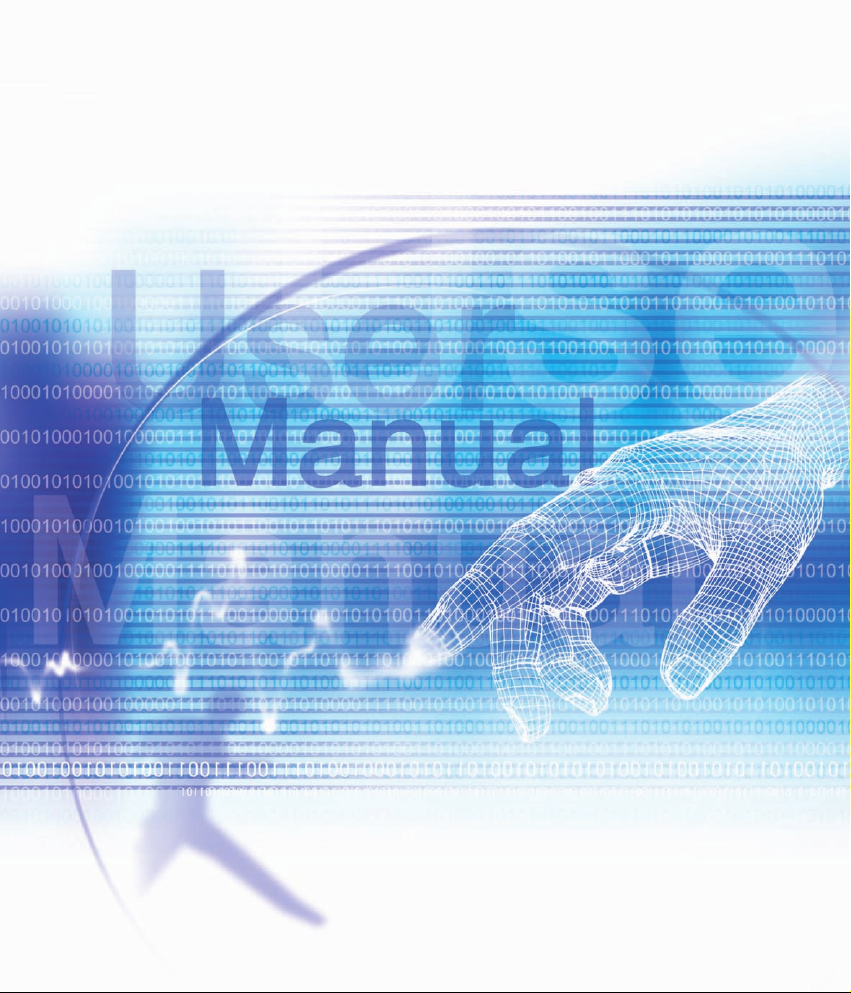
PPC6600
Page 3
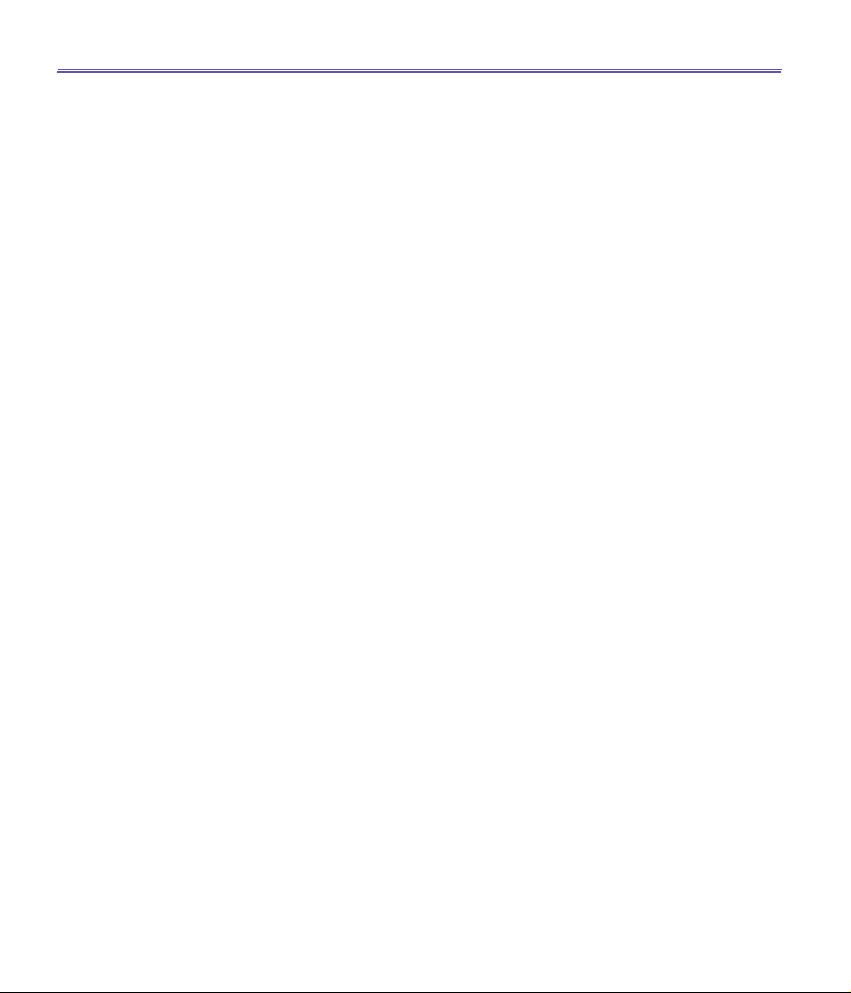
Mode d’emploi du PPC66002
Mode d’emploi du PPC6600
3
Page 4
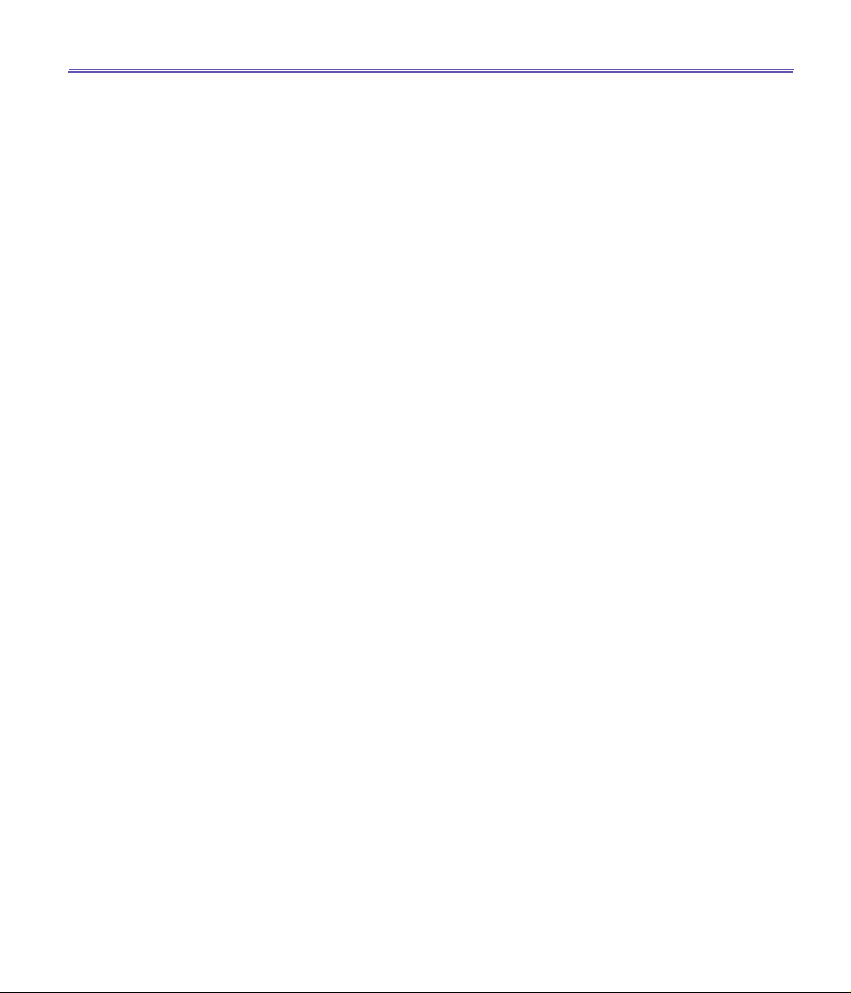
Bienvenue
Mode d’emploi du PPC6600
3
Félicitations pour avoir acheté un nouveau PPC6600 à Windows Mobile
fonctions sans l intégrées de voix et de données signient que vous pouvez non seulement tenir à jour et à portée de main les informations contenues dans votre gestionnaire
d’informations personnelles mais aussi, n’importe quand et n’importe où, faire des appels
téléphoniques, envoyer et recevoirdes courriels et consulter des informations importantes
sur Internet ou dans le réseau de votre société. En outre, avec Microsoft ActiveSync
, la puissance de votre appareil est augmentée en vous permettant de synchroniser les
informations dans votre ordinateur personnel et celles de votre appareil.
TM
. Ses
Page 5
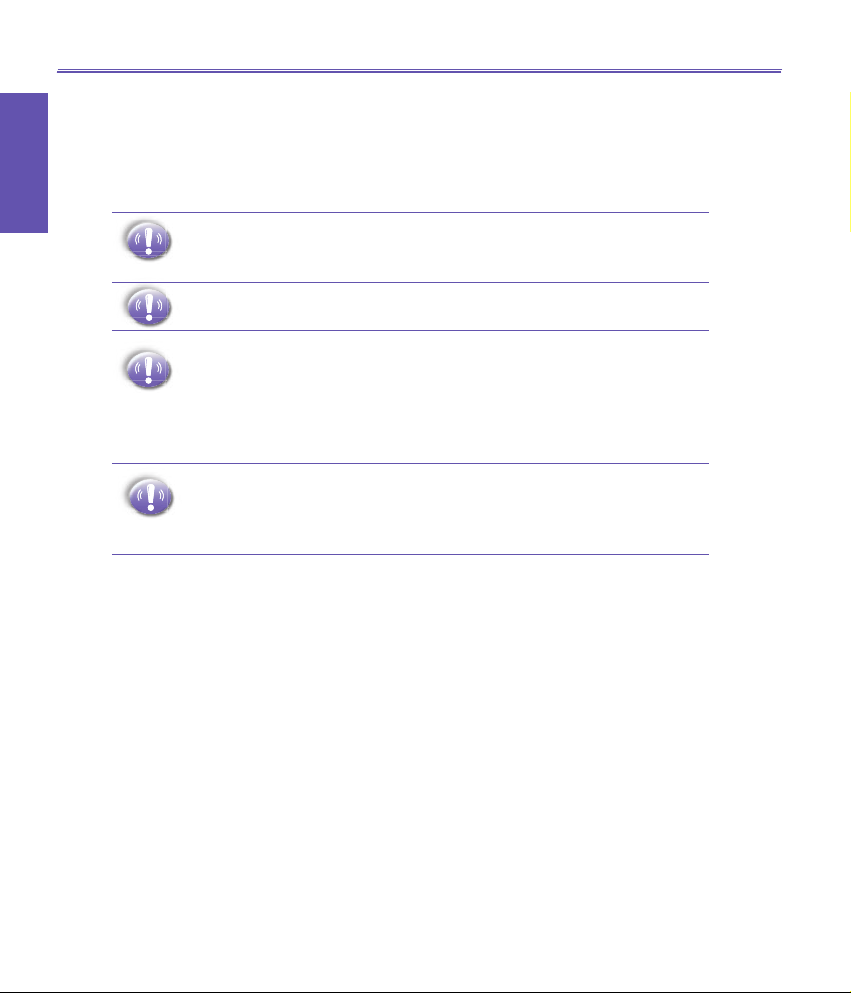
Avis
Welcome &
Safeguards
Mode d’emploi du PPC6600
5
Avis
réglementaires
Mode d’emploi du PPC6600 4
Avant de commencer
Avant d’utiliser et d’explorer les fonctions de votre nouveau PPC6600, il est très important que vous preniez connaissance des quelques avis réglementaires et notices
d’avertissement.
réglementaires
L’APPAREIL N’EST PAS CHARGÉ LORSQUE VOUS LE SORTEZ DE
LA BOÎTE. (Pour plus de renseignements, consultez le Chapitre
1, Pour commencer.)
NE RETIREZ PAS LE BLOC-PILES LORSQUE L’APPAREIL SE
RECHARGE.
DANS DE NOMBREUX PAYS, LA LOI VOUS OBLIGE À ÉTEINDRE
VOTRE TÉLÉPHONE LORSQUE VOUS ÊTES À BORD D’UN
AVION. ÉTEI NDRE VOTRE TÉLÉOR DINATEUR DE POCHE
N’ÉTEINT PAS LE TÉLÉPHONE. VOUS DEVEZ ÉTEINDRE VOTRE
CONNEXION SANS FIL AU RÉSEAU DE VOTRE COMPAGNIE DE
TÉLÉPHONE.
VOTRE GARANTIE SERA INVALIDÉE SI VOUS OUVREZ LE
BOÎTIER EXTERNE DE L’APPAREIL OU SI VOUS ESSAYEZ DE
LE FORCER. (Pour plus de renseignements, veuillez consulter le
document de garantie ci-joint.)
Page 6
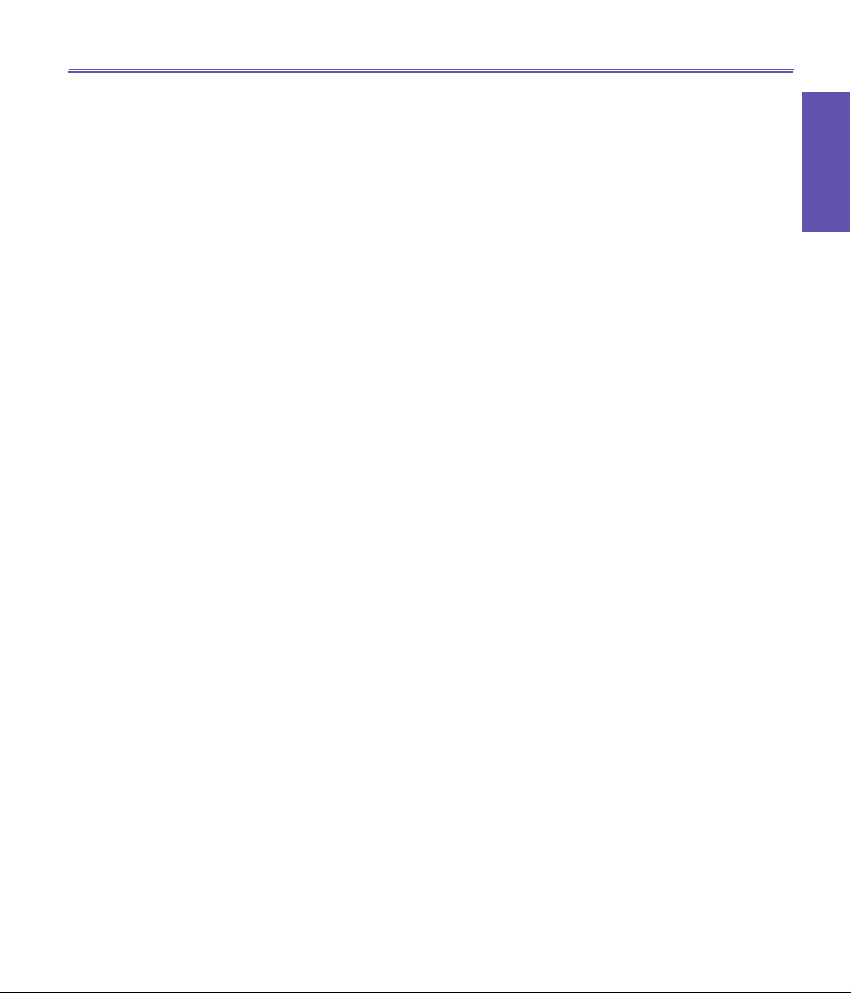
Mode d’emploi du PPC6600
5
Mesures de sécurité importantes
Lors de l’utilisation de ce produit, les mesures de sécurité ci-dessous doivent être prises
pour éviter tous risques de dégâts matériels et de poursuites judiciaires.
n SÉCURITÉ ÉLECTRIQUE
Ce produit est destiné à être utilisé lorsqu’il est alimenté en électricité par le bloc-piles
BTR6600. Tout autre usage invalidera les approbations données à ce produits et pourrait
être dangereux.
n SÉCURITÉ DANS LES APPAREILS AÉRIENS
Votre téléphone peut perturber le bon fonctionnement du système de navigation d’un
appareil aérien et de son réseau. Dans la plupart des pays, l’utilisation de ce produit à
bord d’un appareil aérien est contraire à la loi.
n SÉCURITÉ POUR L’ENVIRONNEMENT
N’utilisez pas ce produit dans les stations-service, les dépôts de carburant, les usines
chimiques ou les zones de dynamitage ou dans les endroits dont l’atmosphère est
potentiellement explosive, tels que les zones de ravitaillement en carburant, sous le pont
dans les bateaux, les centres de transfert ou de stockage de carburant ou de produits
chimiques, les zones dont l’air contient des produits chimiques ou des particules comme
des céréales, de la poussière ou des poudres métalliques. Sachez que, dans de tels
endroits, une étincelle pourrait provoquer une explosion ou un incendie entraînant des
blessures graves, voire mortelles.
n SÉCURITÉ SUR LA ROUTE
Les conducteurs de véhicule en mouvement ne sont pas autorisés à utiliser des services
téléphoniques avec un appareil tenu dans la main, sauf en cas d’urgence. Dans certains
pays, l’utilisation d’un appareil à mains libres est autorisée.
réglementaires
Welcome &
Safeguards
Avis
n SÉCURITÉ POUR LE MATÉRIEL MÉDICAL
Ce produit peut perturber le bon fonctionnement d’équipements médicaux. Dans la plupart
des hôpitaux ou centres médicaux, l’utilisation de ce produit est interdite.
n RAYONNEMENT NON IONISANT
Ce produit devrait être utilisé dans les conditions normales recommandées an d’en
garantir, au minimum, le bon rendement et la sécurité des interférences. Comme avec
tout autre appareil mobile de radiotransmission, les utilisateurs sont avertis que pour une
utilisation satisfaisante de l’appareil et pour leur sécurité personnelle, il est recommandé
qu’aucune partie du corps ne soit placée trop près de l’antenne pendant l’utilisation de
l’appareil.
Page 7
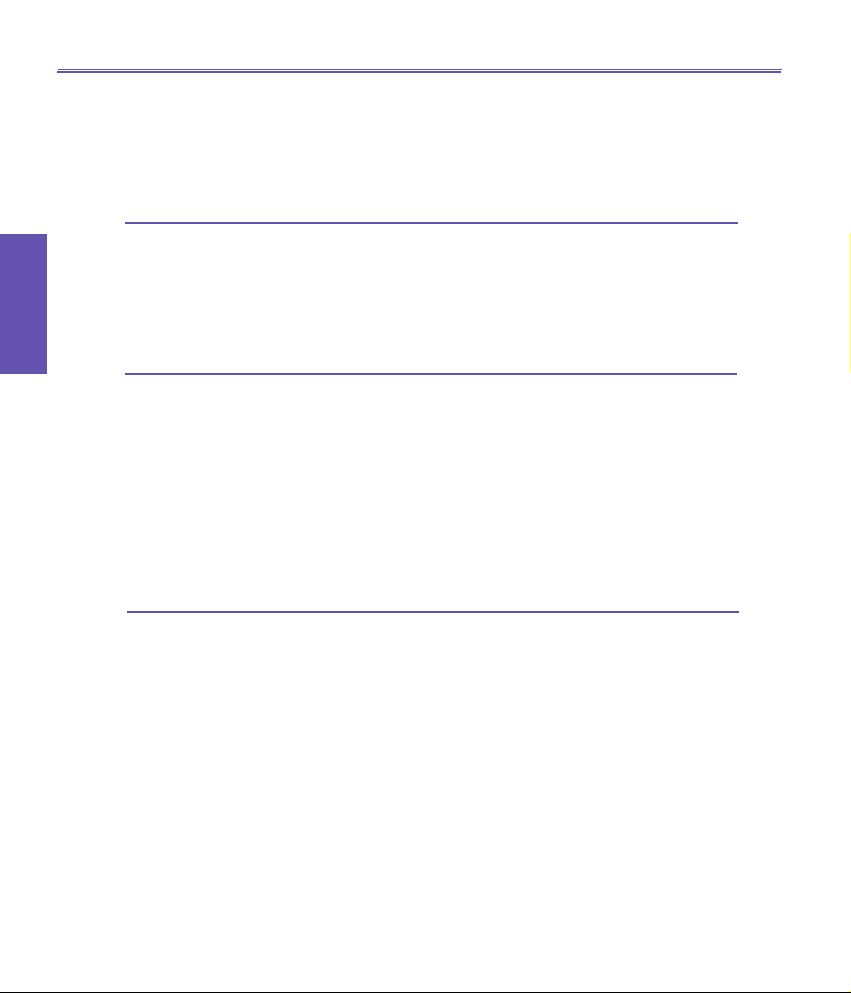
Mode d’emploi du PPC66006
Mode d’emploi du PPC6600
7
Table des
matières
Table des matières
Chapitre 1 Pour commencer
matières
Table des
1.1 Connaître votre appareil...........12
1.2 Pile ...........................................14
1.3 Accessoires.............................. 16
Chapitre 2 Connaître votre PPC6600
2.1 Démarrage ...............................20
2.2 Entrée de données................... 26
2.3 Écriture à l’écran ......................30
2.4 Dessin à l’écran........................32
2.5 Enregistrement d’un message.. 33
2.6 Recherche d’informations......... 34
Chapitre 3 Utiliser votre PPC6600
3.1 Votre téléphone........................ 36
3.2 Faire un appel ..........................40
3.3 Recevoir un appel ....................43
3.4 Options pendant un appel ........ 44
3.5 Coordonnées du contact .......... 46
3.6 Autres renseignements sur la
composition.............................. 48
3.7 Protection de votre téléphone ..48
Page 8
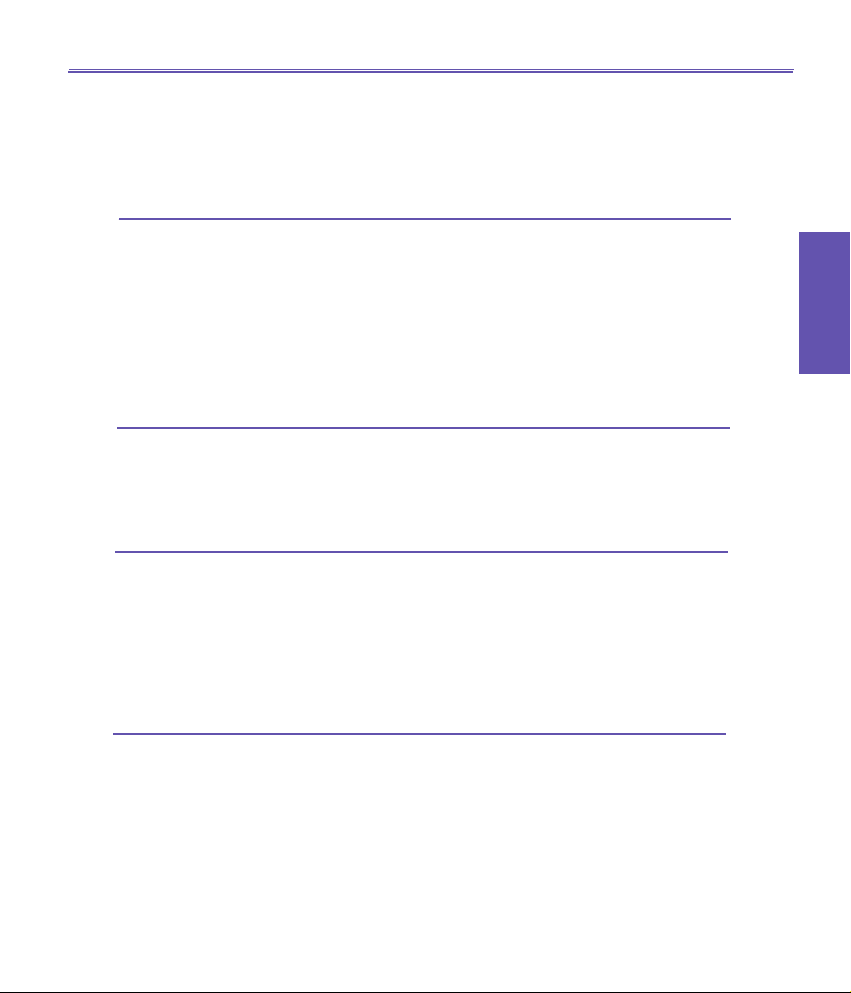
Mode d’emploi du PPC6600
Chapitre 4 Synchronisation des données
7
4.1 Utilisation de ActiveSync .......... 52
4.2 Synchronisation des données .. 54
4.3 Synchronisation avec une connexion
infrarouge................................. 56
4.4 Erreurs dans ActiveSync .......... 57
Chapitre 5 Personnalisation de votre PPC6600
5.1 Conguration de l’appareil........ 60
5.2 Conguration du téléphone ...... 68
Chapitre 6 Utilisation de Outlook
6.1 Calendrier................................74
6.2 Contacts .................................. 76
6.3 Tâches..................................... 79
6.4 Notes....................................... 81
Chapitre 7 Connexions
7.1 À propos de connexions..........84
7.2 Connexion à Internet............... 84
7.3 Client de services terminal ...... 87
7.4 Bluetooth ................................. 89
Table des
matières
Page 9
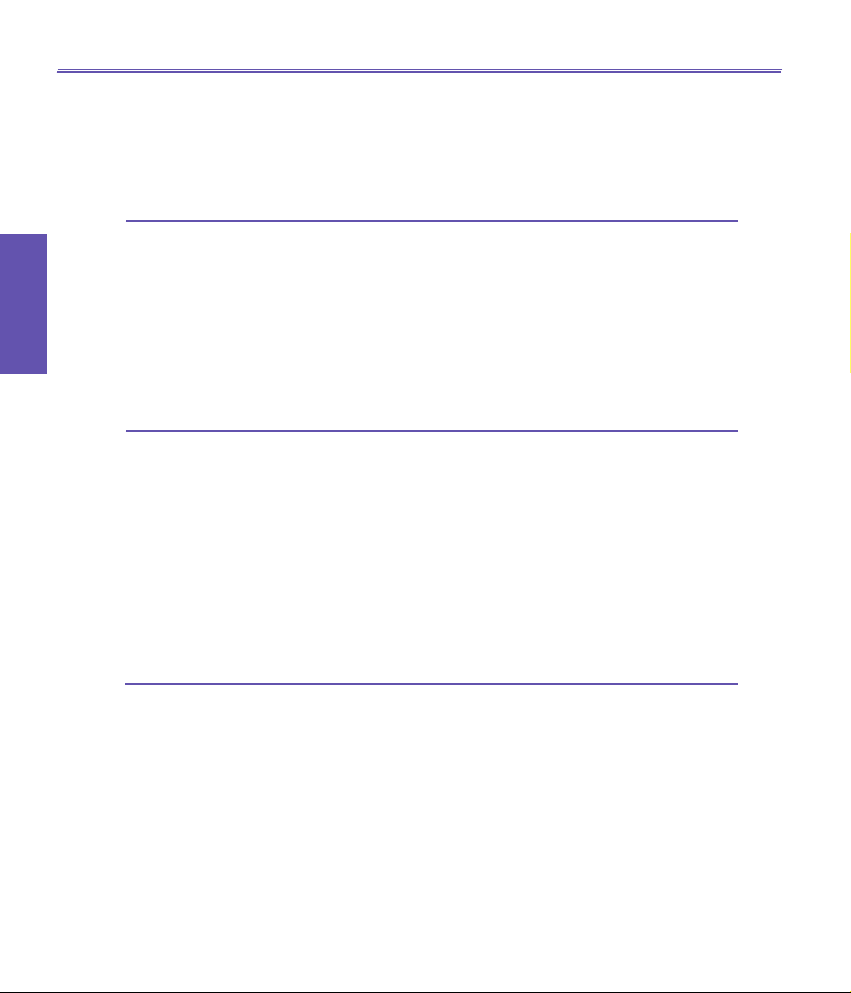
Mode d’emploi du PPC66008
Mode d’emploi du PPC6600
9
Table des
matières
Chapitre 8 Fonctions de messagerie
matières
Table des
8.1 Courriers électroniques :
Utilisation de Boîte d’arrivée .. 104
8.2 Messagerie............................108
8.3 MSN Messenger.................... 109
8.4 Gestion des messages et
des dossiers............................111
Chapitre 9 Programmes d’accompagnement
9.1 Pocket Word.......................... 114
9.2 Pocket Excel.......................... 117
9.3 Windows Media Player pour
PPC6600............................... 119
9.4 Pictures .................................120
Chapitre 10 Utilisation de l’appareil photo/
caméra et de l’album
10.1 Avant d’utiliser l’appareil
photo/caméra......................... 124
10.2 Appareil photo/caméra........... 125
10.3 Album ...................................135
Page 10
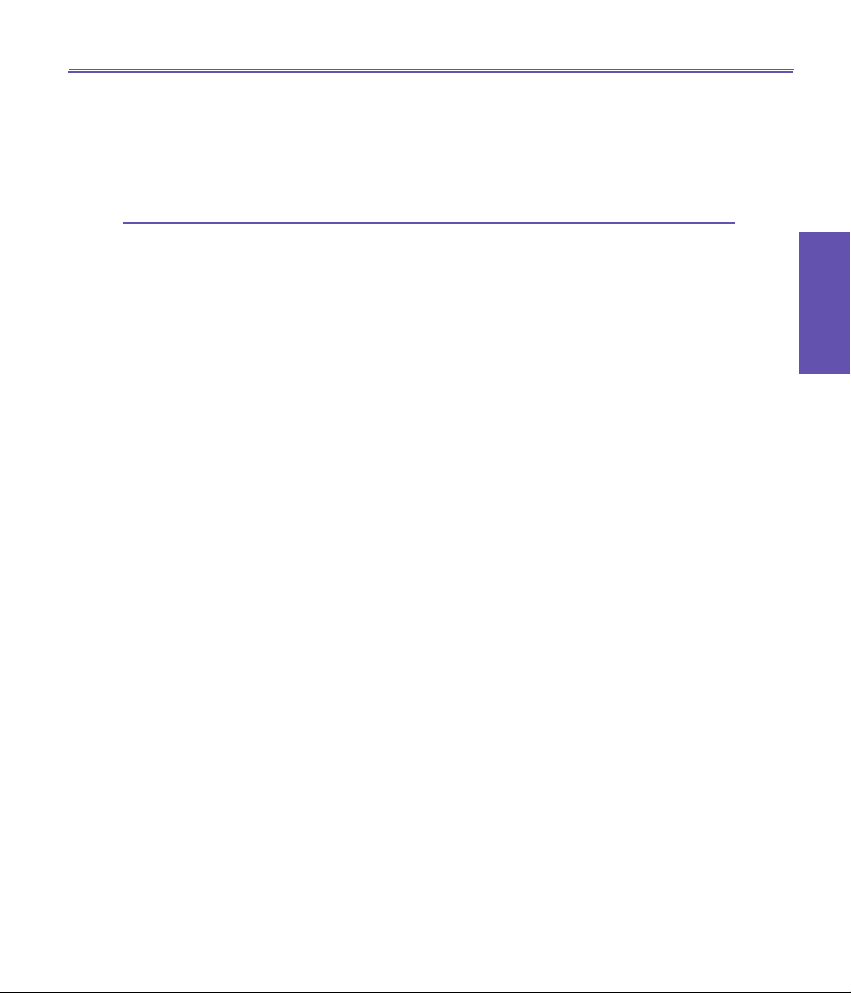
Annexe
Mode d’emploi du PPC6600
9
Ajout et retrait de programmes ......146
Gestion de la mémoire................... 148
Création de copies de secours
de chiers....................................... 150
Réinitialisation du PPC6600 et
effacement de la mémoire ............151
Numéros d’identication des
organismes de régulation................153
Déclaration de conformité de FCC..153
Renseignements importants sur la
sécurité......................................154
Spécications...................................160
Dépannage...............................162
Table des
matières
Page 11
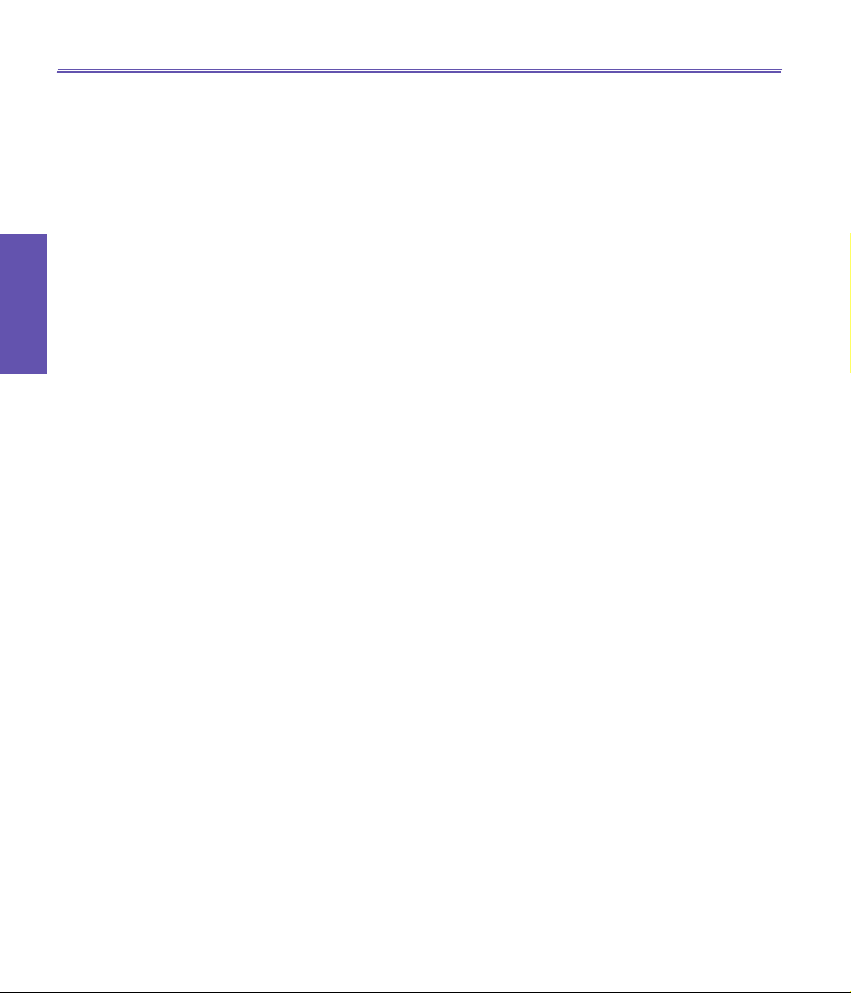
Mode d’emploi du PPC660010
matières
Table des
Page 12
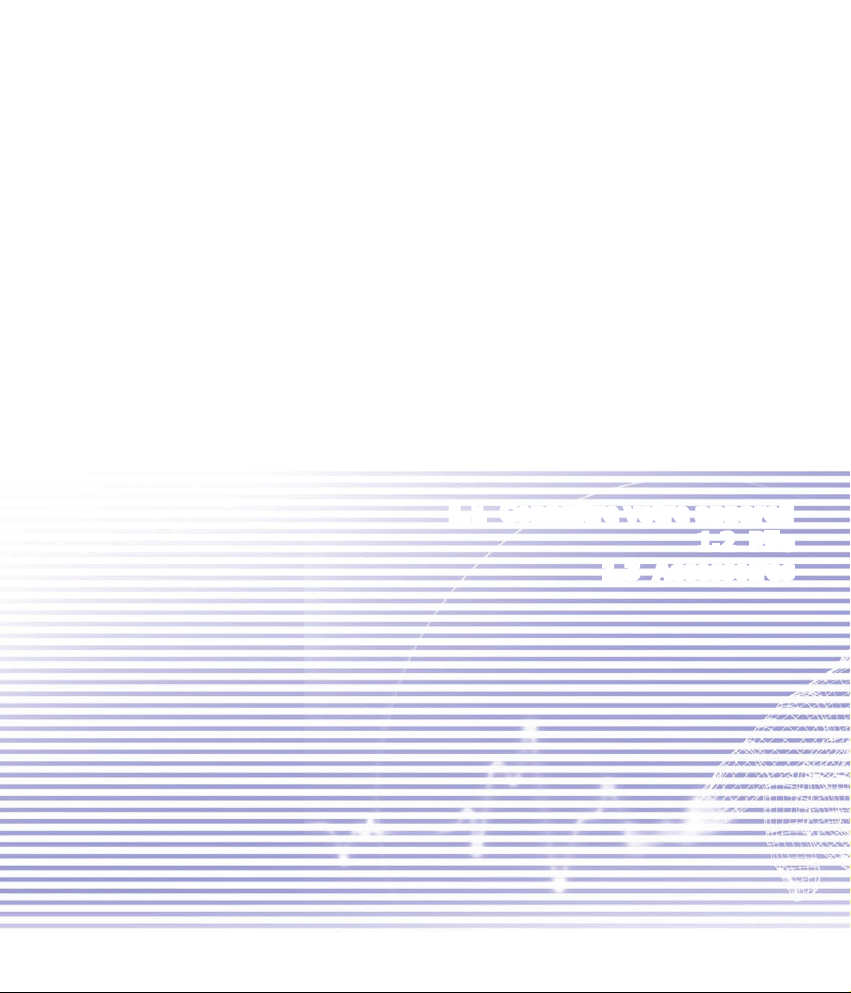
Chapitre 1
Pour commencer
1.1 Connaître votre appareil
1.2 Pile
1.3 Accessoires
Page 13
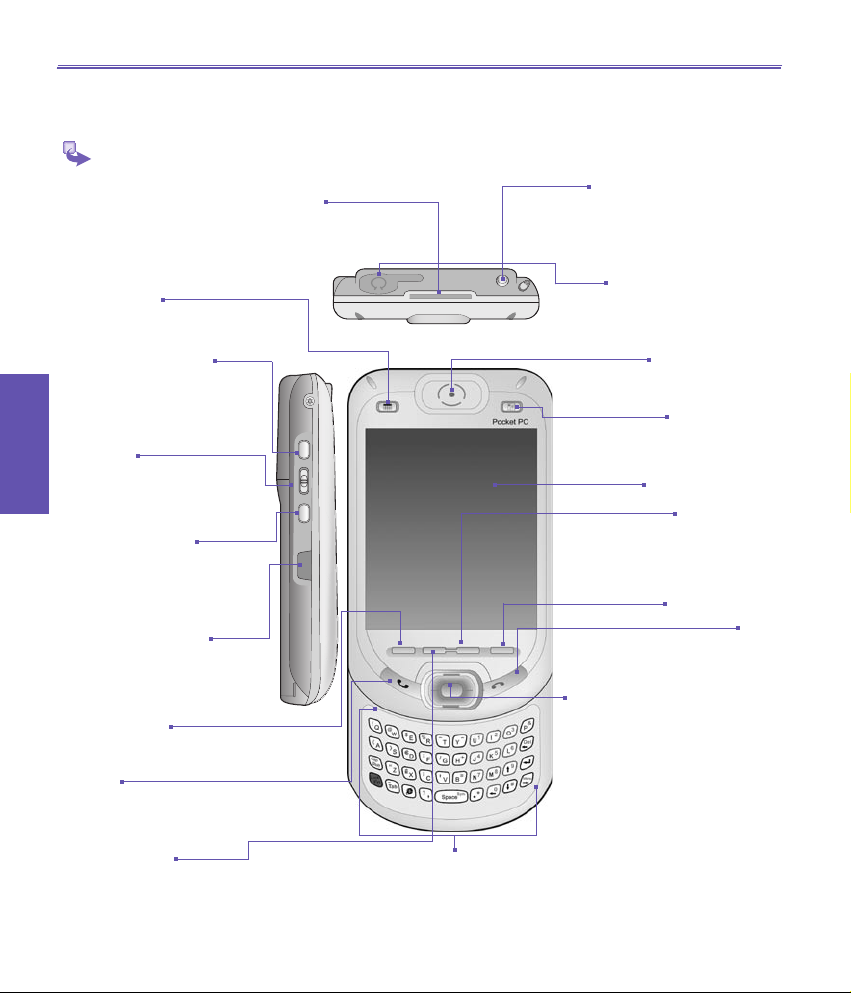
Mode d’emploi du PPC660012
Pour
commencer
Mode d’emploi du PPC6600 13
1.1 Connaître votre appareil
Éléments du devant, du haut et du côté gauche
Fente pour cartes MMC/SD
ou accessoires SDIO
Insérez des cartes MMC/SD ou des
accessoires SDIO dans cette fente.
Contact
Appuyez ici pour accéder
directement à vos Contacts.
Enregistrement
Appuyez ici pour enregistrer
un message vocal/lancer
le système de commande
vocale.
Volume
Pour
Appuyez vers le haut/bas
pour régler le volume de
commencer
votre appareil.
Appareil
photo/caméra
Appuyez ici pour lancer le
programme de photo/vidéo.
Appuyez de nouveau pour
prendre une photo.
Port infrarouge
Vous permet d’écha ng er
des chiers ou des données
avec d’autres appareils sans
câble/l.
Démarrage
Appuyez ici pour afcher le
menu de programmes
Envoi
Appuyez ici pour recevoir
un appel arrivant ou pour
composer un numéro.
Messagerie
Appuyez ici pour accéder
directement aux courriels/
messages MSN.
Clavier QWERTY
Faites coulisser l’écran vers
le haut pour y avoir accès.
Appuyez sur les touches pour
entrer des lettres/symboles.
Bouton de mise en
marche/Rétroéclairage
Appuyez ici pour allumer/
éteindre votre PPC6600 ou le
rétroéclairage.
Prise d’écouteur
Vous permet d’écouter des
chiers audio ou d’utiliser le
téléphone sans les mains.
Haut-parleur
Écoutez là des chiers audio ou
un appel téléphonique.
Calendrier
Ap pu yez ic i po ur acc éd er
directement à votre calendrier.
Écran tactile
Pocket IE
Appuyez ici pour
accéder directement aux sites
Web et WAP.
OK/Fermer
Fin
Appuyez ici pour mettre n à un
appel..
Touche de navigation
Appuyez ici pour déplacer
le curseur vers le haut/bas
et la gauche/droite dans les
menus déroulants ou les
instructions de programme,
puis choisissez en appuyant
au milieu. Dans l’écran de
composition :
Gauche - Appuyez une fois
pour accéder à la fonction
Composition abrégée.
Droite - Appuyez une fois pour
accéder à la fonction Journal
des appels.
Page 14
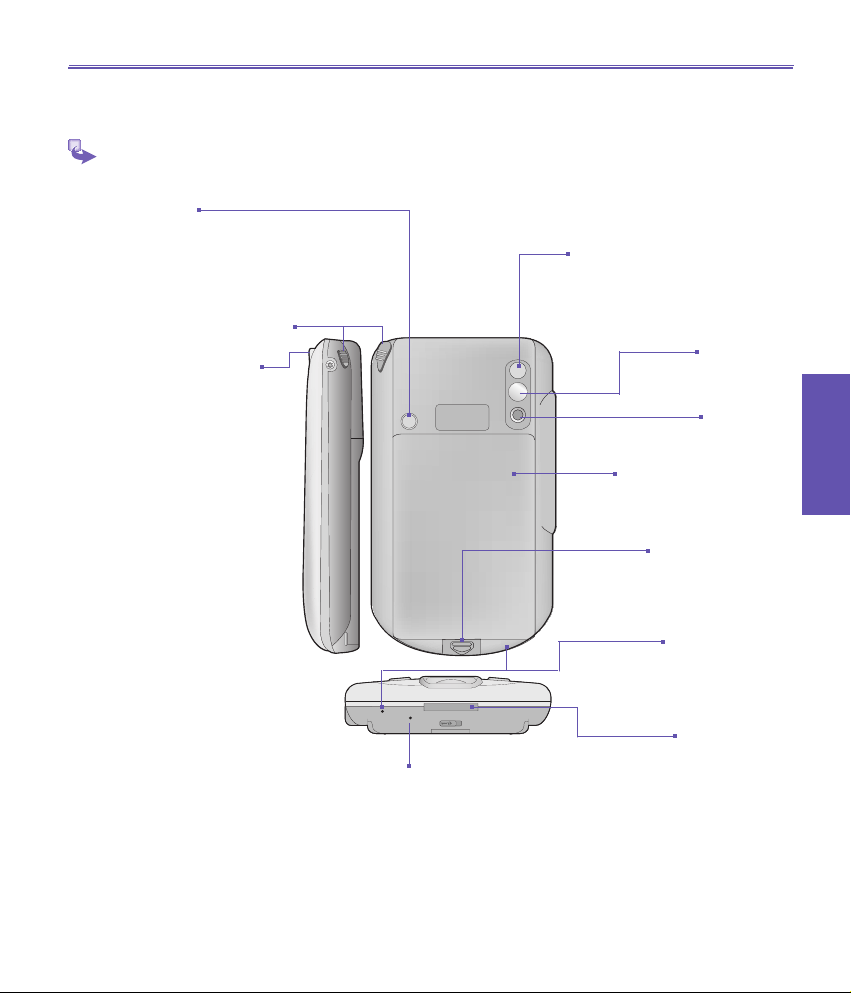
Éléments du dos, du bas et du côté droit
Connexion
pour antenne
Si vous en avez une, vous pouvez
attacher votre téléphone à son
antenne et vous servir de sa
qualité de réception supérieure.
Stylet et fente de stylet
DEL de notication
DEL bicolore à droite :
• Vert clignotant (toutes les trois
secondes) – Signal du réseau
CDMA
• Rouge clignotant (à
intervalles de une seconde et
demie) – Avis/Alarme/Alerte/
Appel manqué
• Éteint – Déconnecté du
réseau CDMA ou mobile éteint.
• Rouge continu – Pile
déchargée lorsque branché à
l’adaptateur c.a.
• Rouge clignotant – Pile
presque déchargée.
• Orange continu – (c.c.
branché) Pile rechargée par
adaptateur c.a. ou port USB.
• Vert continu – (c.c. branché)
Pile complètement rechargée.
DEL bleue à gauche :
• Bleu clignotant (toutes les
six secondes) – Bluetooth est
allumé.
• Éteint – Bluetooth est éteint.
Réinitialisation à
chaud
Appuyez ici avec votre
stylet pour réinitialiser
votre appareil.
Mode d’emploi du PPC6600 13
Lampe torche intégrée
Miroir de
prévisualisation
Objectif
Couvercle du dos
Languette de
verrouillage
Appuyez pour libérer la pile
arrière.
Microphone
Parlez ici lorsque vous recevez
ou faites un appel ou u n
message vocal.
Connexion
de synchronisation
Utilisez cette connexion lors de
la synchronisation/transmission
de données ou du rechargement
de la pile.
commencer
Pour
Page 15
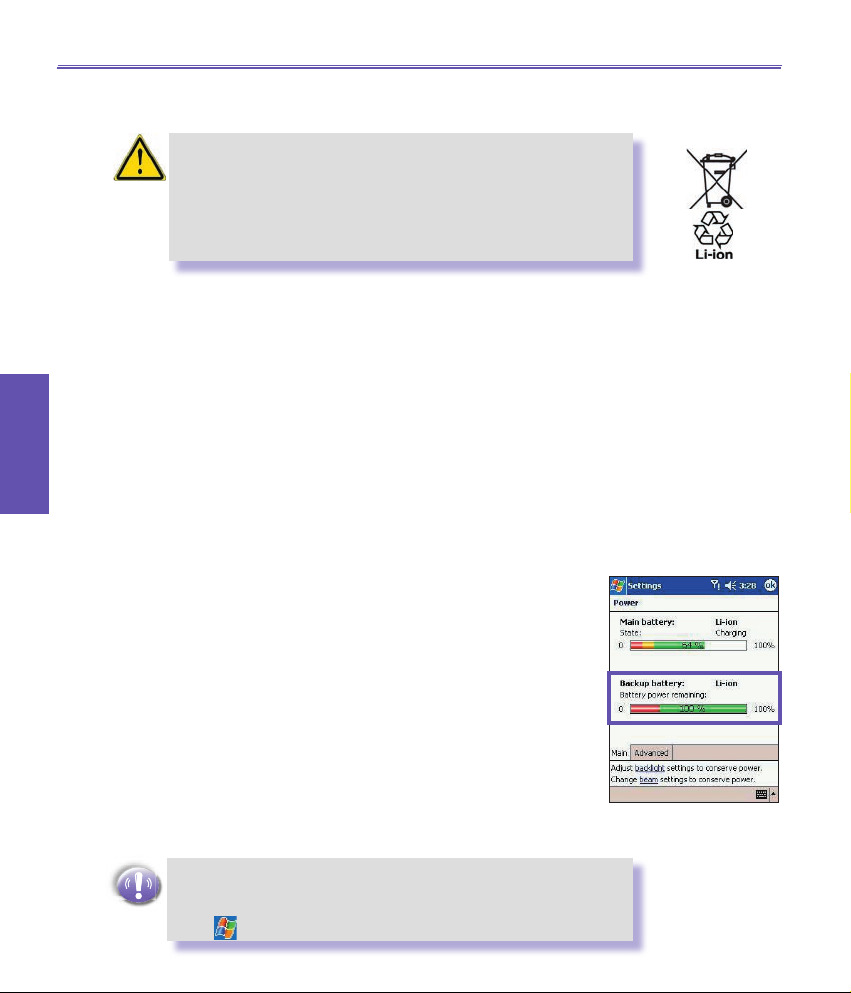
Mode d’emploi du PPC660014
Pour
commencer
Mode d’emploi du PPC6600 15
1.2 Pile
Pour
commencer
Avertissement : Pour réduire les risques d’incendie ou de
brûlures, il ne faut pas la démonter, l’écraser, la percer, en courtcircuiter les bornes externes, la chauffer au-dessus de 60 oC (140
oF) ou la jeter au feu ou dans l’eau. Remplacez-la uniquement par
un des piles recommandées par le fabricant. Recyclez ou jetez
les piles usées conformément aux règlements locaux.
Votre PPC6600 contient une pile polymère rechargeable aux ions de lithium
sous le couvercle du dos. La durée de charge de la pile dépend du type
d’utilisation de l’appareil : conversation au téléphone, utilisation des fonctions
d’assistant numérique personnel (PDA) ou mise en veille.
Estimations de la durée de charge de la pile :
n Conversation : 3 à 4 heures
n PDA: 15 h (environ)
n En veille: 168 h (environ)
n Durée de préservation de données: 72 h
Les durées ci-dessus sont basées sur l’utilisation exclusive d’une seule
fonction à la fois. L’utilisation successive de plusieurs fonctions modiera la
durée de charge de la pile..
Préservation de données
Il est essentiel de garder la pile chargée. Comme votre PPC6600
n’a pas de disque dur, toutes les données et tous les nouveaux programmes que vous installez sont mis en mémoire dans la mémoire
vive (RAM). Si la pile se décharge complètement, les données en
mémoire et tous les nouveaux programmes que vous avez installés seront effacés. Seuls les programmes présents par défaut dans
l’appareil au moment de l’achat seront conservés
Pour éviter ce genre de perte de données, une partie de la pile
principale est réservée à la préservation de vos données pendant
72 heures, si la pile de votre appareil est déchargée. Une réserve
supplémentaire est conçue pour préserver vos données quand vous
retirez la pile principale. Elle préservera les données pendant 20
minutes.
F
AVERTISSEMENT :AVANT DE RETIRER LA PILE PRINCIPALE,
VÉRIFIEZ QUE LA PUISSANCE DE LA PILE DE RÉSERVE EST
À UN NIVEAU DE 50 % OU PLUS, EN TAPANT AVEC LE STYLET
SUR → Réglages → onglet Système → Charge
Page 16
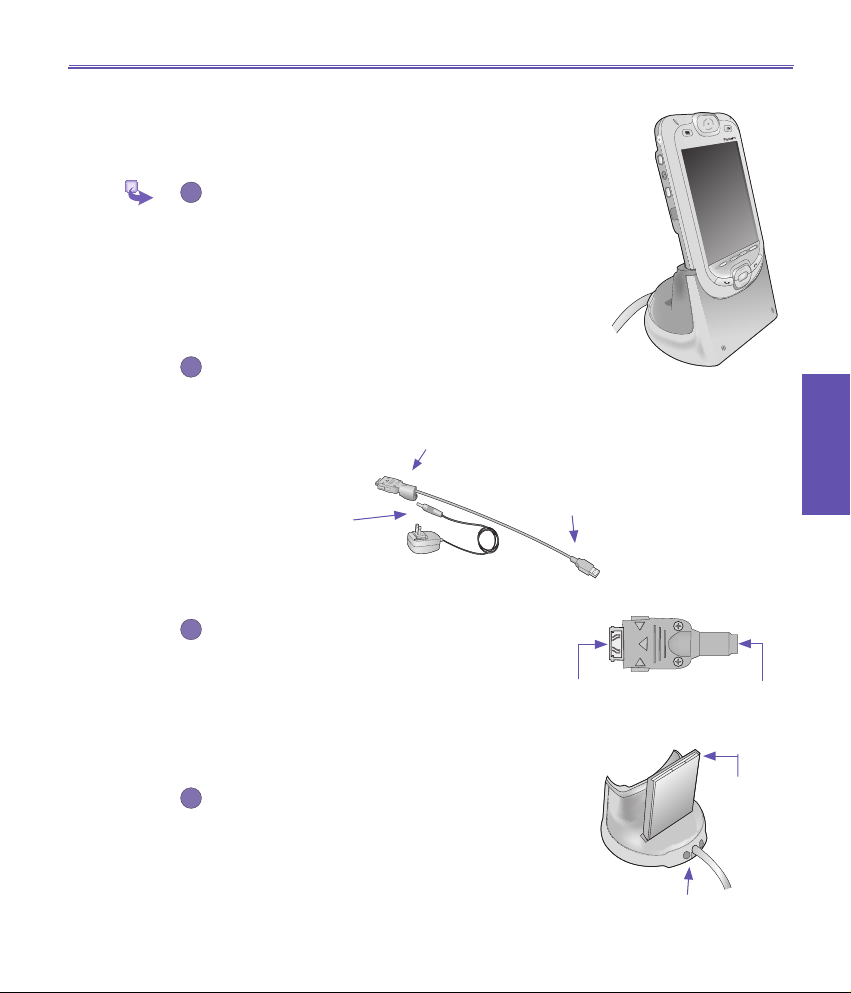
Mode d’emploi du PPC6600 15
1
2
3
4
Rechargement de votre appareil
Vous pouvez recharger votre appareil des manières suivantes:
Placez votre PPC6600 dans le socle et branchez
le socle à une source externe d’électricité avec
l’adaptateur c.a. Avant d’utiliser votre PPC6600
pour la première fois, rechargez la pile pendant
au moins huit (8) heures. Puis placez l’appareil
ch aq ue jour dan s le so cl e pendant une
courte durée pour le recharger à sa capacité
maximale.
Branchez l’adaptateur c.a. dans la tête du câble
USB en option puis branchez votre PPC6600
directement à une source externe d’électricité.
À votre
PPC6600
Câble de
synchronisation
USB, branchez-le
à votre ordinateur
Branchez
l’adaptateur c.a. à
une prise électrique.
Branchez l’adaptateur c.a. au transformateur
c.a. en option puis branchez la prise de
synchronisation de votre PPC6600 directement
à une source externe d’électricité sans utiliser
le socle.
personnel.
À la prise de
synchronisation
de votre PPC6600
À l’adaptateur
c.a.
commencer
Pour
Placez une pile
Si vous avez une pile de rechange pour votre
PPC6600, vous pouvez placer la pile dans la
fente du socle pour la recharger.
L’adaptateur c.a. se
branche au dos du
socle.
de rechange
dans la
fente pour la
recharger.
Page 17
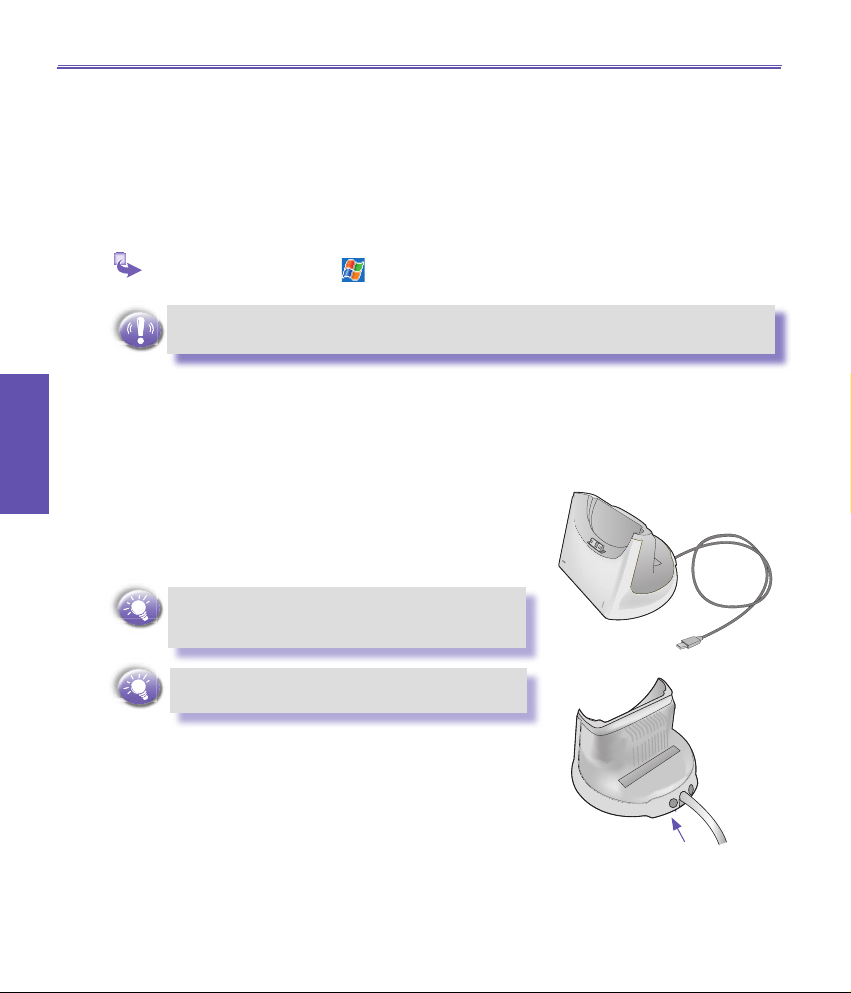
Mode d’emploi du PPC660016
Pour
commencer
Mode d’emploi du PPC6600 17
Lorsque votre pile est faible…
Lorsque le message d’avertissement de pile faible apparaît, sauvegardez immédiatement toutes
les données sur lesquelles vous travaillez, effectuez une synchronisation avec votre ordinateur
personnel, puis éteignez votre PPC6600. Si votre appareil s’éteint, la portion de réserve de la
pile principale préservera les données pendant 72 heures environ.
Pour voir l’état de la pile:
Tapez avec le stylet sur →Réglages →onglet Système → Charge.
MAINTENEZ TOUJOURS L’ÉTAT DE CHARGE DE LA PILE DE RÉSERVE À AU
MOINS 50 %.
1.3 Accessoires
Pour
commencer
Socle USB
Votre PPC6600 est fourni avec un socle USB. Il vous permet
de recharger votre PPC6600 avec l’ADAPTATEUR C.A., ainsi
que de synchroniser vos données entre votre PPC6600 et un
ordinateur personnel en utilisant ActiveSync.
Pour la synchronisation, le socle USB doit être
branchez à un port USB libre de votre ordinateur
personnel.
Pour recharger la pile, vous devez brancher
l’adaptateur c.a. au dos du socle.
L’adaptateur c.a. se
branche au dos du socle le
rechargement de la pile.
Page 18
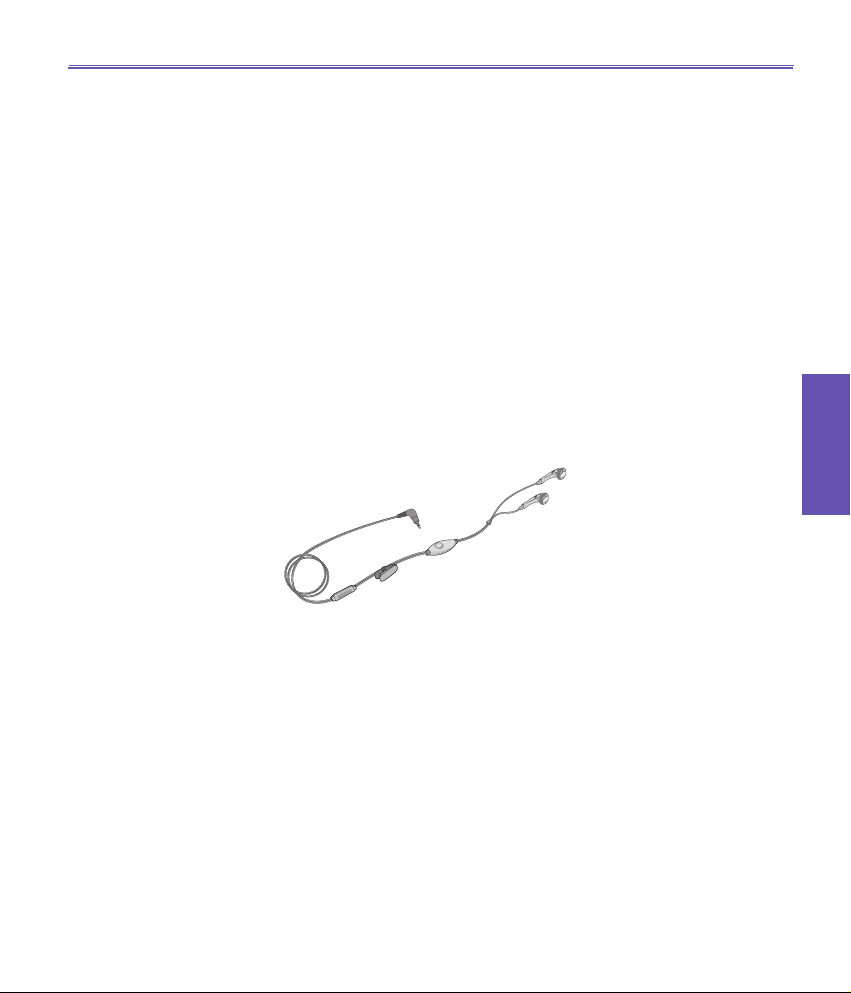
Mode d’emploi du PPC6600 17
Transformateur c.a.
Le transformateur c.a., en combinaison avec l’adaptateur c.a., vous permet de recharger votre
appareil sans le socle.
Câble de synchronisation USB
Le câble USB (article en option) vous permet de synchroniser vos données avec votre ordinateur
personnel sans le socle. Le transformateur c.a. vous permet aussi, en combinaison avec un
adaptateur c.a., de recharger votre appareil.
Casque d’écoute stéréo
Le casque d’écoute stéréo possède une molette de commande de volume et un bouton à enfoncer
pour répondre à un appel téléphonique.
commencer
Pour
Page 19
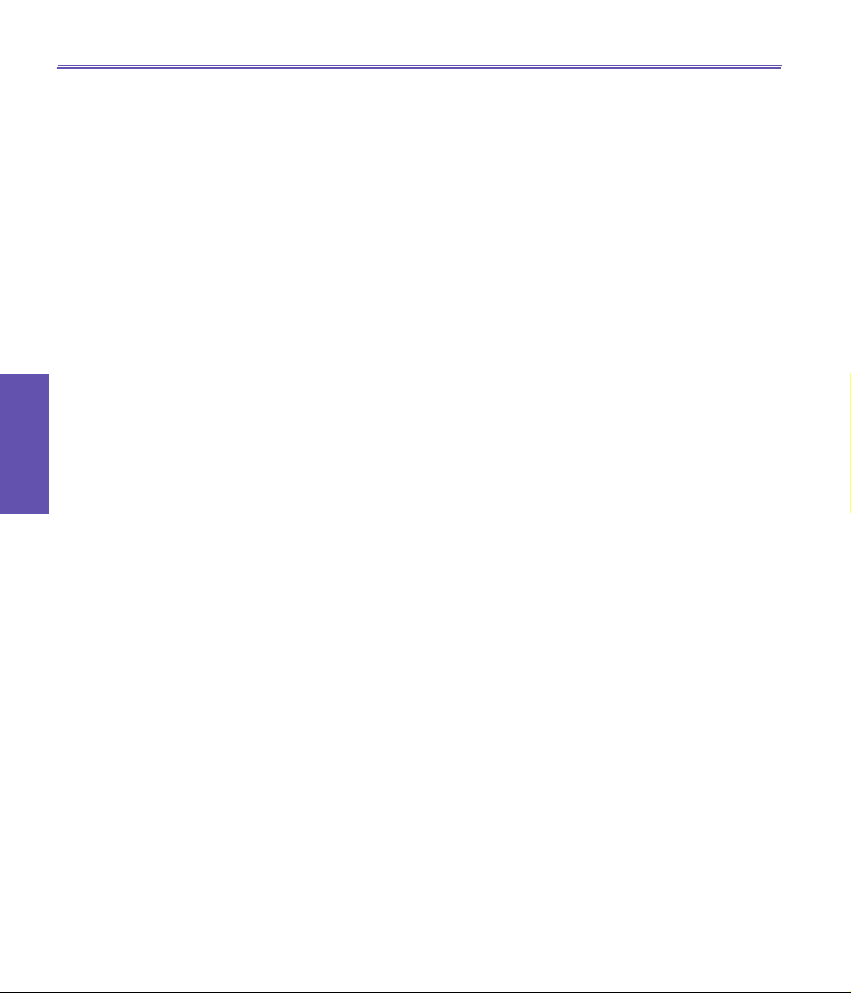
Mode d’emploi du PPC660018
Pour
commencer
Page 20
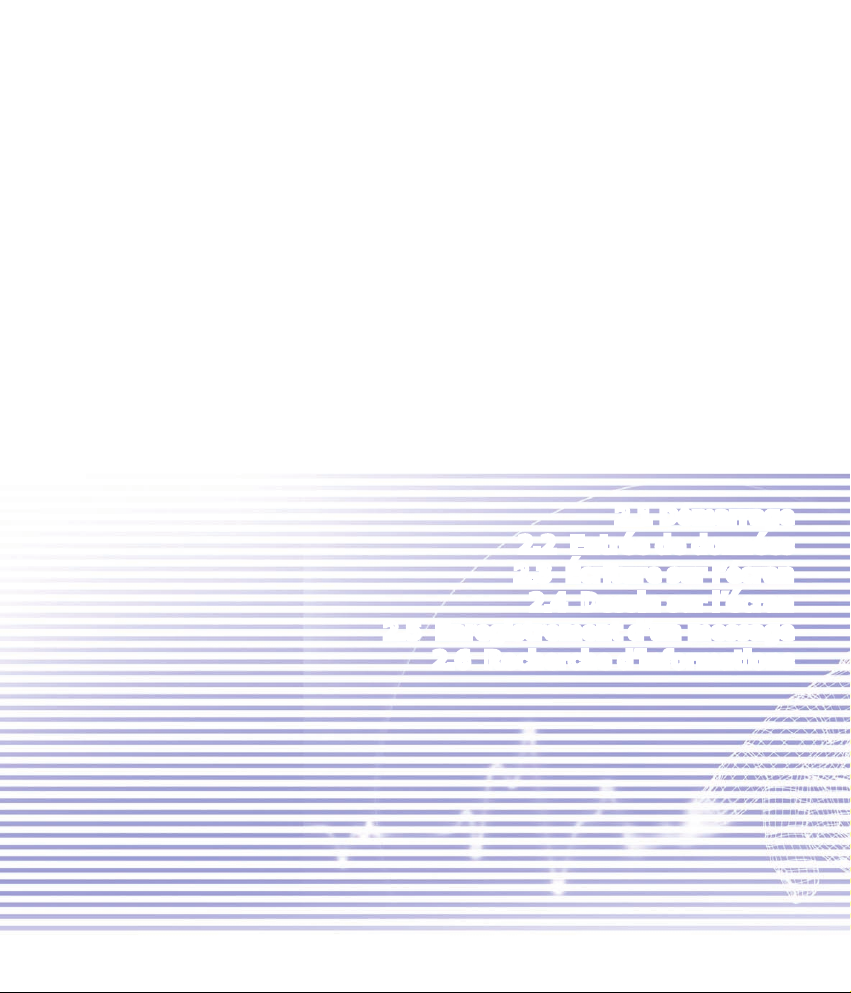
Chapitre 2
Connaître votre PPC6600
2.1 Démarrage
2.2 Entrée de données
2.3 Écriture sur l’écran
2.4 Dessin sur l’écran
2.5 Enregistrement d’un message
2.6 Recherche d’informations
Page 21
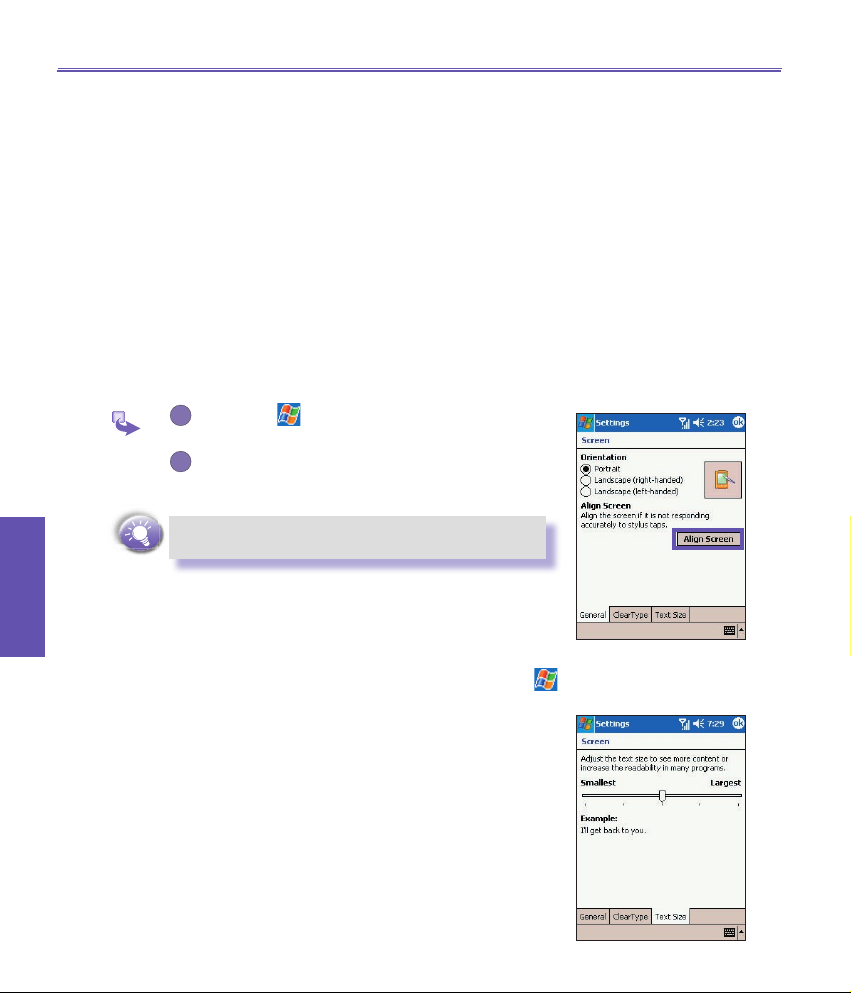
Mode d’emploi du PPC6600 20
Mode d’emploi du PPC6600 21
Connaître votre
PPC6600
1
2
2.1 Démarrage
Comment taper sur l’écran, le
calibrer et le recalibrer
Lorsque vous allumez votre PPC6600 pour la première fois, il
vous demandera de calibrer l’écran en tapant au centre d’une
croix avec votre stylet à chaque fois qu’elle se déplacera sur
l’écran. Ce processus garantit que, lorsque vous tapez avec
votre stylet sur l’écran, l’article tapé est activé.
Pour recalibrer l’écran :
Si votre appareil ne répond pas avec précision au stylet sur
l’écran, vous devrez le recalibrer.
Tapez sur → Réglages → Onglet Système →
Écran.
Pour recalibrer l’écran comme précédemment,
tapez sur le bouton Aligner l’écran de l’onglet
Général.
Lorsque vous alignez l’écran tactile, tapez la cible
avec fermeté et précision.
Connaître
votre PPC6600
Orientation de l’écran
Pour changer l’orientation de votre écran à cristaux liquides du
mode vertical au mode horizontal lorsque cela est nécessaire,
vous pouvez choisir les options Orientation en tapant sur
→ Réglages → Onglet Système → Écran. Cela permet une
meilleure vue ou une meilleure interface de fonctionnement lors
de l’exécution de certains programmes sur votre PPC6600. Des
longs blocs de texte peuvent être plus faciles à lire en mode
horizontal.
Pour une lecture plus facile des textes dans les programmes
acceptantClearType, tapez sur l’onglet ClearType, puis
choisissez Permettre ClearType.
Pour augmenter la lisibilité ou pour voir davantage du contenu
en réglant la taille du texte dans les programmes, tapez avec le
stylet sur l’onglet Taille du texte, puis utilisez la commande à
glissière pour agrandir ou rapetisser le texte.
F
Page 22
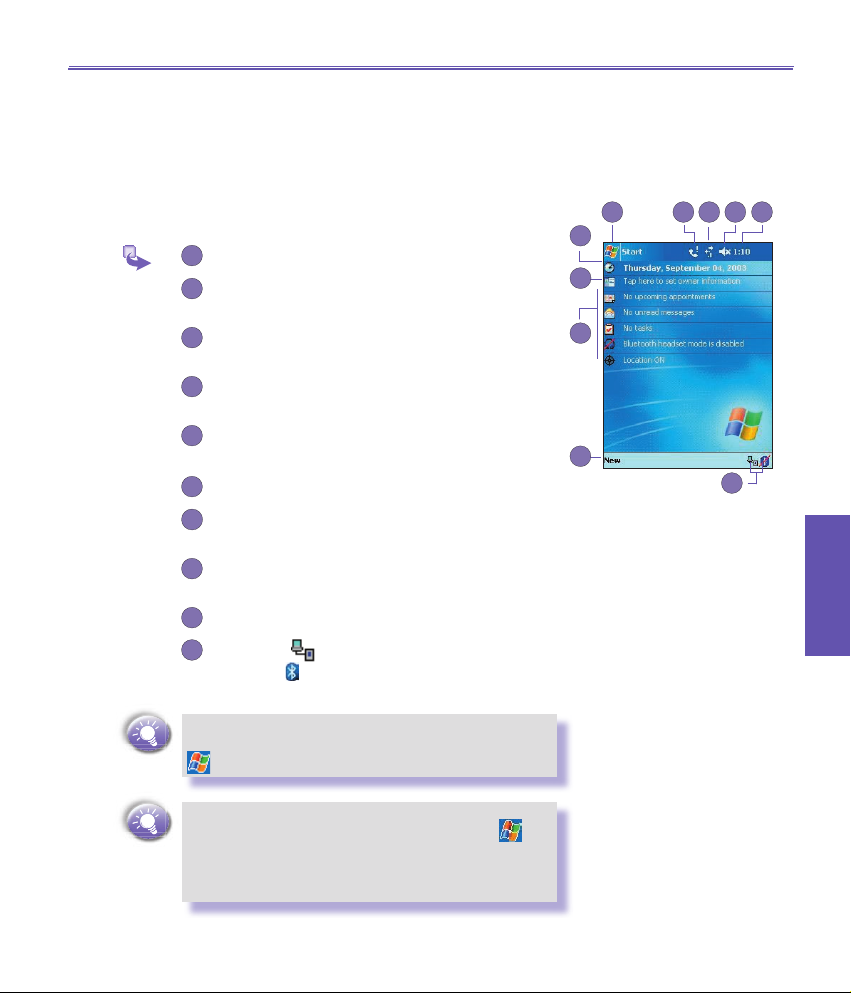
Mode d’emploi du PPC6600 21
1
2
3
4
5
6
7
8
9
10
6
7
81234
5
9
10
Écran Aujourd’hui
L’écran Aujourd’hui afche les renseignements importants,
tels que les rendez-vous de la journée et les icônes d’état de
votre appareil. Tapez avec le stylet sur les renseignements
énumérés dans l’écran Aujourd’hui pour ouvrir le programme
correspondant.
Tapez ici pour aller à un programme.
Tapez ici pour voir les renseignements de
notication.
Tapez ici pour voir le statut et les options du
réseau.
Tapez ici pour régler le volume ou éteindre tous
les sons.
Tapez et maintenez le stylet ici pendant quelques
secondes pour changer le format de la date.
Tapez ici pour changer la date et l’heure.
Tapez ici pour modier les renseignements du
propriétaire.
Votre journée d’un seul coup d’œil. Tapez sur l’icône
voulue pour ouvrir le programme correspondant.
Tapez ici pour créer un nouvel élément.
Tapez sur pour déconnecter ActiveSync ou
tapez sur pour allumer/éteindre Bluetooth.
Connaître votre
PPC6600
Pour retourner à l’écran Aujourd’hui lorsque vous
utilisez d’autres programmes, il suft de tapez sur
→ Aujourd’hui.
Pour personnaliser l’afchage de l’écran Aujourd’hui
y compris l’image d’arrière-plan, tapez sur →
Réglages → onglet Personnel → Aujourd’hui
(Pour plus de renseignements, veuillez consulter
le Chapitre 5).
Page 23
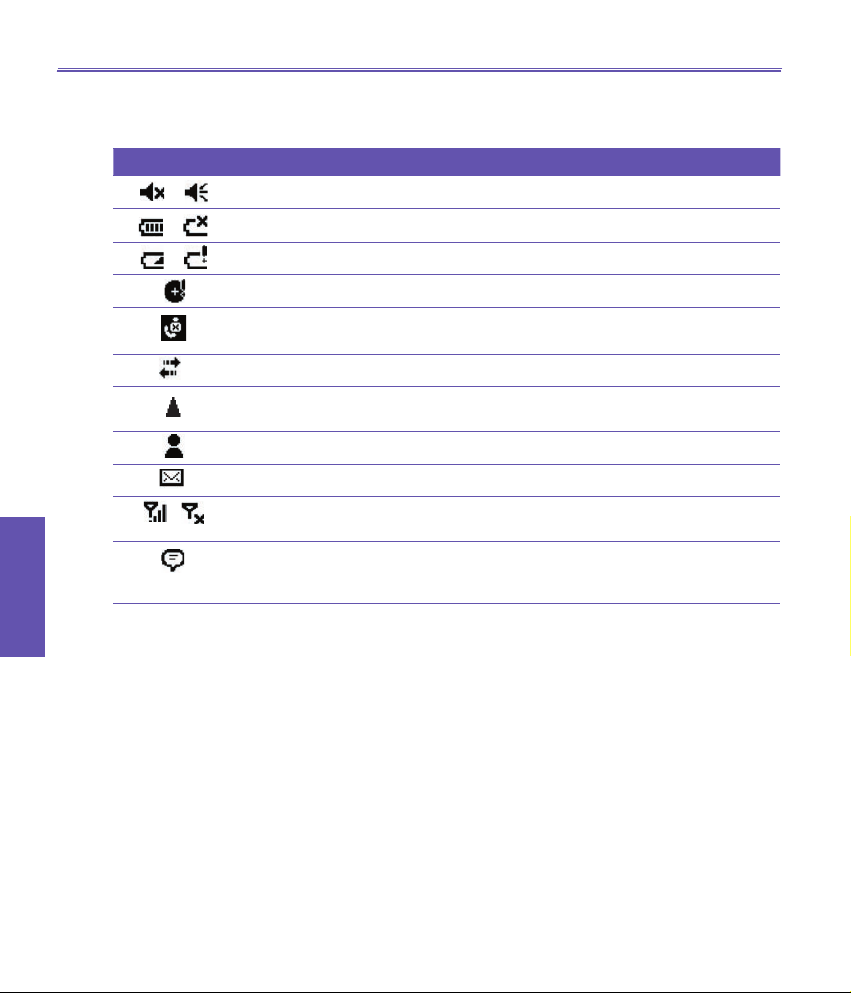
Mode d’emploi du PPC6600 22
Mode d’emploi du PPC6600 23
Connaître votre
PPC6600
Indicateurs
Ce qui suit sont quelques-unes des icônes d’état que vous pouvez voir.
Indicateurs Signication
/
/
/
/
Allume/éteint les sons.
Pile principale complètement chargée/pas de pile
Pile principale faible/très faible
La pile de réserve est très faible.
Indique que le programme de surveillance de l’identication de l’appelant n’est
pas encore prêt à recevoir des appels.
La connexion est active.
Indique que votre téléphone est en itinérance dans une zone de réseau
différent.
Indique l’arrivée d’un ou plusieurs messages instantanés.
Indique l’arrivée d’un ou plusieurs courriels mobiles/messages SMS.
Indique l’existence/absence de la connexion à votre fournisseur de services
téléphoniques mobiles et la puissance du signal.
Si d’autres icônes doivent être afchées et qu’il n’y a pas assez d’espace
pour le faire, cet indicateur est afché. Tapez sur l’icône pour voir toutes les
icônes de notication.
Connaître
votre PPC6600
Notications
Votre appareil vous alerte de plusieurs façons différentes quand vous avez quelque chose à
faire ou avez reçu un message SMS. Par exemple, si vous avez entré un rendez-vous dans
Calendrier, une tâche avec une échéance dans Tâches ou une alarme dans Horloge, vous serez
averti d’une des manières suivantes :
n Une fenêtre de message apparaît à l’écran.
n Un son, que vous pouvez choisir, retentit.
n Un voyant clignote sur votre appareil.
n L’appareil vibre.
Page 24
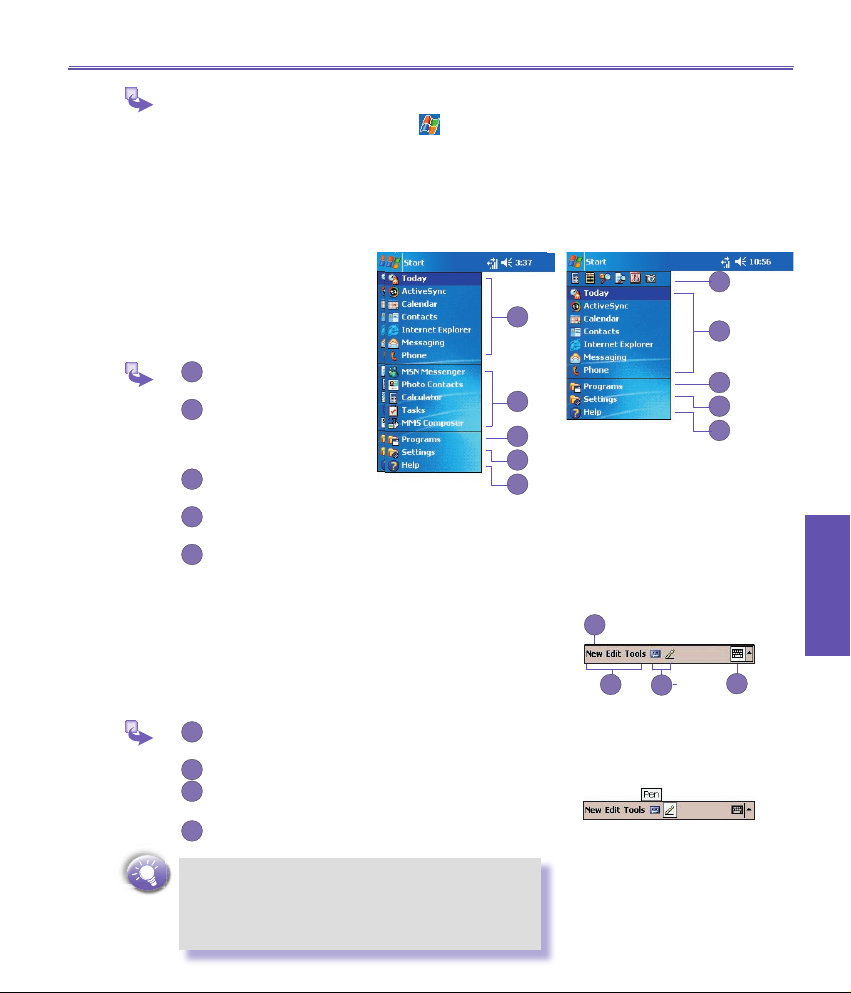
Mode d’emploi du PPC6600 23
1
2
3
4
5
1
2
3
4
1
2
3
4
5
1
2
3
4
5
1
2
3
4
Pour choisir les types et les sons d’alerte pour votre
appareil, tapez avec le stylet sur → Réglages →
Personnel → Sons et notications. Les options
que vous choisissez ici s’appliquent à l’ensemble de
l’appareil.
Barre de navigation
La barre de navigation, située
en haut de l’écran, affiche les
pr og rammes actifs et l’ he ur e
actuelle et vous permet de passer
d’un programme à un autre et de
fermer des fenêtres.
Tapez ici pour passer
à un programme.
Tapez ici pour passer
à un programme que
vous avez récemment
utilisé.
Tapez ici pour voir
d’autres programmes.
Tap ez ici pour c ha ng er les réglages de
l’appareil.
Tapez ici pour voir un sujet d’Aide pour l’écran
afché.
En mode Vertical :
Barre de commande
Utilisez la barre de commande en bas de l’écran pour effectuer
des tâches dans les programmes. La barre de commande
comprend des noms de menus, des boutons et le bouton
Panneau d’entrée.
Pour créer un nouvel élément dans le programme
actuel, tapez sur Nouveau.
Tapez ici pour choisir les commandes de menus.
Tap ez ici pour choisir les commandes de
boutons.
Tapez ici pour afcher le panneau d’entrée.
Pour voir le nom d’un bouton, tapez et maintenez le
stylet pendant quelques secondes sur le bouton.
Quittez le bouton en traînant le stylet sur l’écran an
que la commande ne soit pas exécutée.
En mode Horizontal :
Connaître votre
PPC6600
F
Page 25
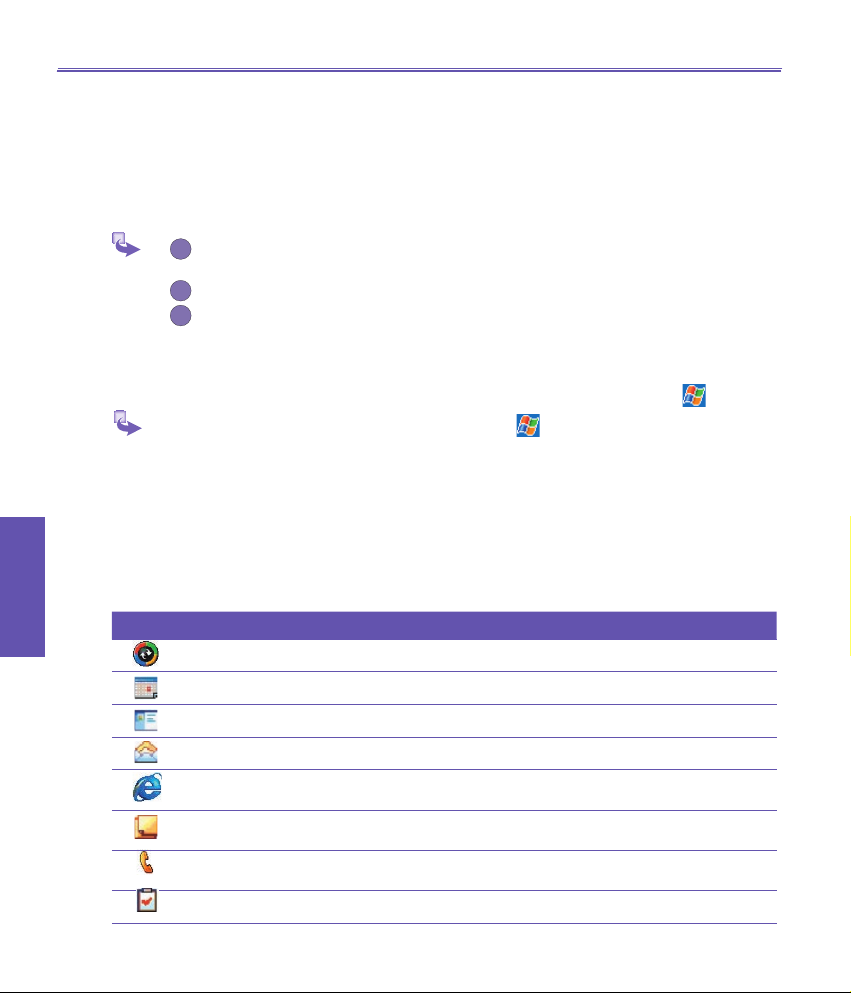
Mode d’emploi du PPC6600 24
Mode d’emploi du PPC6600 25
Connaître votre
PPC6600
1
2
3
Connaître
votre PPC6600
Menus contextuels
Utilisez les menus contextuels pour exécuter rapidement une commande sur un élément. Pour
accéder à un menu contextuel, tapez et maintenez le stylet pendant quelques secondes sur
l’élément pour lequel vous voulez exécuter une commande. Lorsque le menu apparaît, tapez
sur la commande que vous voulez exécuter ou tapez n’importe où en dehors du menu pour le
fermer sans exécuter de commande.
Tapez et maintenez le stylet pendant quelques secondes pour afcher le menu
contextuel.
Soulevez le stylet et tapez sur la commande que vous voulez.
Tapez en dehors du menu pour le fermer sans exécuter de commande.
Programmes
Vous pouvez passer d’un programme à un autre en le choisissant dans le menu .
Pour accéder à certains programmes, tapez sur → Programmes, puis sur le nom
du programme.
Vous pouvez également passer à certains programmes en appuyant sur un bouton de programme
de votre appareil. Pour plus de renseignements sur les réglages de Bouton consultez le Chapitre
5.
Le tableau suivant contient une liste partielle des programmes de votre appareil. Consultez le
CD-ROM d’accompagnement du PPC6600 pour d’autres programmes que vous pouvez installer
dans votre appareil.
Icône Programme Description
ActiveSync Synchronise les données entre votre appareil et votre PC..
Calendrier Pour organiser vos rendez-vous et créer des demandes de réunion.
Contacts Pour organiser les coordonnées de vos amis et collègues.
Messagerie Pour envoyer et recevoir des courriels/messages textuels.
Pocket IE Pocket Internet Explorer permet de naviguer les sites Web et WAP et de
Notes Po ur écr ire ou taper des mémos ou créer des dess ins et des
Téléphone Pour faire et recevoir des appels, passer d’un appel à un autre et organiser
Tâches Pour suivre la progression de vos tâches.
télécharger de nouveaux programmes et chiers d’Internet.
enregistrements.
des conférences téléphoniques.
Page 26
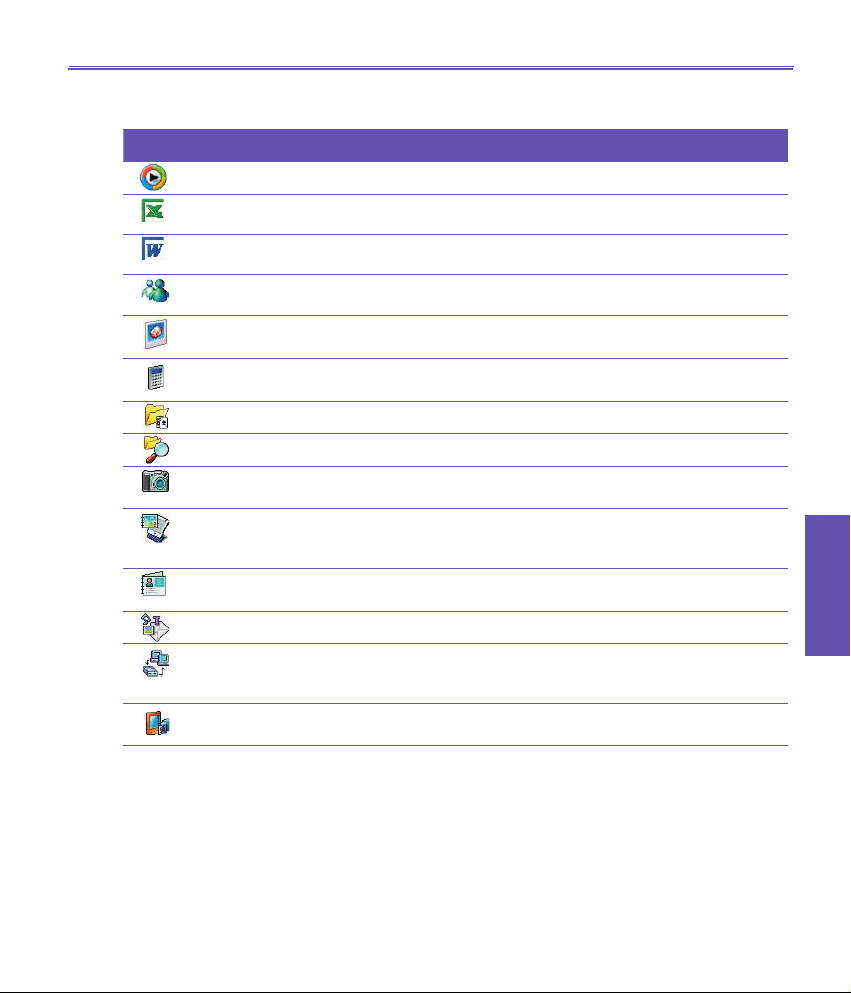
Mode d’emploi du PPC6600 25
Icône Programme Description
Windows Media Permet la fonction multimédia de votre PPC6600.
Pocket Excel Permet de créer un nouveau cahier de travail ou de voir et de modier
Pocket Word Permet de créer de nouveaux documents ou de voir et modier des
MSN Messenger Permet d’envoyer et de recevoir des messages instantanés avec vos contacts
Image Permet de rassembler, organiser et trier des chiers d’image .jpg dans
Calculatrice Permet d’effectuer des calculs de base, tels que des additions, des
Jeux Par défaut, il y a deux jeux, Jawbreaker et Solitaire, dans ce dossier.
File Explorer Permet de voir tous les chiers dans votre PPC6600.
Appareil p hoto/
caméra
Album Permet de rassembler, organiser et trier des chiers d’image .JPG/.BMP/
Photo ID Permet d’entrer des chiers d’image en fonction de votre liste Contacts
MMS Permet d’envoyer et de recevoir des messages MMS.
Modem sans l Permet d’utiliser votre PPC6600 comme modem externe pour un
xBackup Permet de créer des chiers de secours pour vos chiers dans PPC6600
des cahiers de travail Excel.
documents MS-Word.
dans MSN Messenger.
votre PPC6600 ou sur une carte de mémoire.
soustractions, des multiplications et des divisions.
Permet de prendre des photos ou de créer des vidéos avec son.
.GIF dans votre PPC6600 provenant de Appareil photo/caméra ou
ActiveSync.
et de congurer la fonction Identication de l’appelant.
ordinateur personnel ou portable en vous servant d’un port USB,
Bluetooth ou à infrarouge.
dans la mémoire morte (ROM) ou une carte SD.
Les boutons de programmes peuvent être reprogrammés.
Connaître votre
PPC6600
Page 27
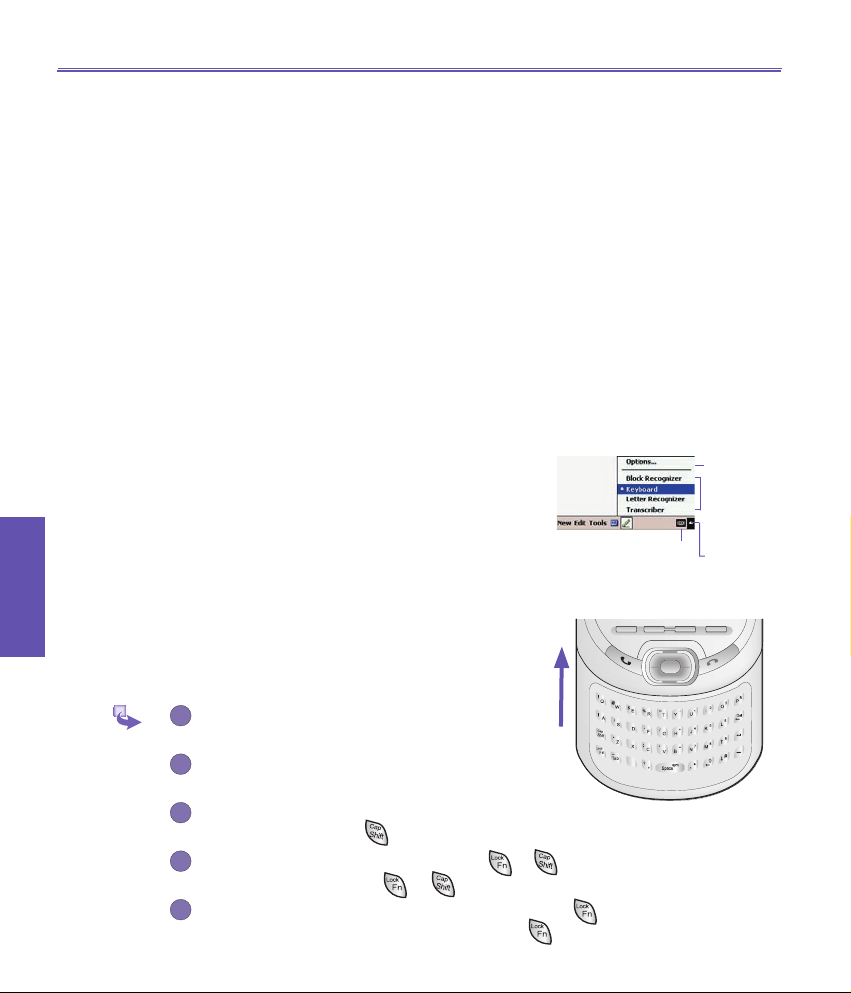
Mode d’emploi du PPC6600 26
Mode d’emploi du PPC6600 27
Connaître votre
PPC6600
1
2
3
4
5
£
£
2.2 Entrée de données
Vous pouvez entrer des données de plusieurs manières dans votre appareil, selon le type
d’appareil que vous avez et le programme que vous utilisez.
n Synchronisation - En utilisant ActiveSync, vous pouvez échanger des données entre
votre ordinateur personnel et votre appareil. (Pour plus de renseignements sur ActiveSync,
consulter le Chapitre 4.)
n Dactylographie - En utilisant le Panneau d’entrée ou le clavier QWERTY en bas de votre
appareil, entrez un texte dactylographié dans l’appareil. Vous pouvez le faire en tapant
avec le stylet les touches du clavier virtuel à l’écran, en appuyant sur les touches du clavier
QWERTY ou en utilisant le logiciel de reconnaissance de l’écriture manuscrite.
n Écriture manuscrite - En utilisant le stylet, vous pouvez directement écrire sur l’écran.
n Dessin - En utilisant le stylet, vous pouvez dessiner directement sur l’écran.
n Enregistrement - Créez un enregistrement indépendant ou intégrez un enregistrement
dans un document ou un mémo.
Utilisation du Panneau d’entrée
Utilisez le panneau d’entrée pour entrer des données dans
n’importe quel programme de votre appareil. Vous pouvez les
entrer en utilisant le clavier QWERTY ou le clavier virtuel
ou en écrivant et en utilisant le Système de reconnaissance
de lettres, le Système de reconnaissance de blocs ou le
Transcripteur. Quelle que soit l’option choisie, les caractères
Connaître
votre PPC6600
apparaissent sous forme dactylographiée à l’écran.
Dactylographie avec le clavier
QWERTY
Tapez ici pour
changer les options
du panneau
d’entrée.
Tapez ici pour
choisir un panneau
d’entrée.
Tapez ici pour ouvrir le
panneau d’entrée choisi.
Tapez ici pour
voir une liste des
panneaux d’entrée.
Faites glisser l’écran principal vers le haut pour
révéler le clavier QWERTY.
Pour entrer des minuscules, appuyez sur les
touches avec vos doigts.
Pour entrer une majuscule ou un symbole,
appuyez sur la touche .
Pour entrer des majuscules, appuyez sur → , Pour retourner aux minuscules,
appuyez de nouveau sur → .
Pour entrer un chiffre ou un symbole, appuyez sur . Pour entrer une série de
symboles numériques, appuyez deux fois sur .
Page 28
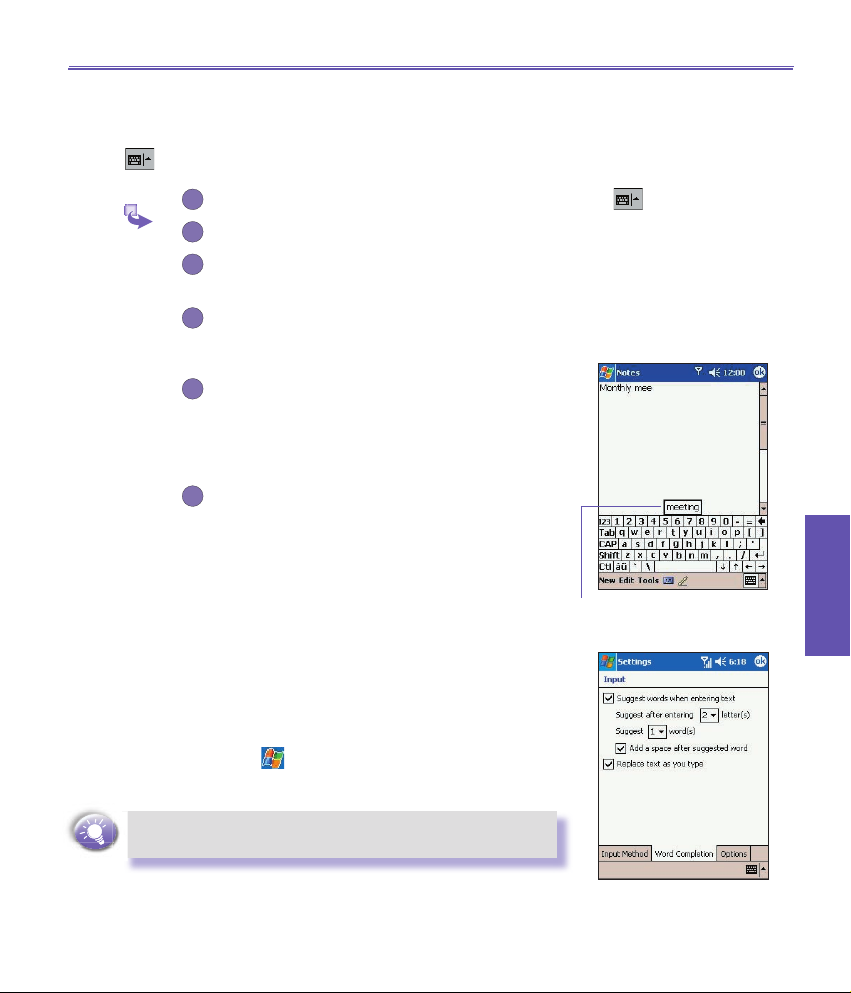
Mode d’emploi du PPC6600 27
1
2
3
4
5
6
Dactylographie avec le clavier virtuel
Pour révéler ou cacher le panneau d’entrée, tapez avec le stylet sur le bouton Panneau d’entrée
. Pour voir vos choix, tapez sur la èche à côté du bouton Panneau d’entrée.
Tapez sur la èche à côté du bouton Panneau d’entrée puis sur Clavier.
Pour entrer des minuscules, tapez sur les touches avec le stylet.
Pour entrer une majuscule ou un symbole, tapez sur la touche Shift. Pour entrer
plusieurs majuscules ou symboles, tapez sur la touche CAP.
Pour ajouter un espace, tapez sur la barre d’espace ou vous pouvez taper et
maintenir le stylet sur n’importe quelle touche puis le traîner vers la droite sur au
moins deux autres touches.
Pour effacer un caractère, sans taper sur la
touche de recul, vous pouvez aussi taper et
maintenir le stylet sur n’importe quelle touche
puis le traîner vers la gauche sur au moins deux
autres touches.
Pour insérer un retour de chariot, tapez et
maintenez le stylet n’importe où sur le clavier et
traînez-le vers le bas.
Lorsque vous utilisez le panneau d’entrée, votre appareil
anticipe le mot que vous entrez ou écrivez et l’afche audessus du panneau d’entrée. Lorsque vous tapez sur le mot
afché, il est automatiquement inséré dans votre texte au point
d’insertion. Plus vous utiliserez votre appareil, plus grand sera
le nombre de mots qu’il apprendra à anticiper.
Tapez ici pour ajouter le mot s’il est
correct.
Connaître votre
PPC6600
Pour changer des options de suggestion de mots,
telles que le nombre de mots suggérés à la fois,
Tapez sur → Réglages → onglet Personnel →
Entrée → onglet Achèvement de mot.
Pour plus de renseignements sur les réglages de Entrée
veuillez consulter le Chapitre 5.
Page 29
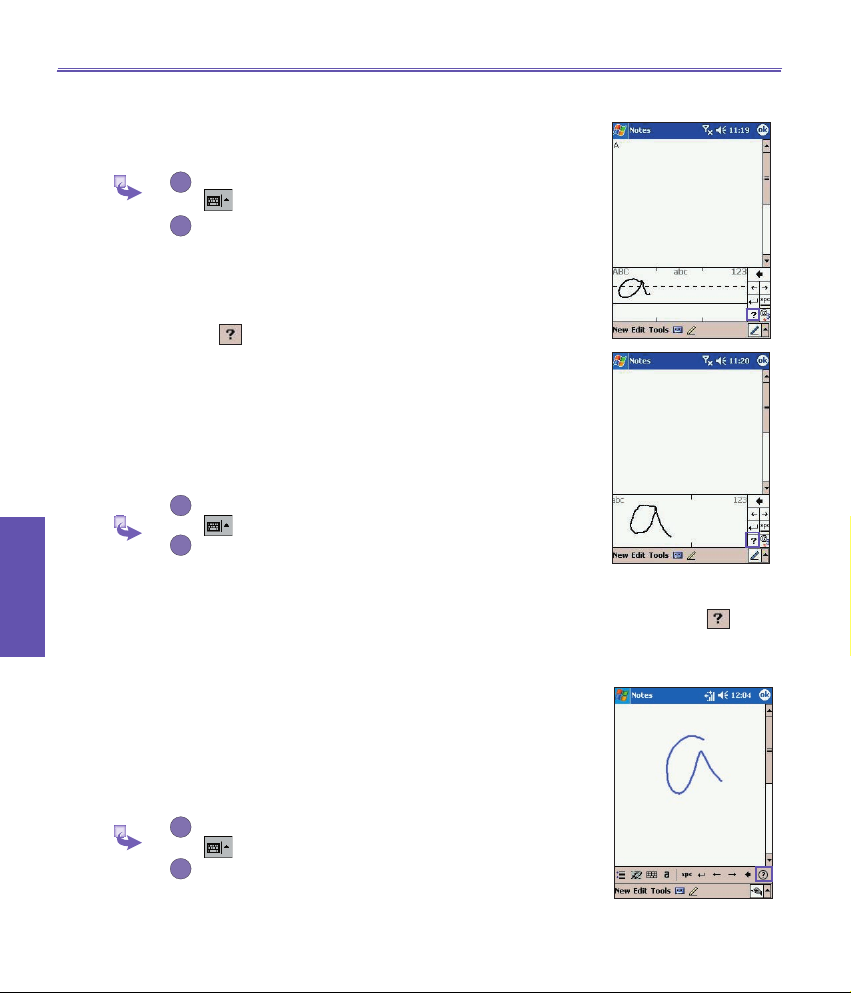
Mode d’emploi du PPC6600 28
Mode d’emploi du PPC6600 29
Connaître votre
PPC6600
1
2
1
2
1
2
Connaître
votre PPC6600
Utilisation du Système de reconnaissance de lettres
Avec le Système de reconnaissance de lettres, vous pouvez utiliser
le stylet pour écrire comme vous le feriez sur du papier.
Tapez sur la èche à côté du bouton Panneau d’entrée
puis sur Système de reconnaissance de lettres.
Tracez une lettre dans la boîte.
Lorsque vous tracez une lettre, elle est conve rtie en texte
dactylographié qui apparaît à l’écran. Pour plus de renseignements
sur l’utilisation du Système de reconnaissance de lettres,avec le
Système de reconnaissance de lettresoouvert, tapez sur le point
d’interrogation près la zone d’écriture.
F
Utilisation du Système de
reconnaissance de blocs
Avec le Système de reconnaissance de blocs vous pouvez utiliser
le stylet pour tracer de caractères qui sont similaires à ceux utilisés
par d’autres appareils.
Tapez sur la èche à côté du bouton Panneau d’entrée
puis sur Système de reconnaissance de blocs.
Tracez une lettre dans la boîte.
Lorsque vous tracez une lettre, elle est convertie en texte dactylographié qui apparaît à l’écran.
Pour plus de renseignements sur l’utilisation du Système de reconnaissance de blocs, avec
le Système de reconnaissance de blocs ouvert, tapez sur le point d’interrogation près la
zone d’écriture.
F
Passage au Transcripteur
Avec le Transcripteur vous pouvez écrire avec le stylet à l’écran
comme vous le feriez sur du papier. Contrairement au Système de
reconnaissance de lettres et au Système de reconnaissance de
blocs, vous pouvez écrire une phrase ou plus de données, puis vous
arrêter et laisser le Transcripteur transformer les lettres manuscrites
en lettres dactylographiées.
Tapez sur la èche à côté du bouton Panneau d’entrée
puis sur Transcripteur.
Écrivez n’importe où sur l’écran.
F
Pour plus de renseignements sur l’utilisation du Transcripteur, avec
le Transcripteur ouvert, tapez sur le point d’interrogation dans le coin
inférieur droit de l’écran.
Page 30
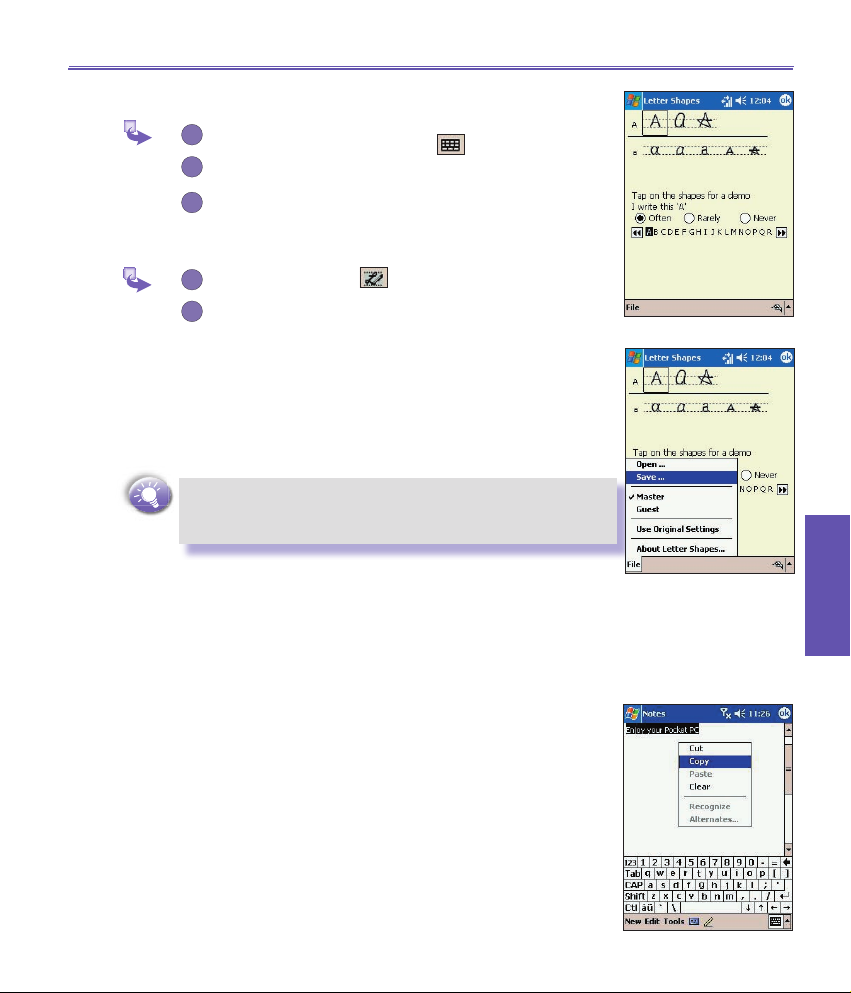
Pour ponctuer dans Transcripteur:
1
2
3
1
2
Mode d’emploi du PPC6600 29
Tapez sur le bouton de clavier
Tapez sur le signe de ponctuation désiré.
Pour cacher le clavier, tapez sur OK.
dans la barre d’outils.
Pour apprendre à écrire dans Transcripteur:
Tapez sur le bouton
Un écran de Sélection de la forme des lettres apparaît:
n En bas de l’écran, choisissez le caractère que vous
désirez explorer..
n En haut de l’écran, tapez sur l’image de ce caractère.
Il est lentement retracer pour montrer comment le
tracer.
n Choisissez le nombre de fois que vous tracez ce
caractère avec cette méthode.
Lorsque vous avez terminé de tracer les lettres, vous pouvez
sauvegarder votre prol d’écriture en tapant sur Fichier →
Sauvegarder → puis en entrant le nom du prol.
dans la barre d’outils.
F
Utilisation des prols
La Sélection de forme de lettres accepte deux prols en tapant sur Fichier → Maître ou
Invité :
n Maître : Typiquement utilisé par l’utilisateur principal du PPC6600, ce prol reste inchangé
par les congurations d’utilisateurs occasionnels (Invité).
n Invité
: Pour l’utilisation occasionnelle de l’appareil par d’autres personnes.
Connaître votre
PPC6600
Modication/Sélection d’un texte
Chaque programme d’entrée offre des touches de curseur pour se
déplacer dans le texte et une touche de recul an de pouvoir corriger
l’orthographe et la grammaire ou d’insérer de nouvelles données. Vous
pouvez aussi utiliser le stylet pour déplacer le curseur.
Pour sélectionner un texte dactylographié, traînez le stylet sur le texte
en question. Vous pouvez le couper-coller ou copier-coller posant
le stylet sur les mots sélectionnés et en tapant sur la commande
correspondante du menu contextuel qui apparaît ou en tapant sur la
commande correspondante du menu Édition.
Page 31

Mode d’emploi du PPC6600 30
Mode d’emploi du PPC6600 31
Connaître votre
PPC6600
1
3
2.3 Écriture sur l’écran
Dans les programmes où vous pouvez écrire, tels que le programme Notes et dans l’onglet Notes
de Calendrier, Contacts et Tâches, vous pouvez utiliser le stylet pour écrire directement sur
l’écran. Écrivez comme vous le feriez sur du papier. Vous pouvez modier et mettre en forme ce
que vous avez écrit et convertir plus tard les données en texte..
Tapez sur le bouton de stylo pour passer au mode
d’écriture. Par cette action, des lignes s’afchent à l’écran
pour vous aider à écrire.
Certains programmes dans lesquels vous pouvez écrire
peuvent ne pas avoir le bouton de stylo. Consultez la
documentation de ces programmes pour apprendre comment
passer au mode d’écriture.
Connaître
votre PPC6600
Sélection d’un texte manuscrit
Si vous voulez modier ou mettre en forme ce que vous avez écrit, vous devez d’abord le
sélectionner.
Pour quitter le mode d’écriture, tapez de nouveau sur le bouton de stylo . Cela
facilite la sélection des textes..
2 Tapez et maintenez le stylet près du texte que vous voulez sélectionner jusqu’à ce
qu’un point d’insertion apparaisse..
Sans soulever le stylet, traînez-le sur le texte que vous voulez sélectionner.
Si, par accident, vous écrivez sur l’écran, tapez sur Édition puis sur Défaire et recommencez.
Vous pouvez couper-coller et copier-coller le texte manuscrit de la même façon qu’un texte
dactylographié : Tapez et maintenez le stylet sur les mots sélectionnés puis tapez sur une
commande dans le menu contextuel qui apparaît ou tapez sur la commande correspondante
du menu Édition.
Tapez sur le bouton de stylo et utilisez
votre stylet comme un stylo..
Page 32

Mode d’emploi du PPC6600 31
1
2
1
2
3
4
5
Conversion d’un texte manuscrit en texte
dactylographié
Sur la note écrite, tapez sur Outils et Reconnaître dans la barre de menu.
Si vous voulez ne convertir que certains mots, sélectionnez-les avant de taper sur
Reconnaître dans le menu Outils (ou tapez et maintenez le stylet sur les mots
sélectionnés puis tapez sur Reconnaître dans le menu contextuel qui apparaît).
Si un mot n’est pas reconnu, il restera sous forme manuscrite. Si la conversion est incorrecte, vous
pouvez choisir parmi une liste de mots différents ou retourner à la forme manuscrite initiale.
Tapez et maintenez le stylet sur le mot incorrect (un mot à
la fois) puis tapez sur Alternates dans le menu contextuel
qui apparaît. Un menu avec une liste d’autres mots apparaît.
Tapez sur le mot que vous voulez utiliser ou tapez sur le
mot manuscrit en haut de la liste pour retourner à la forme
manuscrite initiale
Le mot manuscrit est
transformé en texte
dactylographié.
Pour une meilleure reconnaissance des
mots :
Écrivez soigneusement.
Écrivez sur les lignes et tracez les jambages des lettres au-dessous de la ligne.
Tracez la barre du « t » et les apostrophes au-dessous de la ligne supérieure an
qu’elles ne soient pas confondues avec les mots au-dessus. Tracez les points et
les virgules au-dessus de la ligne inférieure.
Pour une meilleure reconnaissance, changez le zoom à 150 % ou plus en tapant
sur Outils → Zoom.
Rapprochez bien les lettres d’un mot et laissez de grands espaces entre les mots an
que l’appareil puisse facilement décider où les mots commencent et se terminent.
Les mots composés, les mots étrangers qui utilisent des caractères spéciaux, tels que
des accents, et certains signes de ponctuation ne peuvent pas être convertis.
Connaître votre
PPC6600
Si vous modiez ou ajoutez un mot après avoir essayé de le faire reconnaître, la nouvelle écriture
ne sera pas incluse qui vous essayez de le faire reconnaître de nouveau.
Page 33

Mode d’emploi du PPC6600 32
Mode d’emploi du PPC6600 33
Connaître votre
PPC6600
1
2
2.4 Dessin sur l’écran
Vous pouvez dessiner sur l’écran comme vous écrivez sur l’écran. La différence entre le dessin
et l’écriture sur l’écran, c’est la façon dont vous sélectionnez les éléments et dont vous pouvez
les modier. Par exemple, les dessins sélectionnés peuvent être agrandis ou rétrécis, alors que
l’écriture ne peut pas l’être.
Création d’un dessin:
Une fenêtre de dessin apparaît lorsque vous croisez trois lignes
quadrillées avec votre premier trait. Les traits suivants dans
la fenêtre ou touchant la fenêtre continuent de faire partie du
dessin. Tout trait qui ne croise pas trois lignes sera considéré
comme étant un trait d’écriture.
Sélection d’un dessin:
Si vous voulez modier un dessin, vous devez d’abord le sélectionner.
Tapez et maintenez le stylet sur le dessin jusqu’à ce que
la poignée de sélection apparaisse. Pour sélectionner
Connaître
votre PPC6600
plusieurs dessins, annulez la sélection du bouton Stylo
puis traînez le stylet pour sélectionner les dessins
désirés.
La fenêtre de dessin indique
les frontières du dessin.
Bouton Stylo
Vous pouvez couper-coller et copier-coller les dessins
sélectionnés en tapant et maintenant le stylet sur les
dessins sélectionnés puis en tapant sur une commande
d’édition sur le menu local ou en tapant sur la commande
dans le menu Édition. Pour modier la taille d’un dessin,
assurez-vous que le bouton Stylo n’est pas sélectionné
puis traînez une poignée de sélection.
Pour le niveau d’agrandissement an qu’il soit plus facile de travailler sur votre dessin
ou de le voir, tapez sur Outils puis choisissez un niveau d’agrandissement.
Page 34

Mode d’emploi du PPC6600 33
1
2
3
4
5
6
2.5 Enregistrement d’un message
Dans tout programme dans lequel vous pouvez écrire ou dessiner à l’écran, vous pouvez aussi
enregistrer rapidement vos idées, des rappels et des numéros de téléphone en enregistrant
un message. Dans Calendrier, Tâches, et Contacts, vous pouvez inclure un enregistrement
dans l’onglet Notes.
Dans le programme Notes vous pouvez ou bien créer un enregistrement autonome ou bien
inclure un enregistrement dans une note écrite. Si vous voulez inclure l’enregistrement dans
une note, ouvrez d’abord la note. Dans le programme Boîte d’arrivée, vous pouvez également
ajouter un enregistrement à un courrier électronique.
Création d’un enregistrement
Pour ajouter un enregistrement à une note, ouvrez
la note avan
Notes
Si vous ne v oy ez pas la ba rr e d’outils
Enregistrement/Lecture tapez sur
t l’enregistrement. Tapez sur →
.
Indique un enregistrement incorporé.
Tenez le microphone de l’appareil près de votre
bouche ou d’une autre source sonore.
Pour commencer l’enregistrement, tapez sur .
L’appareil émettra un son.
Pour mettre fin à l’enregistrement, tapez sur
. L’appareil émettra deux sons. Le nouvel
enregistrement apparaît dans la liste des notes ou
sous la forme d’une icône incorporée.
Pour lire un enregistrement, tapez sur lui dans
la note ou sur l’enregistrement dans la liste des
notes.
Vous pouvez également lancer la barre d’outils
sur le bouton Enregistrement le premier bouton en partant du haut sur le côté gauche
de votre PPC6600.
Pour créer rapidement un enregistrement, appuyez sur le bouton Enregistrement
Sans le relâcher. Lorsque vous entendez un bip, commencez votre enregistrement.
Relâchez le bouton lorsque vous avez ni. Le nouvel enregistrement est sauvegardé
dans la note ouverte ou sous la forme d’un enregistrement autonome si aucune note
n’est ouverte.
Tapez ici pour commencer l’enregistrement
Enregistrement/Lecture en appu
Tapez ici pour révéler ou
cacher la barre d’outils
d’enregistrement.
yant
Connaître votre
PPC6600
Page 35

Mode d’emploi du PPC6600 34
1
2
1
2
3
4
5
Changement de format d’enregistrement
Dans la liste des notes, tapez sur Outils → Options → lien Options d’entrée générale (en
bas de la page).
Mobile Voice est un codec audio de 2,4 ko (compresseur/
décompresseur). C’est le format recommandé car il offre
un bon enregistrement des voix et exige beaucoup moins
d’espace pour la sauvegarde que le format PCM.
Pulse Code Modulation (PCM) offre une qualité de son
légèrement meilleure. Cependant, les enregistrements
en PCM peuvent exiger jusqu’à 50 fois plus d’espace
de sauvegarde que les enregistrements en Mobile
Voice. PCM ne peut pas être utilisé pour créer des
enregistrements qui sont incorporés dans des notes.
2.6 Recherche de données
La fonction Trouver de votre PPC6600 vous aide à trouver rapidement des données dont vous
avez besoin.
Tapez sur → Programmes → Trouver.
Dans Trouver, entrez le nom de chier, un mot ou toute
autre donnée que vous voulez trouver. Si vous l’avez
Connaître
votre PPC6600
déjà cherché auparavant, tapez sur la èche Trouver et
choisissez le paramètre dans la liste.
Pour concentrer votre recherche, choisissez un type de
données dans Type.
Tapez sur Aller. L’appareil cherche dans le dossier Mes
documents et ses sous-dossiers.
Dans la liste Results list, tapez sur l’article que vous
voulez ouvrir.
F
Pour trouver rapidement des données qui prennent de
l’espace dans votre appareil, choisissez Type, puis Plus
grand que 64 ko.
Page 36

Chapitre 3
Utilisation de votre téléphone
3.1 Votre téléphone
3.2 Comment faire un appel
3.3 Comment recevoir un appel
3.4 Options pendant un appel
3.5 Coordonnées de contacts
3.6 Autres renseignements sur la composition
3.7 Protection de votre téléphone
Page 37

Mode d’emploi du PPC660036
Mode d’emploi du PPC6600 37
Utilisation
de votre
téléphone
1
2
3
4
5
6
1
2
3
4
5
6
7
8
8
7
3.1 Votre téléphone
Comme avec un téléphone mobile ordinaire, vous pouvez
utiliser votre PPC6600 pour organiser vos appels et envoyer
des messages SMS. Vous pouvez aussi prendre des notes
pendant que vous converser au téléphone et appeler directement de Microsoft Contacts.
Écran de composition
Pour accéder à l’écran de composition, tapez sur , puis
sur Téléphone, ou appuyez sur de votre téléphone. Dans
l’écran de composition, vous pouvez accéder au Journal des
appels, la Composition abrégée et la Conguration du télé-
phone. Les informations sur la situation du signal et les icônes
importantes vous informant sur votre appel comprennent :
L’icône indique la puissance du signal.
Les détails du dernier numéro sont afchés ici.
Clavier pour l’entrée de caractères.
Barre de tâches pour accéder à la conguration
du téléphone.
Tapez ici pour faire un appel.
Pour mettre en mémoire l es numéros
fréquemment composés.
Pour voir le journal des appels, y compris les
appels reçus, composés et manqués.
Tapez ici pour mettre n à un appel.
de votre
téléphone
Utilisation
Page 38

Mode d’emploi du PPC6600 37
Indicateurs
Voici ci-dessous quelques-unes des icônes d’activité que vous
pourrez voir.
Indicateur Signication
Téléphone éteint ou hors du service de réseau, tapez sur cette icône pour allumer le
téléphone.
Dans le service de réseau, tapez sur cette
icône pour éteindre le téléphone.
Appel manqué, tapez sur cette icône pour voir
les appels que vous avez manqués.
Courriels ou SMS non lus, tapez sur cette
icône pour voir les courriels et les messages
SMS non lus.
Courriels ou Message vocal, tapez sur cette
icône pour voir les courriels et les messages
Message vocal.
Connexion en cours. L’icône disparaît lorsque
vous êtes connecté à votre fournisseur de
service.
La fonction de Condentialité vocale n’est
pas utilisable
L’itinérance vous permet d’utiliser le téléphone
partout dans le monde en utilisant un numéro
de téléphone local.
Permet au réseau de détecter votre position.
Indique que votre connexion est à sa puissance maximale.
Utilisation
téléphone
de votre
Page 39

Mode d’emploi du PPC660038
Mode d’emploi du PPC6600 39
Utilisation
de votre
téléphone
1
2
3
4
5
6
7
1
2
3
4
5
6
7
La touche de navigation et la
composition
Prendre un appel - Appuyez ici pour répondre
à un appel arrivant.
Écran de composition - Appuyez ici pour lancer
l’écran de composition.
Haut-parleur - Pendant un appel, appuyez
ici pendant quelques instants pour allumer ou
éteindre la fonction de haut-parleur.
Composer - Appuyez ici pour composer un
numéro.
Faire déler vers le haut - Appuyez ici pour
faire déler une liste vers le haut.
Fin d’appel - Appuyez ici pour mettre n à un
appel.
Journal des appels - Après avoir lancé l’écran
de composition, appuyez ici pour entrer dans la
fonction du journal des appels.
Faire déler vers le bas - Appuyez ici pour faire
déler une liste vers le bas.
Centre - Appuyez ici pour choisir une option.
Composition abrégée - Après avoir lancé
l’écran de composition, appuyez ici pour entrer
dans la fonction de composition abrégée.
de votre
téléphone
Utilisation
Conrmation de la connexion
La conguration par défaut de votre appareil est programmée
pour supposer que vous voulez utiliser votre téléphone. Votre
appareil connectera donc automatiquement votre téléphone
mobile au réseau de votre fournisseur de services.
L’icône indique que vous êtes connecté au réseau de votre
fournisseur de services téléphoniques mobiles. Un signal à
pleine puissance est indiqué par . Si la puissance du signal
diminue, le nombre de barres verticales dans l’icône diminue.
L’absence de barres indique l’absence de signal.
Page 40

Mode d’emploi du PPC6600 39
1
2
3
DANS DE NOMBREUX PAYS, LA LOI VOUS OBLIGE À ÉTEINDRE VOTRE
TÉLÉPHONE LORSQUE VOUS ÊTES À BORD D’UN AVION. ÉTEINDRE VOTRE
PPC6600 N’ÉTEINT PAS LE TÉLÉPHONE. VOUS DEVEZ ÉTEINDRE VOTRE
CONNEXION SANS FIL AU RÉSEAU DE VOTRE COMPAGNIE DE TÉLÉPHONE.
Comment allumer et éteindre le téléphone
Vous pouvez allumer et éteindre votre téléphone tout en laissant votre appareil allumé.
Pendant l’utilisation d’un programme dans votre appareil, tapez sur dans la barre
de titre en haut de l’écran du téléphone.
Tapez sur l’option Allumer le mode Vol ou Éteindre le mode Vol dans le menu
contextuel.
Pour recevoir des appels lorsque votre appareil est éteint, laissez la fonction
Téléphone allumée.
Vous pouvez utiliser d’autres programmes dans votre appareil pendant un appel.
Pour retourner rapidement à la fonction Téléphone, tapez sur , ou tapez sur
→ Téléphone.
Utilisation
téléphone
de votre
Page 41

Mode d’emploi du PPC660040
Mode d’emploi du PPC6600 41
Utilisation
de votre
téléphone
1
2
3
4
1
2
Réglage du volume du téléphone
Pendant un appel, tapez sur ou appuyez sur les
boutons de volume sur le côté de votre appareil.
Vous pouvez choisir de régler le volume du téléphone
(sonnerie) ou le volume de l’appareil (niveaux
d’alerte et fonction MP3) dans le menu contextuel.
Si v ou s ch oi si ss ez le mode Vibrations,
apparaît dans la barre de titre en haut de l’écran du
téléphone.
Éteignez le volume en choisissant l’option Éteint.
Pour régler le volume de conversation du téléphone,
vous devez le faire pendant un appel. Le réglage du
volume à d’autres moments modiera la sonnerie et
les niveaux d’alerte et de la fonction MP3.
3.2 Comment faire un appel
Avec votre PPC6600, vous pouvez faire un appel à partir de Composition, de Composition
abrégée et du Journal des appels.
de votre
téléphone
Utilisation
Comment faire un appel à partir de Composition:
La méthode la plus directe est d’utiliser le clavier du téléphone..
Pour afcher l’écran de composition, appuyez sur .
Composez le numéro sur le clavier et tapez sur ou appuyez sur .
Effacement arrière et effacement
Si vous composez un numéro incorrect avec le clavier, vous pouvez effacer vers l’arrière
chaque chiffre, un à la fois. Pour effacer le numéro entier, tapez et maintenez le stylet
sur la touche d’effacement arrière
Vous pouvez aussi effacer tous les numéros dans la fenêtre en tapant sur Édition
puis sur Effacer.
Page 42

Mode d’emploi du PPC6600 41
Comment faire un appel à partir de Contacts:
Vous pouvez faire un appel à partir de Contacts des manières suivantes :
Option 1
Appuyez sur le bouton Microsoft Contacts, trouvez le contact à appeler, puis tapez deux
fois sur - une fois pour l’envoyer à l’écran de composition et une autre fois pour le
composer
Par défaut, le menu contextuel et la touche afcheront Appeler travail. Vous
pouvez cependant le personnaliser an d’afcher plutôt le numéro de téléphone mobile
ou l’adresse électronique. « Consultez l’option 3 ci-dessous pour plus de détails. »
Option 2
Pour choisir un numéro de téléphone, choisissez un contact dans la liste de contacts
puis appuyez sur la touche de navigation vers la gauche ou la droite. Pour le composer,
appuyez sur .
Option 3
Dans la liste de contacts, tapez sur le w dans la colonne de droite près du contact que
vous voulez personnaliser. Un menu contextuel afche les numéros de téléphones et
les adresses électroniques de ce contact. Tapez sur le numéro de téléphone désiré
pour le composer.
Tapez sur le w pour faire apparaître tous les
numéros de téléphones et toutes les adresses
électroniques de ce contact.
Utilisation
téléphone
de votre
G
Page 43

Mode d’emploi du PPC660042
Mode d’emploi du PPC6600 43
Utilisation
de votre
téléphone
1
2
3
Comment faire un appel à partir de Composition
abrégée:
La fonction de Composition abrégée vous permet de composer d’un seul coup de stylet des
numéros fréquemment utilisés. Avant de pouvoir créer une entrée de composition abrégée, ce
numéro doit déjà être présent dans Contacts..
Dans le clavier de téléphone, tapez sur → Nouveau.
Tapez sur le nom et le numéro de téléphone du contact désiré.
Dans le champ Position, tapez sur les touches vers le haut/bas pour choisir une
position libre pour l’attribuer à la nouvelle entrée de composition abrégée. La
première position de composition abrégée est réservée à votre boîte vocale..
En mémorisant la position d’un numéro dans la liste de composition abrégée, vous pouvez
composer le numéro en entrant sa position.
Par exemple:
Alex Liang est à la position 3. Pour composer ce numéro, il suft de taper et de maintenir le stylet
sur 3 dans le clavier de l’écran de composition. Si le numéro se trouve en position 10 ou plus,
tapez sur le premier chiffre puis tapez et maintenez le stylet sur le second chiffre pour composer
le numéro correspondant.
Par défaut, la fonction Position vous donne la meilleure position libre dans la liste de
Composition abrégée Si vous voulez placer un numéro à une position déjà occupée,
le nouveau numéro remplacera le numéro déjà présent.
de votre
téléphone
Utilisation
Conseils pour la conguration de Composition abrégée
Pour créer une entrée de composition abrégée à partir de Contacts, tapez et maintenez
le stylet sur le nom du contact, tapez sur Add to Speed Dial, puis tapez sur les èches
vers le haut/bas pour choisir une position libre et l’attribuer à la nouvelle entrée de
composition abrégée..
Pour effacer une entrée de composition abrégée, allez à la liste de Composition abrégée
tapez et maintenez le stylet sur le nom de contact dans la boîte à droite du numéro de
position de composition abrégée attribué, puis tapez sur Effacer.
Page 44

Mode d’emploi du PPC6600 43
1
2
3
4
1
2
Comment faire un appel à partir du Journal des appels:
Allez dans Téléphone puis appuyez sur le côté droit de la touche de navigation ou
tapez sur
Trouvez les détails de l’appel en choisissant d’abord la catégorie dans laquelle il
est classé. Tapez sur Tous les appels dans le coin supérieur gauche, un menu
contextuel apparaît. Vous pouvez alors choisir Tous les appels, Manqués,
Sortants, Arrivants et Par appelant…Par exemple, s’il se trouve dans Tous les
appels choisissez Tous les appels dans le menu déroulant dans le coin supérieur
gauche.
Utilisez la touche de navigation pour trouver le numéro puis appuyez sur ou
sur l’icône à gauche du numéro que vous désirez composer.
Les icônes du Journal des appels comprennent :
→ appels arrivants ; → appels sortants; → appels manqués.
3.3 Comment recevoir un appel
Comment répondre à un appel arrivant:
Tapez sur Répondre,ou appuyez sur la touche de votre appareil.
Pour refuser l’appel, tapez sur, Ignorer ou appuyez sur .
Si vous refusez un appel, la tonalité occupée sera envoyée à l’appelant
Utilisation
Ending a call:
Pour mettre n à un appel, appuyez sur ou tapez sur
.
téléphone
de votre
Page 45

Mode d’emploi du PPC660044
Mode d’emploi du PPC6600 45
Utilisation
de votre
téléphone
1
2
1
2
3.4 Options pendant un appel
Votre appareil vous avertira de l’arrivée d’un autre appel et vous aurez alors le choix d’accepter ou
de refuser ce nouvel appel arrivant. Si vous l’acceptez, vous pourrez alors choisir d’alterner entre
cet interlocuteur et l’interlocuteur précédent ou de tenir une conversation à trois. Une conférence
téléphonique peut inclure jusqu’à six personnes. Consultez la page 47 pour plus de détails.
Comment mettre un appel en attente
Tapez sur Répondre pour répondre au second appel et mettre le premier en
attente.
Pour mettre n au second appel et retourner au premier, tapez sur ou
appuyez sur .
Comment alterner entre des appels:
Vous pouvez choisir d’alterner entre les deux appels en tapant sur ou en appuyant
sur la touche .
Comment lancer une conférence téléphonique:
Composez le premier numéro. Lorsque la personne répond, composez le second
numéro et attendez qu’il aboutisse.
de votre
téléphone
Utilisation
Lorsqu’il aboutit, appuyez sur ou sur apparaît en haut de l’écran de
composition du téléphone (voir à droite).
Si la conférence est établie avec succès, En appel will appear at the top of the
phone dialer screen ( See right).
Vous devez composer les numéros pour lancer une
conférence téléphonique.
Page 46

Mode d’emploi du PPC6600 45
1
2
1
2
Comment prendre des notes
Que vous appeliez à partir de Composition, Contacts, Jour-
nal des appels ou Composition abrégée, vous pouvez pren-
dre des notes pendant un appel. Lorsque vous avez terminé
l’annotation, elle est sauvegardée comme chier joint à votre
appel dans un des dossiers du Journal des appels.
a. Pour prendre des notes :
Pendant un appel, appuyez sur la touche
ou tapez sur en bas de l’écran.
Utilisez une des méthodes d’entrée pour
enregistrer vos notes puis tapez sur OK. Vous
pouvez terminer vos notes pendant ou après
l’appel.
b. Pour voir des notes:
Appuyez sur le côté droit de la touche de
navigation ou tapez sur , tapez et
maintenez le stylet sur l’appel, puis, dans le
menu contextuel, tapez sur Voir notes. (L’icône
indique la présence de notes.).
Ou, allez à Notes du chier dans la liste. (Pour
plus de renseignements, consultez Chapitre 2
Entrée de données.)
Si vous décidez de créer une entrée pour cet
appelant, consultez Ajout et tra nsfert des
coordonnées de contacts dans la section 3.5
plus loin dans ce chapitre. Les noms de l’appel
et du chier seront amendés pour reéter le nom
dans Contacts. Le chier ne sera pas changé..
Tapez ici pour voir les notes
F
Utilisation
téléphone
de votre
Page 47

Mode d’emploi du PPC660046
Mode d’emploi du PPC6600 47
Utilisation
de votre
téléphone
1
2
3
1
Mise en service du mode Haut-parleur
Votre appareil possède un haut-parleur vous permettant de converser sans tenir le combiné et/ou
de laisser d’autres personnes écouter l’appelant
Pour mettre en service le mode Haut-parleur:
Attendez que le téléphone sonne.
Appuyez sur la touche jusqu’à ce que le haut-parleur
s’allume et que l’icône apparaisse dans la barre
d’outils supérieure.
Pour éteindre le haut-parleur, appuyez de nouveau sur
la touche pendant quelques instants.
ÉVITEZ D’APPROCHER LE TÉLÉPHONE DE VOTRE
OREILLE LORSQU’IL EST EN MODE HAUT-PARLEUR.
VOUS POURRIEZ ABÎMER VOTRE OUÏE.
Vérication de votre boîte vocale
La première position de composition abrégée sert, par défaut, de
boîtes de messagerie vocale. Elle détectera automatiquement le
numéro de la messagerie vocale de votre fournisseur de services et
la congurera par défaut.
Tapez sur cette icône pour
voir les courriels et les
messages Message vocal.
Pour récupérer vos messages dans la boîte
vocale :
Dans l’écran Téléphone tapez sur ou appuyez
sur le côté gauche de la touche de navigation, choisissez
Message vocal puis appuyez sur la touche .
de votre
téléphone
Utilisation
3.5 Coordonnées de contacts
Des contacts peuvent être importés avec:
Journal des appels - De nouveaux numéros de contacts peuvent être trouvés dans
les appels arrivants ou manqués.
Note importante pour l’importation de contacts -
La création de Contacts dans Microsoft Contacts crée des entrées plus
détaillées.
Page 48

Mode d’emploi du PPC6600 47
1
2
3
Journal des appels
Tapez sur de l’écran du téléphone pour voir la liste du journal des appels:
Pour ajouter dans Contacts une entrée provenant du Journal des
appels :
Trouvez les détails de l’appel que vous voulez ajouter.
Tapez et maintenez le stylet sur une entrée ou appuyez pendant quelques instants
sur la touche de navigation. Choisissez Sauvegarder dans Contacts dans le menu
contextuel qui apparaît .
Dans l’écran Sauvegarder dans Contacts ajoutez d’autres détails du contact puis
appuyez au centre de la touche de navigation ou tapez sur OK.
Les détails de l’appel dans le Journal des appels seront amendés et afchés sous le nom du
contact et non pas de son numéro de téléphone.
Gestion de votre Journal des appels
Journal des appels montre en détail tous les appels arrivants, sortants et manqués et donne
aussi un résumé de tous les appels. Journal des appels peut aussi vous indiquer quand un
appel a commencé et combien il a duré et vous donner accès à toutes les notes prises pendant
l’appel.
a. Pour voir les détails des appels
Tapez dans le coin supérieur gauche de l’écran, puis choisissez une catégorie dans le menu
déroulant.
Les appels sont classés dans les catégories suivantes:
n Tous les appels - Afche tous les appels en provenance et à destination de ce téléphone
par ordre chronologique.
n Manqués - Afche tous les appels auxquels vous n’avez pas répondu.
n Sortants - Afche tous les appels effectués à partir de ce téléphone.
n Arrivants - Afche tous les appels à destination de ce téléphone.
n Par appelant - Donne une liste des appels par ordre alphabétique en fonction des
appelants.
Utilisation
téléphone
de votre
Page 49

Mode d’emploi du PPC660048
Mode d’emploi du PPC6600 49
Utilisation
de votre
téléphone
1
2
b. Pour voir les durées des appels:
Allez dans Journal des appels, trouvez l’appel que vous cherchez, puis tapez une fois
dessus.
c. Pour effacer individuellement des appels du Journal des appels:
Tapez et maintenez le stylet sur l’appel à effacer, puis choisissez Effacer dans le menu
contextuel.
d. Pour effacer tous les appels du Journal des appels:
Tapez sur Outils → Effacer tous les appels.
e. Pour xer des limites sur la taille de votre Journal des appels:
Tapez sur → Onglet Outils → Périodes des appels.
Vous pouvez choisir une période pour laquelle vous voulez afcher tous les appels
de votre Journal des appels. Choisissez une période dans le menu déroulant de
Effacer les éléments du Journal des appels plus anciens que. Lorsque vous
avez ni, cliquez sur OK.
3.6 Autres renseignements sur la composition
Comment faire un appel d’urgence:
Entrez le numéro d’urgence 112 puis tapez sur ou appuyez sur la touche
.
3.7 Protection de votre téléphone
de votre
téléphone
Utilisation
Vous pouvez personnaliser le niveau de sécurité que vous voulez avoir pour votre PPC6600 en
verrouillant le clavier ou l’appareil entier.
Verrouillage du clavier
Le verrouillage du clavier éteint la fonctionnalité du clavier. C’est une fonction utile si, par exemple,
votre PPC6600 est éteint et se trouve dans votre poche et que vous voulez éviter d’appuyer par
accident sur des touches.
Page 50

Mode d’emploi du PPC6600 49
1
2
3
1
2
3
4
Pour verrouiller le clavier:
Tapez sur → Réglages → Onglet Système → Verrouiller touches
Choisissez Verrouiller toutes les touches sauf le bouton de mise en marche.
Pour déverrouiller votre clavier, tapez sur Ne pas verrouiller les touches.
Verrouillage du téléphone
Le verrouillage de votre PPC6600 empêche l’accès à vos données personnelles. Lorsque vous
mettez cette fonction en service, votre PPC6600 se verrouille automatiquement après une durée
déterminée d’inactivité. Un écran sera afché vous invitant à entrer votre mot de passe avant de
vous redonner accès au téléphone.
Tapez sur → Réglages → Personnel → Mot de passe.
Choisissez le type de mot de passe que vous aimeriez utiliser : Simple mot de
passe à 4 chiffres ou Mot de passe alphanumérique solide.
Un mot de passe solide doit contenir au moins 7 caractères qui forment une
combinaison de lettres minuscules et majuscules, de chiffres et de signes de
ponctuation.
Entrez le mot de passe et, le cas échéant, conrmez le mot de passe.
Pour choisir la durée pendant laquelle votre appareil mobile doit être éteint avant
d’exiger le mot de passe pour son utilisation, tapez sur Demander si l’appareil est
inutilisé pendant.
Utilisation
téléphone
de votre
Page 51

Mode d’emploi du PPC660050
de votre
téléphone
Utilisation
Page 52

Chapitre 4
Synchronisation des données
4.1 Utilisation de ActiveSync
4.2 Synchronisation des données
4.3 Synchronisation par connexion à infrarouge
4.4 Erreurs dans ActiveSync
Page 53

Mode d’emploi du PPC660052
Mode d’emploi du PPC6600 53
Synchronisation
des données
4.1 Utilisation de ActiveSync
En utilisant Microsoft ActiveSyncvous pouvez synchroniser les données de votre ordinateur
personnel et celles de votre PPC6600. La synchronisation compare les données de votre appareil
à celles de votre ordinateur personnel et les met toutes à jour avec les données les plus récentes.
Avec ActiveSync,vous pouvez :
n Tenir à jour les données de Pocket Outlook den synchronisant votre appareil et les données
de Microsoft Outlook de votre ordinateur personnel.
n Choisir de synchroniser les données de Boîte d’arrivée, Calendrier et Contacts et de celles
d’un serveur an que vous ayez les informations les plus récentes, même lorsque votre
ordinateur personnel est éteint.
n Copier (plutôt que synchroniser) des chiers entre votre appareil et votre ordinateur
personnel.
n Décider du moment où se produit la synchronisation en choisissant le mode de
synchronisation.
n Choisir les types de données à synchroniser et la quantité de données synchronisées.
Par défaut, ActiveSync ne synchronise pas automatiquement tous les types de
données. Utilisez les options de ActiveSync pour mettre en service ou hors service
la synchronisation de certains types de données.
En utilisant Server ActiveSync, vous pouvez synchroniser des données directement
avec celles d’un serveur Microsoft Exchange Server si votre société se sert de
Microsoft Mobile Information Server, version 2002 ou ultérieure.
Installation de ActiveSync
Avant de commencer la synchronisation, installez ActiveSync dans votre ordinateur personnel
à partir du CD-ROM d’accompagnement du PPC6600. ActiveSync est déjà installé dans votre
PPC6600.
Création d’un partenariat
Une fois l’installation terminée, L’Assistant de nouveau partenariat vous aide à congurer un
partenariat entre votre téléphone et votre ordinateur personnel et/ou un serveur an que vous
des données
Synchronisation
puissiez commencer à synchroniser des données et personnaliser la synchronisation.
Page 54

Mode d’emploi du PPC6600 53
Dans l’Assistant de nouveau partenariat, choisissez Synchroniser avec
cet ordinateur personnel. Si vous êtes certain que votre société se sert
de Microsoft Mobile Information Server, version 2002 ou ultérieure, et
que vous connaissez le nom du serveur, choisissez alors Synchroniser
Microsoft Mobile Information Server et/ou cet ordinateur personnel.
Pour plus de renseignements, contactez votre administrateur de réseau
ou votre fournisseur de services.
Tapez ici pour synchroniser Votre première synchronisation commencera automatiquement après
que vous avez ni d’utiliser l’assistant. Après la première synchronisation, vous remarquerez que
vos donnéespar un port IR ou pour changer la conguration de la synchronisation d'Outlook
apparaissent maintenant dans votre PPC6600.
Indique l’état de la connexion.
Tapez ici pour connecter
et synchroniser
TTapez ici pour cesser la
syn chronisatio n
Indique l’état de la synchronisation
Tapez ici pour synchroniser par un port IR ou pour
changer la conguration de la synchronisation.
Synchronisation
des données
Page 55

Mode d’emploi du PPC660054
Mode d’emploi du PPC6600 55
Synchronisation
des données
4.2 Synchronisation des données
Cette section donne une vue d’ensemble des types de données d’Outlook que vous pouvez
synchroniser, ActiveSync ne synchronise pas automatiquement tous les types de données
d’ Outlook. Utilisez les options de ActiveSync pour mettre en service ou hors service la
synchronisation de certains types de données.
Synchronisation de Boîte d’arrivée
Lorsque vous choisissez Boîte d’arrivée pour la synchronisation dans ActiveSync, les courriels
sont synchronisés dans le cadre de la procédure générale de synchronisation. Pendant la
synchronisation, les événements suivants se produisent :
n Les messages sont copiés du dossier Outlook Inbox de votre ordinateur personnel ou
d’un serveur Microsoft Exchange Server dans le dossier de la boîte d’arrivée de votre
PPC6600.
n Par défaut, lors de la synchronisation des données du dossier Boîte d’arrivée avec celles
de votre ordinateur personnel, vous ne recevrez que les messages des trois derniers jours et
les 500 bytes de chaque nouveau message. Vous pouvez choisir de télécharger les chiers
joints.
n Les messages dans votre téléphone et dans votre ordinateur personnel sont liés. Lorsque
vous effacez un message de votre téléphone, il est effacé de votre ordinateur la prochaine
fois que vous faites une synchronisation, et vice versa.
n Les messages dans les sous-dossiers dans d’autres dossiers de courriels dans Outlook ne
sont synchronisés que si les dossiers ont été choisis pour la synchronisation dans la Boîte
d’arrivée de votre PPC6600.
Synchronisation de Calendrier
n Les éléments de Calendrier en mémoire dans votre PPC6600 peuvent être synchronisés
n Les éléments de Calendar créés dans votre PPC6600 sont copiés dans votre ordinateur
des données
Synchronisation
SMS ne sont pas reçus dans votre Boîte d’arrivée par synchronisation. Ils sont plutôt
envoyés à votre téléphone par l’intermédiaire de votre fournisseur de services. Pour plus
de détails, veuillez consulter Caractéristiques des messages dans le Chapitre 8.
avec les éléments du calendrier en mémoire dans votre ordinateur personnel et/ou dans
un serveur Microsoft Exchanger Server. Par défaut, les éléments du calendrier des deux
dernières semaines seront synchronisés.
personnel et/ou le serveur pendant la synchronisation, et vice versa.
Page 56

Mode d’emploi du PPC6600 55
Synchronisation de Contacts
n Les renseignements de Contacts en mémoire dans votre téléphone peuvent être synchronisés
avec les contacts en mémoire dans votre ordinateur personnel ou dans un serveur Microsoft
Exchange Server. Par défaut, tous les renseignements de contacts seront synchronisés.
n Les renseignements de Contacts créés dans votre téléphone sont copiés dans votre
ordinateur personnel et/ou serveur pendant la synchronisation, et vice versa
Synchronisation de Tâches
n Les renseignements de Tâches en mémoire dans votre téléphone peuvent être synchronisés
avec les tâches en mémoire dans votre ordinateur personnel. La synchronisation de Tâches
est automatiquement sélectionnée dans ActiveSync. Par défaut, toutes les Tâches
incomplètes seront synchronisés.
n Les renseignements de Tâches créés dans votre téléphone sont copiés dans votre ordinateur
personnel et/ou serveur pendant la synchronisation, et vice versa
Les renseignements de Tâches ne peuvent être synchronisés qu’avec votre
ordinateur. Ils ne peuvent pas être synchronisés avec un serveur.
Synchronisation
des données
Page 57

Mode d’emploi du PPC660056
Mode d’emploi du PPC6600 57
Synchronisation
des données
1
2
3
1
2
4.3 Synchronisation par connexion à infrarouge
Vous pouvez utiliser une connexion à infrarouge pour créer rapidement une connexion
directe entre votre téléphone et un autre appareil mobile ou ordinateur. Cette méthode est
idéale pour passer rapidement d’un appareil à un autre car il n’y a aucun câble ni adaptateur
à changer. Lors de la création d’un partenariat, vous devez établir une connexion avec un
port infrarouge, avec un câble ou avec un socle de synchronisation.
Pour plus de renseignements sur la synchronisation par connexion à infrarouge ou par
d’autres types de connexion, consultez Aide dans ActiveSync dans votre ordinateur
personnel.
Transfert de données par infrarouge
En utilisant un port à infrarouge (IR) vous pouvez aussi envoyer et recevoir des données,
telles que des contacts et des rendez-vous, entre deux appareils.
a. Pour envoyer des données :
Switch to the program where you created the item you want to send and
locate the item in the list.
Alignez les ports IR an qu’ils soient proches et sans obstruction.
Tapez et maintenez le stylet sur les données, puis tapez sur Envoyer article
dans le menu contextuel.
Vous pouvez envoyer des chiers, mais pas des dossiers, à partir de File
Explorer. Tapez et maintenez le stylet sur le chier que vous voulez envoyer
puis tapez su Envoyer article dans le menu contextuel.
b. Pour recevoir des données :
des données
Synchronisation
Alignez les ports IR an qu’ils soient proches et sans obstruction.
Demandez au propriétaire de l’autre appareil de vous envoyer les données.
Votre appareil les recevra automatiquement.
Page 58

Mode d’emploi du PPC6600 57
4.4 Erreurs dans ActiveSync
Lorsque ActiveSync ne réussit pas à synchroniser vos données, il afche un message
d’erreur sur votre téléphone.
Comment voir les détails des erreurs dans
ActiveSync:
Appuyez sur le bouton Action lorsque le message d’erreur est afché. ActiveSync
afchera alors d’autres détails sur l’erreur qui s’est produite
Certaines types d’erreurs peuvent perturber la synchronisation automatique.
Si vous soupçonnez qu’une synchronisation automatique prévue n’a pas eu
lieu, vous devriez essayer de synchroniser manuellement vos données. Une
synchronisation manuelle réussie réinitialisera la synchronisation automatique.
Pour plus de renseignements, consultez la section Synchronisation des
données dans Aide de ActiveSync de votre ordinateur.
Synchronisation
des données
Page 59

Mode d’emploi du PPC660058
des données
Synchronisation
Page 60

Chapitre 5
Personnalisation de votre PCC6600
5.1 Conguration de l’appareil
5.2 Conguration du téléphone
Page 61

Mode d’emploi du PPC660060
Mode d’emploi du PPC6600 61
Personnalisation
5.1 Conguration de l’appareil
Vous pouvez régler la conguration de l’appareil pour l’adapter à la façon dont vous travaillez.
Pour voir les options offertes, tapez sur → Réglages → onglet Personnel ou Système
situé en bas de l’écran.
Personnalisation
Onglet Personnel
Icône Programme
Bouton(s)
Attribue un programme d’application à un bouton.
Entrée
Congure la partie entrée de votre appareil.
Menus
Personnalise l’apparence des menus et permet l’affichage d’un menu
contextuel avec le bouton Nouveau.
Coordonnées du propriétaire
Afche vos coordonnées personnelles.
Mot de passe
Limite l’accès à votre appareil.
Téléphone
Congure la fonction téléphone de votre appareil sans l.
Sons et notications
Congure le type de rappel, l’événement et le volume.
Aujourd’hui
Personnalise l’apparence et les informations qui apparaissent dans l’écran
Aujourd’hui.
System Tab
Icône Programme
À propos de…
Afche des renseignements importants sur l’appareil.
Ajouter une sonnerie
Pour écouter et choisir de nouvelles sonneries.
Rétroéclairage
Personnalise le rétroéclairage et la luminosité de l’écran pour économiser les piles.
Page 62

Mode d’emploi du PPC6600 61
Icône Programme
Verrouillage des boutons
Vous permet de verrouiller les boutons de votre appareil, sauf le bouton Mise en
marche, lorsque votre appareil est éteint.
Certicats
Afche le nom de l’émetteur du certicat et la date d’expiration.
Clock & Alarm
Permet de changer l’heure et de régler des heures de réveil.
Device information
Donne des renseignements sur la version, l’appareil, l’identité et la durée d’appel.
Clavier
Vous permet de personnaliser la conguration du clavier, par ex. allumer/éteindre le
rétroéclairage du clavier avec une limite de temps.
Mémoire
Afche la situation de l’allocation de la mémoire et des programmes ouverts.
Microphone AGC
Règle automatiquement le volume lorsque vous faites un enregistrement.
Sauvegarde permanente
Sauvegarde les contacts dans une mémoire ash permanente.
Alimentation
Maximise la durée de vie des piles.
Conguration régionale
Personnalise la région et le format relatif pour la région que vous utilisez.
Supprimer des programmes
Libère de la mémoire en supprimant des programmes.
Écran
Recalibre l’écran et met en service/hors service la fonction Clear Type.
Personnalisation
Page 63

Mode d’emploi du PPC660062
Mode d’emploi du PPC6600 63
Personnalisation
1
2
1
2
Boutons
Pour personnaliser les boutons de programme pour lancer les programmes que vous utilisez
le plus souvent:
Tapez sur → Réglages → onglet Personnel → onglet Boutons → Boutons
Personnalisation
Valeurs par défaut:
de programme.
Dans Choisir un bouton, tapez sur le bouton auquel vous voulez attribuer un
programme, puis choisissez un programme dans Attribuer un programme.
1 - Contacts
2 - Calendrier
3 - Menu Démarrer
4 - Messagerie
5 - Internet Explorer
6 - OK/Fermer
7 - Appareil photo/caméra
8 - Enregistrer
9 - Action
Dans l’onglet Commande Haut/Bas, Délai avant première répétition, change la durée
qui s’écoule avant que le délement commence. Taux de répétition change la vitesse de
délement de l’écran d’un article à un autre. Appuyez simplement pendant quelques secondes
sur Commande Haut/Bas pour faire déler les articles d’une liste an de le régler.
Entrée
2
1
5
43
6
8
7
9
Tap → Réglages → onglet Personnel → Entrée.
Dans l’onglet Méthode d’entrée choisissez une
méthode d’entrée et changez les options désirées.
Dans l’onglet Achèvement de mots, choisissez les
paramètres désirés pour l’achèvement des mots. Dans
l’onglet Options, choisissez les options désirées pour
l’écriture et l’enregistrement. Ces options s’appliquent
à tous les programmes de l’appareil dans lesquels
vous pouvez enregistrer ou écrire. Ces options ne
s’appliquent pas aux textes que vous entrez avec le
panneau d’entrée.
Vous pouvez aussi changer les options d’entrée en
tapant sur la èche et Options.
Page 64

Mode d’emploi du PPC6600 63
1
2
3
1
2
1
2
3
Menus
Pour ajouter les programmes que vous utilisez le plus souvent à .
Tapez su → Réglages → onglet Personnel → Menus.
Choisissez les programmes que vous voulez, puis tapez sur OK.
Seulement 7 programmes peuvent être placés dans Menu Démarrer.
Dans l’onglet Menu Nouveau, vous pouvez choisir Allumer le menu du bouton
Nouveau puis choisir les articles qui apparaîtront dans le menu. Lorsque vous
faites cela, une èche apparaît à côté de Nouveau dans la barre de commande de
certains programmes tels que Pocket Word, Pocket Excel, Contacts, Calendrier
et Tâches. Vous pouvez taper sur cette èche puis sur un nouvel article à créer.
Vous pouvez créer des sous-dossiers et des raccourcis pour les faire apparaître dans
. Dans ActiveSync de votre ordinateur personnel, cliquez sur Explorer → Cliquez
deux fois sur Mon PPC6600 → cliquez sur Windows → cliquez sur Menu Démarrer
→ puis créer les dossiers et les raccourcis que vous voulez
Coordonnées du propriétaire
Tapez su → Réglages → ongle t Personn el → Coo rdonnées du
propriétaire.
Dans l’onglet Identication, entrez vos coordonnées personnelles.
Dans l’onglet Notes, entrez tout autre texte que vous voulez afcher lorsque l’appareil
s’allumer, tel que « Rapporté contre récompense ».
Dans l’onglet Options, choisissez Renseignements d’identication an que, si vous
perdez votre appareil, il puisse vous être retourné.
Personnalisation
Mot de passe
Tapez su → Réglages → onglet Personnel → Mot de passe.
Pour mettre en service cette fonction, choisissez la durée pendant laquelle l’appareil
doit être éteint avant qu’il exige le mot de passe pour son utilisation en tapant sur
Demander si l’appareil est inutilisé pendant.
Choisissez le type de mot de passe que vous aimeriez utiliser : Simple mot de
passe à 4 chiffres ou Mot de passe alphanumérique solide.
Page 65

Mode d’emploi du PPC660064
Mode d’emploi du PPC6600 65
Personnalisation
4
1
2
3
1
2
Personnalisation
Un mot de passe solide doit contenir au moins 7 caractères qui forment une
combinaison de lettres minuscules et majuscules, de chiffres et de signes de
ponctuation.
Entrez le mot de passe et, le cas échéant, conrmez le mot de passe.
n Si votre appareil est conguré pour se connecter à un réseau, utilisez un mot de
passe solide pour contribuer à protéger la sécurité du réseau.
n Si vous oubliez votre mot de passe, vous devez effacer la mémoire avant de
pouvoir avoir accès à votre appareil. Cela effacera tous les chiers et toutes les
données que vous avez créés et tous les programmes que vous avez installés.
Pour plus de renseignements sur l’effacement de la mémoire, veuillez consulter
l’Annexe A.
n Si vous avez utilisé ActiveSync pour créer un chier de secours, toutes vos
données peuvent être récupérées. Pour plus de renseignements sur la création
d’un chier de secours, consultez aussi l’Annexe.
Sons et notications
Tapez su → Réglages → onglet Personnel → Sons et notications.
Dans l’onglet Sounds, vous pouvez choisir les actions pour lesquelles vous voulez
entendre des sons.
Dans l’onglet Notications, vous pouvez personnaliser la façon dont vous êtes
alerté de l’arrivée de certains événements. Choisissez le nom de l’événement puis
choisissez le type de rappel. Vous pouvez choisir un son spécial, un message
spécial ou le clignotement d’un voyant.
n Éteindre les sons et le voyant de rappel permet d’économiser les piles.
n
Utilisez Conguration du téléphone pour changer le type de sonnerie et le volume
de votre téléphone.
Aujourd’hui
Vous pouvez personnaliser l’écran Aujourd’hui des manières suivantes:
a. Pour changer l’arrière-plan:
Tapez su → Réglages → onglet Personnel → Aujourd’hui.
Dans l’onglet Apparence, choisissez le thème désiré pour l’arrière-plan. Pour utiliser
votre propre arrière-plan, choisissez Utiliser cette image comme arrière-plan puis
tapez sur Naviguer pour trouver le chier désiré.
Page 66

Mode d’emploi du PPC6600 65
3
1
2
3
1
2
3
4
Choisissez un dossier et tapez sur le chier que vous voulez, puis tapez sur OK.
La taille recommandée d’image pour l’arrière-plan est de 240 x 320 pixels
dans un chier .jpg.
Pour envoyer un thème favori à un ami, dans l’onglet Apparence, choisissez
le thème désiré et tapez sur Envoyer.
b. Pour personnaliser les renseignements que vous voulez
afcher:
Tapez su → Réglages → onglet Personnel → Aujourd’hui → puis sur l’onglet
Articles.
Choisissez les renseignements qu e vo us vou lez afficher dans l’écran
Aujourd’hui.
Pour personnaliser encore les renseignements, choisissez un type de renseignements,
puis tapez sur Options (pas offert à tous les types de renseignements).
À propos de…
L’onglet Version afche des renseignements importants sur l’appareil, y compris la quantité de
mémoire installée.
Dans l’onglet Device ID, vous devrez peut-être changer le nom de l’appareil si vous ne pouvez pas
vous connecter à un réseau car un autre appareil ayant le même nom y est déjà connecté.
Rétroéclairage
Personnalisation
Tapez su → Réglages → onglet Personnel → Rétroéclairage.
Tapez sur l’onglet Battery power pour allumer/éteindre le rétroéclairage lorsque
vous utilisez la pile pour alimenter l’appareil en électricité.
Tapez sur l’onglet External power pour allumer/éteindre le rétroéclairage lorsque
vous utilisez une source d’alimentation électrique externe.
Tapez sur l’onglet Brightness pour régler le niveau de luminosité.
L’utilisation du rétroéclairage pendant que l’appareil est alimenté par la pile réduit
considérablement la durée d’utilisation de la pile.
Page 67

Mode d’emploi du PPC660066
Mode d’emploi du PPC6600 67
Personnalisation
n Si vous visitez souvent un fuseau horaire particulier, choisissez-le comme fuseau horaire de
Personnalisation
Visite dans l’onglet Heure an de pouvoir rapidement régler l’heure et la date correctes..
n Vous pouvez vous servir de votre appareil comme réveil de voyage en réglant une heure de
réveil dans l’onglet Réveil. Tapez sur l’icône de réveil pour choisir le type de réveil voulu.
n Pour changer la façon dont la date ou l’heure est afchée dans votre PPC6600, allez
à Configuration régionale en tapant sur → Réglages → onglet Personnel →
Conguration régionale.
n L’onglet Principale afche la quantité de mémoire que le système
a réservé aux chiers et aux données par rapport à celle réservée
pour les programmes. Cet onglet afche aussi la quantité de
mémoire utilisée par rapport à la mémoire disponible. Pour plus
de renseignements sur la libération de la mémoire, consultez
Comment libérer de la mémoire dans l’Annexe A.
n L’onglet Carte de mémoire afche la quantité de mémoire
disponible dans la carte de mémoire qui est insérée dans votre
appareil. Si vous avez plusieurs cartes insérées, tapez sur la
liste déroulante puis sur le nom de la carte de mémoire dont
vous voulez voir les détails..
Horloge et réveil
Tapez su → Réglages → onglet Personnel → Horloge et réveil.
Mémoire
Tapez su → Réglages → onglet Personnel → Mémoire.
n L’onglet Programmes ouverts afche une liste des programmes
actuellement actifs. Vous pouvez arrêter un programme en le
choisissant dans la liste puis en tapant sur Arrêter ou tapez
simplement sur Arrêter tout pour arrêter tous les programmes
ouverts.
Vous devrez peut-être arrêter un programme s’il devient
instable ou si la mémoire des programmes est basse..
Page 68

Mode d’emploi du PPC6600 67
1
2
1
2
Alimentation
Tapez su → Réglages → onglet Personnel → Alimentation.
n L’onglet Pile afche la quantité de puissance restant dans la pile. La puissance d’alimentation
de la pile dépend du type de pile et de l’utilisation de l’appareil.
n Dans l’onglet Avancé vous pouvez choisir des options pour éteindre l’appareil et économiser
la pile. Pour l’économiser au maximum, choisissez l’option qui éteint l’appareil après 3 minutes
ou moins.
Sauvegarde permanente
Vous pouvez choisir de sauvegarder une copie de Contacts et Rendez-vous, Tâches et
Conguration de connexion dans une mémoire non volatile. La création d’une copie de secours
signie qu’aucune de vos données sauvegardées ainsi ne sera perdue au cas où votre appareil
n’aurait plus d’électricité ou que vous devez effectuer une réinitialisation totale.
Pour créer une copie sur FlashROM:
Tapez su → Réglages → onglet Personnel → puis sur Sauvegarde
permanente.
Choisissez les éléments désirés en cochant les cases → tapez sur OK pour
commencer la copie de secours
Personnalisation
Lorsque vous choisissez de créer une copie de Contacts et Rendez-vous, votre
PPC6600 crée automatiquement une copie de secours des contacts, rendezvous ou tâches récemment ajoutés. Cela ne se produira pas pour Conguration
de connexion; Si vous ajoutez une nouvelle connexion, vous devez en faire
manuellement une copie de secours.
Pour restaurer avec une copie sur FlashROM:
Tapez su → Réglages → onglet Personnel → puis sur Sauvegarde
permanente.
Choisissez les éléments désirés en cochant les cases → tapez sur OK pour
commencer la restauration.
Page 69

Mode d’emploi du PPC660068
Mode d’emploi du PPC6600 69
Personnalisation
1
2
Clavier
Votre PPC6600 est équipé d’un clavier QWERTY accessible en faisant glisser le bas de votre
appareil. Tapez sur → Réglages → onglet Personnel → puis Clavier pour ouvrir le programme
de conguration du clavier. Cela vous permet d’allumer le rétroéclairage du clavier, de xer une
Personnalisation
limite de temps sur le rétroéclairage lorsque le clavier n’est pas utilisé, de personnaliser la façon
dont le clavier répète et d’attribuer des programmes favoris à une touche particulière.
5.2 Conguration du téléphone
Vous pouvez facilement voir et changer les paramètres de conguration, tels que le type de
sonnerie et la tonalité de sonnerie à utiliser pour les appels arrivants et le son du clavier à utiliser
lors de la composition de numéros de téléphone. Vous pouvez aussi protéger votre téléphone
contre son utilisation non autorisée. Il y a deux façons de changer les paramètres de conguration
du téléphone:
Tapez sur → Réglages → onglet Personnel → Téléphone.
Pour changer la conguration du téléphone à partir du clavier du téléphone, tapez
sur Outils → Options → onglet Téléphone.
Type de sonnerie
Vous pouvez changer la façon dont vous êtes averti de l’arrivée d’appels. Par exemple, vous
pouvez choisir d’être averti par une sonnerie, des vibrations ou une combinaison des deux.
Tapez sur la liste Type de sonnerie, puis choisissez l’option désirée.
Tonalité de sonnerie
Tapez sur la liste Tonalité de sonnerie, puis choisissez le
son que vous voulez utiliser.
n Pour choisir un chier .wav ou .mid comme tonalité de sonnerie,
utilisez ActiveSync dans votre ordinateur personnel pour copier
le chier dans le dossier /Windows/Sonneries de votre appareil.
Puis choisissez le son dans la liste Tonalité de sonnerie.
n Pour télécharger des tonalités de sonnerie, vous pouvez établir
une connexion à Internet puis télécharger des sonneries qui
sont compatibles avec le format .wav ou .mid.
Page 70

Mode d’emploi du PPC6600 69
1
2
3
1
2
Ajouter une tonalité de sonnerie
Ajouter une tonalité de sonnerie vous permet de trouver et afcher rapidement toutes les
tonalités de sonnerie en mémoire dans votre appareil, vous donne l’option de les écouter, puis
de les ajouter ou effacer de la liste Conguration du téléphone mentionnée ci-dessus.
Pour afficher toutes les tonalités de sonnerie en
mémoire dans votre appareil, tapez sur → Réglages
→ onglet Personnel → puis Ajouter une tonalité de
sonnerie. Le programme fera automatiquement la liste
de tous les chiers .wav et .mid de votre PPC6600 et
l’afchera.
Une fois que les tonalités de sonnerie sont chargées,
vous pouvez voir que certaines sont déjà sélectionnées :
elles sont présentement dans la liste de la conguration
du téléphone.
Pour écouter une tonalité de sonnerie, choisissez-la
puis tapez sur . Si vous n’aimez pas la tonalité de
sonnerie, désélectionnez-la. Cela ajoutera/retirera les
tonalités de sonnerie sélectionnées/désélectionnées
dans la liste de la conguration du téléphone..
Son du clavier
Vous pouvez changer le son que vous entendez lorsque vous
composez un numéro de téléphone au clavier. Si l’option Tons, est
choisie, le son est entendu aussi longtemps que vous appuyez sur
une touche de chiffre du clavier. Si l’option Bip, est choisie, le son
n’est entendu que pendant une à deux secondes.
Personnalisation
Tapez sur la liste Clavier, puis choisissez l’option que
vous voulez.
Pour empêcher le clavier d’émettre des sons lors de la
composition d’un numéro de téléphone → choisissez
Éteint.
Page 71

Mode d’emploi du PPC660070
Mode d’emploi du PPC6600 71
Personnalisation
Services
La conguration des services dans Réglages → Téléphone → onglet Services est principalement
utilisée pour choisir des options telles que Condentialité vocale, Conguration SMS et
Conguration de positionnement.
Personnalisation
Confidentialité
vocale
Configuration
SMS
BC SMS Vous permet de recevoir une gamme
Conguration de
positionnement
Système de
réseau
Mode TTY Permet l’utilisation d’une machine TTY
Fonction Description
Un e m ét ho de po ur coder les
communications vocales pour plus
de sécurité.
Par défaut, votre appareil détecte
automatiquement vos numéros de
boîte vocale et d’accès SMS.
de services, tels que des comptes
rendus météo et des nouvelles,
envoyés à votre appareil sous forme
de SMS.
Vous permet de décider d’autoriser
votre réseau à suivre ou non votre
position.
Vous permet de choisir d’accepter
l’itinérance (Ordinaire) ou de limiter
votre téléphone à des appels sur
votre réseau local uniquement (Local
uniquement).
(pour les sourds et malentendants)
avec votre appareil.
G
Tapez sur Obtenir conguration pour accéder à la conguration d’un service.
Pour changer la conguration d’un service à partir de l’écran de composition de votre
téléphone, tapez sur Outils → Options → onglet Services → choisissez un service
→ Obtenir conguration.
Page 72

Mode d’emploi du PPC6600 71
Réponse automatique
Cette fonction permet à votre téléphone de décrocher automatiquement à la réception d’un appel
et de le transférer au casque d’écoute.
Dans l’écran de composition, tapez sur Outils → Option → Autre.
n Pour mettre en service cette fonction, cochez la case près de Écouteur puis indiquez le
nombre de sonneries avant de décrocher.
Personnalisation
Page 73

Mode d’emploi du PPC660072
Personnalisation
Page 74

Chapitre 6
Organisation et communication
– Microsoft Pocket Outlook
6.1 Calendrier
6.2 Contacts
6.3 Tâches
6.4 Notes
Page 75

Mode d’emploi du PPC660074
Mode d’emploi du PPC6600 75
Microsoft
Pocket Outlook
1
2
3
4
1
2
3
1
2
3
4
6.1 Calendrier: Comment xer des rendez-vous
et des réunions
Utilisez Calendrier pour xer des rendez-vous, y compris des réunions
ou d’autres événements. Vous pouvez vérier vos rendez-vous d’une
des vues suivantes (Jour, Semaine, Mois et Agenda) et congurer
Calendrier pour vous alerter de l’approche de rendez-vous avec un
son ou une autre méthode. Les rendez-vous de la journée peuvent
être afchés dans l’écran Aujourd’hui.
Si vous utilisez Outlook dans votre ordinateur personnel,
vous pouvez synchroniser vos rendez-vous entre votre
PPC6600 et votre ordinateur personnel. Consultez
ActiveSync dans le Chapitre 4.
Tapez ici pour retourner aux rendez-vous de la
journée
Tapez ici pour afcher ou modier les détails de vos
Microsoft
Pocket Outlook
Création ou modication d’un rendez-vous
rendez-vous.
Tapez ici pour créer un nouveau rendez-vous.
Tapez ici pour changer les rendez-vous dans différentes
vues afchées.
Pour créer un rendez-vous, tapez sur Nouveau. Pour
choisir une nouvelle date dans un calendrier afché
dans une fenêtre contextuelle, tapez sur la date. Pour
entrer ou choisir une nouvelle heure, tapez sur l’heure.
Entrez les détails du rendez-vous puis, lorsque vous
avez ni, tapez sur OK pour retourner au calendrier.
Si vous travaillez dans la vue Jour, tapez sur l’intervalle
de temps pour le nouveau rendez-vous, puis sur
Nouveau pour qu’il soit automatiquement entré pour
vous.
Pour modier un rendez-vous, tapez dessus dans le
calendrier puis tapez sur Édition. Modiez les détails
du rendez-vous en tapant dessus et en entrant les
nouveaux détails.
Lorsque vous entrez une heure, vous pouvez utiliser les systèmes de 24 heures ou
des formes abrégées, par ex. 2300 (devient 11:00 PM), 913pm (devient 9:13 PM),
911 (devient 9:11 AM) et 9p (devient 9:00 PM).
Page 76

Mode d’emploi du PPC6600 75
1
2
3
4
5
Envoi d’une demande de réunion
Vous pouvez utiliser Calendrier pour xer des réunions avec des utilisateurs de Outlook ou
Pocket Outlook. La demande de réunion sera automatiquement créée et envoyée lorsque
vous synchronisez Boîte d’arrivée ou lorsque vous vous connectez à votre serveur de courrier
électronique.
Créez un rendez-vous et entrez les détails de la
réunion.
Tapez sur Participants (vous devez cacher le panneau
d’entrée pour voir cette fenêtre).
Choisissez les participants à la réunion dans la liste
d’adresses électroniques que vous avez entrées dans
Contacts. Seuls les contacts avec des adresses
électroniques seront afchés.
Choisissez les autres options désirées, puis tapez sur
OK.
Le système de messagerie crée automatiquement une
demande de réunion et l’enverra aux participants la
prochaine fois que vous synchronisez votre appareil
avec votre ordinateur personnel. Toutes les annotations
entrées dans l’onglet Notes (sauf les textes manuscrits
ou les enregistrements) seront aussi envoyées.
Si vous envoyez la demande de réunion par une connexion à un fournisseur de
services Internet ou par réseau, plutôt que par la synchronisation avec votre ordinateur
personnel, tapez sur Outils → Options → onglet Rendez-vous . Dans Envoyer
demandes de réunions par…, tapez sur le service que vous voulez utiliser pour
envoyer la demande de réunion
Tapez sur le service que vous
voulez utiliser pour envoyer la
demande de réunion
Pocket Outlook
Microsoft
Utilisation de l’écran de résumé
Lorsque vous tapez sur un rendez-vous dans Calendrier, un écran de résumé est afché.
Pour changer le rendez-vous, tapez sur Édition.
Page 77

Mode d’emploi du PPC660076
Mode d’emploi du PPC6600 77
Microsoft
Pocket Outlook
1
2
3
1
2
3
4
Création d’un rappel pour un rendez-vous
Dans Calendrier, tapez sur le rendez-vous puis tapez sur la partie supérieure de
l’écran de résumé.
Tapez sur Rappel and select Me rappeler.
Pour changer le nombre de minutes pour le moment du rappel du rendez-vous,
tapez sur les minutes afchées.
Pour créer automatiquement un rappel pour tous les nouveaux rendez-vous, dans le
calendrier, tapez sur Outils → Options → onglet Rendez-vous et choisissez Créer
un rappel pour nouveaux événements..
Transmission d’un rendez-vous
Pour transmettre un rendez-vous, dans la liste du calendrier, tapez et maintenez le stylet sur le
rendez-vous. Dans le menu contextuel qui apparaît, tapez sur Transmettre rendez-vous.
Lorsque vous utilisez une connexion à infrarouge (IR), alignez les deux ports IR an
Microsoft
qu’ils soient proches et sans obstruction.
Pocket Outlook
6.2 Contacts : Maintien des coordonnées des
amis et des collègues
Contacts maintient une liste de vos amis et de vos collègues an que vous puissiez facilement
trouver les informations que vous cherchez, que vous soyez chez vous ou sur la route. Vous
pouvez entrer des renseignements personnels et professionnels.
Si vous utilisez Outlook dans votre ordinateur personnel, vous pouvez synchroniser vos contacts
entre votre appareil et votre ordinateur personnel. Consultez ActiveSync dans le Chapitre 4.
Afchage des contacts
Choisissez la catégorie de contacts que vous voulez afcher dans la liste.
Tapez sur la liste et entrez une partie d’un nom pour le trouver rapidement dans la
liste.
Tapez sur la lettre h (home [maison]), w (work [travail]), or m (mobile) à droite
du contact pour voir d’autres numéros de téléphone et d’autres adresses
électroniques
Tapez sur le contact pour en afcher ou modier les détails.
Page 78

Mode d’emploi du PPC6600 77
2
1
5
4
3
5
1
2
3
4
5
Tapez et maintenez le stylet sur le contact
pour afcher un menu contextuel des actions
possibles.
Pour changer la façon dont les renseignements
apparaissent dans la liste, tapez sur Outils puis
sur Options.
Création ou modication d’un contact:
Tapez sur → Programmes → Contacts → Nouveau.
En utilisant le panneau d’entrée, entrez un nom et d’autres renseignements du
contact. Vous devrez faire déler l’écran vers le bas pour voir tous les champs
disponibles..
Pour attribuer une catégorie à un contact, faites déler l’écran pour voir le champ
Catégories tapez dessus et choisissez une catégorie dans la liste. Dans la liste de
contacts, vous pouvez afcher les contacts par catégories.
Pour ajouter des annotations, tapez sur l’onglet Notes. Vous pouvez entrer un texte,
dessiner ou créer un enregistrement.
Pour modier un contact, tapez dessus dans la liste de contacts, puis tapez sur Édition.
Pour annuler les modications, tapez sur Édition → Défaire. Lorsque vous avez ni, tapez
sur OK pour retourner à la liste de contacts.
Pocket Outlook
Microsoft
Si vous avez entré un nom ayant plus de deux mots, le mot du milieu sera mis en
mémoire comme deuxième prénom. Si votre contact à deux prénoms ou un double
nom de famille, tapez sur la èche Nom et entrez les noms dans les champs
appropriés.
Page 79

Mode d’emploi du PPC660078
Mode d’emploi du PPC6600 79
Microsoft
Pocket Outlook
1
2
3
4
5
6
1
2
Recherche d’un contact:
Il y a plusieurs façons de trouver un contact:
Tapez sur → Programmes → Trouver, entrez le nom du contact (prénom,
nom de famille ou deuxième prénom), son numéro de téléphone ou son adresse,
choisissez Contacts comme type puis tapez sur Aller.
Dans Contacts, commencez à entrer le nom d’un contact jusqu’à ce que vous le
voyer s’afcher à l’écran. Pour voir de nouveau tous les contacts, tapez sur le champ
de texte en haut de l’écran et effacez le texte qu’elle contient ou tapez sur l’icône
de èche à droite du champ de texte..
Microsoft
Pocket Outlook
Transmission d’un contact
Tapez sur un des ensembles de lettres afchés en haut de la liste de contacts. Cela
vous conduit aux noms commençant par ces lettres.
Dans la liste de contacts, tapez sur la liste de catégories (dont la valeur par
défaut est Tous contacts ) et tapez sur la catégorie que vous avez attribuée à un
contact. Pour montrer de nouveau tous les contacts, choisissez Tous contacts.
Pour voir un contact auquel vous n’avez pas attribué de catégorie, choisissez Sans
catégorie.
Pour voir les noms des sociétés pour lesquelles vos contacts travaillent, dans la
liste de contacts, tapez sur Voir → Par société. Le nombre de contacts travaillant
pour cette société sera afché à droite du nom de la société.
Appuyez sur le haut de la touche de navigation jusqu’à ce que des lettres de grande
taille apparaissent à l’écran. Puis utilisez la touche de navigation pour faire déler
l’alphabet et choisissez une lettre.
Pour transmettre un contact, dans la liste de contacts, tapez et maintenez le stylet
sur le contact. Dans le menu contextuel qui apparaît, tapez sur Transmettre
contact.
Pour transmettre plusieurs contacts, tapez et traînez le stylet sur les contacts à
envoyer. Puis tapez sur Outils → Transmettre Contact.
Lorsque vous utilisez une connexion à infrarouge (IR), alignez les ports IR IR an
qu’ils soient proches et sans obstruction.
Page 80

Mode d’emploi du PPC6600 79
1
2
1
2
3
Modication des options
Dans la liste de contacts, tapez sur Outils → Options.
Pour augmenter l’espace libre pour l’afchage des
contacts dans la liste, supprimez Montrer onglets
ABC.
Le code régional et le pays/la région pour les nouveaux
contacts sont automatiquement entrés en fonction des
informations dans Conguration Pays/Région.
Utilisation de l’écran de résumé
Lorsque vous tapez sur un contact dans la liste de contacts, un écran de résumé est
afché. Pour modier les détails du contact, tapez sur Édition.
Pocket Outlook
Microsoft
6.3
Tâches : Maintien d’une liste de choses à faire
Utilisez Tâches pour vous tenir au courant de ce que vous devez faire.
Différents détails de tâches peuvent être afchés dans l’écran Aujourd’hui.
Si vous utilisez Outlook dans votre ordinateur personnel, vous pouvez synchroniser les tâches
entre votre appareil et votre ordinateur personnel. Consultez ActiveSync dans le Chapitre 4.
Création ou modication d’une tâche:
Pour créer une tâche avec des informations détaillées, telles que des dates de début
et de n, tapez sur → Tâches → Nouveau.
Dans la liste de tâches, vous pouvez afcher les tâches par catégories.
Pour attribuer une catégorie à une tâche, tapez sur Catégories et choisissez une
catégorie dans la listet.
Pour créer une nouvelle catégorie, tapez sur l’onglet Ajouter/Effacer, entrez le nom
de la catégorie, puis tapez surr Ajouter. La nouvelle catégorie est automatiquement
sélectionnée dans l’onglet Effacer.
Pour ajouter des annotations, tapez sur l’onglet Notes. Vous pouvez entrer un texte,
dessiner ou créer un enregistrement. Lorsque vous avez ni, tapez sur OK pour
retourner à la liste de tâches.
Page 81

Mode d’emploi du PPC660080
Mode d’emploi du PPC6600 81
Microsoft
Pocket Outlook
4
1
2
3
4
Pour modier une tâche, tapez dessus dans la liste de tâches, puis tapez sur
Édition.
Pour créer rapidement une tâche, entrez un texte dans le champ Taper ici pour
ajouter une nouvelle tâche en haut de l’écran. Si vous ne voyez pas ce champ,
tapez sur Outils → Barre d’entrée.
Création d’un rappel pour une tâche
Dans la liste des tâches, tapez sur la tâche puis tapez sur Édition.
Si vous ne l’avez pas déjà fait, tapez sur la case Échéance et entrez une date
d’échéance .
Tapez sur la case Rappel et choisissez Me rappeler. L’appareil vous rappellera
cette tâche à 8 h 00 du matin du jour d’échéance.
Microsoft
Pocket Outlook
Pour changer la date de rappel, tapez sur la date afchée.
Pour être automatiquement notier des nouvelles tâches avec une date d’échéance,
dans la liste des tâches, tapez sur Outils → Options puis choisissez Créer des
rappels pour les nouveaux événements.
Pour choisir la méthode de rappel, par ex. par un son, tapez sur →Réglages →
onglet Personnel → Sons et notications.
Utilisation de l’écran de résumé
Lorsque vous tapez sur une tâche dans la liste des tâches, un écran de résumé est
afché. Pour modier la tâche, tapez sur Édition.
Transmission d’une tâche
Pour transmettre une tâche, dans la liste des tâches, tapez et maintenez le stylet sur la
tâche. Dans le menu contextuel qui apparaît, tapez sur Transmettre tâche.
Page 82

Mode d’emploi du PPC6600 81
1
2
1
2
3
6.4 Notes: Capturing Thoughts and Ideas
Notes vous aide à saisir rapidement vos idées, notes et pensées. Vous pouvez créer une note en
écrivant ou tapant un texte, en la dessinant ou en l’enregistrant. Vous pouvez aussi partager vos
notes avec d’autres par courriel, connexion à infrarouge et synchronisation avec votre ordinateur
personnel. Consultez ActiveSync dans le Chapitre 4.
Pour créer des documents avec des mises en page ou des modèles complexes, tels
que des listes et des tabulations, utilisez un logiciel de traitement de texte conçu pour
votre appareil, comme Pocket Word.
Création d’une note:
Tapez sur → Programmes → Notes → Nouveau.
Create your note by writing, drawing, typing, and recording, see Entrée de données
dans le Chapitre 2 pour plus de renseignements sur l’utilisation du panneau d’entrée,
l’écriture et le dessin sur l’écran et la création d’enregistrements.
Vous pouvez insérer une date dans la note. D’abord, désélectionnez et vériez
qu’aucun dessin n’est sélectionné. Puis tapez et maintenez le stylet n’importe où
dans la note et tapez Insérer date.
Envoi d’une note par courriel
Si vous ne l’avez pas déjà fait, congurez Messagerie pour qu’il envoie et reçoive
des messages, faites-le maintenant. Consultez Conguration de comptes dans
le Chapitre 8.
Dans la liste des notes, tapez et maintenez le stylet sur la note ou l’enregistrement.
Pour choisir plusieurs notes ou enregistrements, tapez et traînez le stylet sur les
notes ou enregistrements à sélectionner. Puis tapez et maintenez le stylet sur les
articles sélectionnés.
Dans le menu contextuel qui apparaît, tapez sur Envoyer par courriel. Un nouveau
message est créé avec l’article en chier joint.
Pocket Outlook
Microsoft
Page 83

Mode d’emploi du PPC660082
1
2
Transmission d’une note
Modication des options
Dans la liste des notes, tapez sur Outils → Options.
Microsoft
Pocket Outlook
Pour transmettre une note, dans la liste des notes,
tapez et maintenez le stylet sur la note.
Dans le menu contextuel qui apparaît, tapez sur
Transmettre chier.
Dans la liste Modèles par défaut, vous pouvez
choisir un modèle à utiliser pour toutes les
nouvelles notes..
Si vous mettez en mémoire la plupart de vos
notes et enregistrements dans une carte de
mémoire, dans Sauvegarder dans…, tapez
sur Carte de mémoire pour que les nouveaux
chiers soient automatiquement mis en mémoire
dans votre carte de mémoire.
Page 84

Chapitre 7
Connexions
7.1 À propos des connexions
7.2 Connexion à Internet
7.3 Client de services de terminal
7.4 Bluetooth
Page 85

Mode d’emploi du PPC660084
Mode d’emploi du PPC6600 85
Connexions
1
2
3
4
5
Connexions
7.1 À propos des connexions
Vous pouvez établir des connexions à Internet et au réseau de la société an de naviguer
Internet ou l’intranet, d’envoyer et recevoir des courriels et des messages instantanés et
de synchroniser des données en utilisant ActiveSync.
Les connexions peuvent être établies en utilisant un modem, un réseau sans l ou une
carte de réseau (Ethernet). Une connexion par modem peut être établie avec un modem
externe ou par l’intermédiaire de votre réseau de téléphone mobile en utilisant une ligne
cellulaire.
Votre PPC6600 possède deux groupes de congurations de connexion : Mon ISP et Mon
réseau de travail. La conguration Mon ISP est utilisée pour vous connecter à Internet et
la conguration Mon réseau de travail peut être utilisée pour vous connecter à un réseau
privé, tel qu’un réseau d’entreprise que vous utilisez au travail. Réglez simplement les
paramètres de conguration et vous serez prêt pour commencer la connexion.
7.2 Connexion à Internet
Vous pouvez utiliser la conguration Mon ISP pour vous connecter à Internet et vous servir
de la connexion pour envoyer et recevoir des courriels et voir des pages Web.
Connexion à Internet par un fournisseur de
services Internet ISP)
Obtenez les renseignements suivants auprès de
- Numéro de téléphone du serveur de l’ISP.
- Nom d’utilisateur
- Mot de passe
- Nom du point d’accès (obligatoire pour la connexion CDMA)
Tapez sur → Conguration → onglet Connexions → Connexion.
Pour créer une nouvelle connexion, dans Mon ISP, tapez sur Ajouter une
nouvelle connexion par modem et suivez les instructions de l’assistant
Nouvelle connexion.
votre ISP :
Des connexions sans l peuvent être établies à l’aide d’un réseau de
téléphone sans l ou CDMA. Si vous utilisez un réseau de téléphone mobile
pour vous connecter, dans la liste Choisir un modem, tapez sur Ligne
cellulaire.
Pour voir d’autres renseignements dans n’importe quel écran, tapez sur .
Page 86

Mode d’emploi du PPC6600 85
6
1
2
3
4
5
6
7
8
9
Pour lancer la connexion, commencez par utiliser le programme désiré,
par ex. Pocket Internet Explorer, et naviguez une page Web. Votre appareil
établira automatiquement la connexion.
Pour changer les paramètres de connexion par modem, dans Mon ISP
ou Mon réseau de travail, tapez sur Gérer les connexions existantes.
Choisissez la connexion par modem désirée, tapez sur Réglages, et
suivez les instructions à l’écran.
Établissement d’une passerelle WAP
Pour accéder aux sites WAP par l’intermédiaire de Pocket Internet Explorer, congurez votre
appareil an qu’il utilise une passerelle WAP. Suivez les étapes ci-dessous pour créer un nouveau
jeu de connexions à Internet avec une passerelle WAP.
Obtenez les renseignements suivants auprès de votre ISP :
Numéro de téléphone du serveur du ISP, nom d’utilisateur et mot de passe.
Contactez aussi votre fournisseur de services de téléphone mobile et demandez le
nom du serveur de passerelle WAP et numéro de port.
Tapez sur → Réglages → onglet Connexions → Connexions → onglet
Tâches.
Tapez sur Modier mon serveur mandataire. Si un serveur mandataire n’a pas
été conguré, tapez sur Congurer mon serveur mandataire.
Pour les programmes qui se connectent automatiquement à Internet, tapez sur
Nouveau et entrez un nom pour la connexion ISP.
Connexions
Dans l’onglet Paramètres de serveur mandataire, sélectionnez Ce réseau
se connecte à Internet et Ce réseau utilise un serveur mandataire pour se
connecter à Internet.
Si cela est nécessaire, dans le champ Serveur mandataire, entrez le nom du
serveur mandataire.
Tapez sur Avancé.
Dans le champ WAP, entrez le nom du serveur de passerelle WAP. Dans Port,
entrez le numéro du port. Le numéro de port WAP le plus courant est 9201.
Créez une connexion par modem. De plus, si cela est nécessaire, établissez des
règles de composition.
Page 87

Mode d’emploi du PPC660086
Mode d’emploi du PPC6600 87
Connexions
1
2
345
6
1
2
3
4
5
6
Connexions
Pocket Internet Explorer
Une fois que vous êtes connecté, vous pouvez utiliser Pocket Internet
Explorer de deux façons pour voir des pages Web HTML, cHTML,
xHTML et WAP dans votre PPC6600 : en téléchargeant des pages par
synchronisation ou en vous connectant à Internet. Pendant la navigation,
vous pouvez aussi télécharger
ou d’intranet.
Pendant la synchronisation avec votre ordinateur personnel, téléchargez vos
liens favoris et vos favoris mobi
Mobiles dans Internet Explorer de votre ordinateur personnel.
Pour synchroniser et télécharger vos liens favoris de votre ordinateur
personnel, tapez sur l’option de synchronisation Favoris dans ActiveSync
de votre ordinateur personnel.
Browsing the Internet
Accédez à Internet en tapant sur → Internet Explorer.
Dans la barre d’adresse qui apparaît en haut de
l’écran, entrez l’adresse Web que vous voulez
visiter.
Pour aller à l’adresse Web que vous avez entrée,
tapez sur .
Tapez sur , le bouton Favoris, puis tapez sur
le lien favori que vous voulez voir.
Pour ajouter un lien favori pendant l’utilisation
de votre PPC6600, allez à la page que vous
voulez ajouter → tapez et maintenez le stylet
sur la page, puis tapez sur Ajouter aux favoris
dans le menu contextuel qui apparaît.
Pour retourner à la Page d’accueil que vous
avez choisie, tapez sur .
Pour rafraîchir la page Web à l’écran, tapez sur
.
Pour choisir une des adresses précédemment entrées,
tapez sur la èche .
des chiers et des programmes d’Internet
les qui sont placés dans le dossier Favoris
Page 88

Mode d’emploi du PPC6600 87
1
2
3
7.3 Client de services de terminal
En utilisant le Client de services de terminal, vous pouvez vous connecter à un ordinateur personnel exécutant Services de terminal ou Bureau à distance et utiliser tous
les programmes de cet ordinateur depuis votre appareil mobile. Par exemple, au lieu de
lancer Microsoft Pocket Word, vous pouvez lancer la version PC de Microsoft Word et
accéder à tous les chiers .doc de cet ordinateur depuis votre PPC6600.
Connexion à un terminal serveur
Tapez sur → Programmes → Client de services de terminal.
Pour vous connecter à un serveur auquel vous vous êtes déjà connecté, tapez
sur le nom d’un serveur dans Serveurs récents. Pour vous connecter à un
nouveau serveur, entrez le nom du serveur dans le champ Serveur. Cochez
la case Limiter la taille d’afchage du serveur pour l’adapter à cet écran
uniquement quand vous utilisez des applications qui ont été spécialement
conçus pour être utilisées avec le PPC6600.
Tapez sur Connecter.
Si l’administrateur de réseau a conguré le Client de services de terminal
pour qu’il se reconnecte aux sessions déconnectées et si vous vous êtes
précédemment déconnecté d’un Terminal Serveur sans mettre n à la session,
le Client de services de terminal se reconnecte à cette session.
Navigation dans le client de services de terminal
Une fois que vous êtes connecté au serveur, l’écran de l’ordinateur personnel peut dépasser de l’écran de votre appareil mobile. Si des barres de délement sont afchées sur
l’écran du serveur, vous verrez plusieurs jeux de barres de délement sur votre PPC6600
: une pour faire déler les informations sur l’ordinateur personnel et une autre pour faire
déler l’écran de l’ordinateur personne dans la fenêtre Services de terminal du Client
de services de terminal.
Pour garantir que vous faites déler l’écran de l’ordinateur personnel dans Client de
services de terminal, utilisez les cinq boutons de direction en bas de l’écran Client de
services de terminal.
Pour un meilleur afchage des informations pour la taille de l’écran de votre appareil mobile, cochez Limiter la taille d’afchage du serveur pour l’adapter à cet écran. Pour
un meilleur résultat, les fenêtres des programmes dans l’ordinateur personnel devraient
être maximisées.
Connexions
Page 89

Mode d’emploi du PPC660088
Mode d’emploi du PPC6600 89
Connexions
1
2
1
2
1
2
3
1
2
3
Coupure de connexion sans mettre n à une session
Les commandes suivantes doivent être accédées à partir du menu Démarrer de la fenêtre
Services de terminal utilisée pour avoir accès aux commandes de l’ordinateur personnel.
N’utilisez pas le menu Démarrage de votre PPC6600.
Dans la fenêtre Services de terminal, tapez sur Démarrer → Arrêter.
Connexions
Tapez sur Couper.
Si votre administrateur a conguré Client de services de terminal pour qu’il
se reconnecte aux sessions déconnectées, vous serez reconnecté à cette
session la prochaine fois que vous vous connectez à ce serveur.
Coupure de connexion et n de session
Dans la fenêtre Services de terminal, tapez sur Démarrer → Arrêter.
Tapez sur Finir session.
Conseils et astuces
Amélioration de la vitesse d’afchage
La vitesse d’Afchage est améliorée en réduisant le temps nécessaire pour rafraîchir
l’écran de l’ordinateur personnel.
Dans la fenêtre Services de terminal, tapez sur Démarrer → Arrêter.
Cliquez sur Afchage.
Décochez la case Effets de transition pour les menus et les conseils.
Improving browser performance
Performance with Internet Explorer on the desktop computer is improved by decreasing
the time it takes for Web pages to be refreshed.
Dans Internet Explorer de votre ordinateur personnel, choisissez Outils →
Options Internet.
Cliquez sur l’onglet Avancé.
Décochez la case Utiliser délement en douceur.
Page 90

Mode d’emploi du PPC6600 89
7.4 Bluetooth
Bluetooth est une technologie de communication sans l à courte portée. Contrairement
aux infrarouges, il n’est pas nécessaire d’aligner les appareils pour transmettre des données à courte portée en utilisant une connexion Bluetooth.
Avec Bluetooth enclenchée, vous pouvez envoyer des données ou effectuer les tâches
suivantes sans l entre deux appareils Bluetooth à une portée d’environ 10 mètres
(30 pieds) :
n Échanger des données, telles que des chiers, des éléments de calendrier, des
tâches et des contacts ou des cartes de visite.
n Synchroniser avec un ordinateur personnel équipé de Bluetooth avec une connexion
ActiveSync.
n S’associer à un téléphone mobile équipé de Bluetooth et l’utiliser comme modem
sans l.
n Se connecter à d’autres appareils Bluetooth, les utiliser puis en couper la connexion.
Connexions
Page 91

Mode d’emploi du PPC660090
Mode d’emploi du PPC6600 91
Connexions
2
Utilisation de Bluetooth
L’icône Bluetooth dans le coin inférieur droit de l’écran
Aujourd’hui donne un accès direct au Gestionnaire de
Bluetooth et à la Conguration de Bluetooth.
L’icône change en fonction de la situation de Bluetooth :
Connexions
- Bluetooth est en service.
- Bluetooth est hors service (situation par défaut).
- Bluetooth est en cours d’initialisation.
Lorsque votre Bluetooth est mis en service, la
DEL indicatrice de Bluetooth, situé dans le coin
supérieur gauche de votre PPC6600, émet un
clignotement bleu toutes les 6 secondes pour
indiquer que Bluetooth est en service ou alterne
entre un clignotement bleu et un clignot
tous les 3 secondes, si Réseau local sans l est
également en service.
ement vert
Conguration de Bluetooth
Avec Conguration de Bluetooth, vous pouvez :
n
Allu
mer/étein
serv
ice
n
Créer ou changer un nom pour votre PPC6600 lorsque vous utilisez Bluetooth pou
n
Configurer vos préférences de connexion et le profil
d’utilisateur.
n Dénir des paramètres de sécurité et des valeurs pour le
partage et la connexion.
Comment allumer Bluetooth
Vous pouvez allumer Bluetooth en tapant sur dans le coin
inférieur droit de l’écran Aujourd’hui, puis vous pouvez mettre
en service Bluetooth en :
1 Choisissant Allumer Bluetooth.
ou
dre Bluetooth et mettre en/
Bluetooth.
r vous connecter à d’autres appareils.
Choisissant Conguration de Bluetooth → puis
en tapant sur Allumer.
hors serv
ice les
Tapez ici pour créer, effacer
ou renommer un prol.
Page 92

Mode d’emploi du PPC6600 91
1
2
3
4
5
1
2
Utilisation des prols
La programmation de prols permet :
n À différents utilisateurs de recongurer rapidement le PPC6600 selon leurs préférences
personnelles. Par exemple, si Jean et Marie utilisent tous les deux le même PPC6600,
mais à des ns différentes, la sélection d’un prol programmé changera la conguration générale en fonction de l’utilisateur.
n Un utilisateur peut rapidement recongurer le PPC6600 pour des lieux différents. Si
Jean utilise son appareil principalement au bureau, mais l’utilise aussi lorsqu’il voyage,
il peut facilement passer à un prol programmé qui a des paramètres de sécurité plus
stricts pour l’hôtel, l’aéroport ou des lieux « publics » similaires.
La Conguration de Bluetooth est toujours sauvegardée dans le prol actif.
Lorsque votre PPC6600 est éteint, Conguration de Bluetooth sauvegarde
le dernier prol utilisé et le recharge la prochaine fois que votre PPC6600
est allumé.
a. Pour créer un nouveau prol :
Dans l’onglet Général → tapez sur pour accéder à un écran dans lequel
vous pouvez Ajouter, Renommer et Ef
Tapez sur le bouton Nouveau.
Entrez un nom descriptif pour le nouveau prol, par ex. Bureau.
Choisissez un prol existant sur lequel vous pouvez construire un nouveau
prol.
Tapez sur OK.
Le nouveau prol NE devient PAS automatiquement le prol actif. Pour
activer le nouveau prol, sélectionnez-le dans le champ Prol actuel de
l’onglet Général.
facer un prol.
Connexions
b. Pour renommer ou effacer un prol :
Dans l’onglet Général → tapez sur pour accéder à un écran dans lequel
vous pouvez Ajouter, Renommer et E
Tapez sur un prol dans la liste des noms de prols puis tapez sur le bouton
Renommer ou Effacer pour renommer ou effacer le prol sélectionné.
ffacer un prol.
Page 93

Mode d’emploi du PPC660092
Mode d’emploi du PPC6600 93
Connexions
1
2
3
4
1
2
Connexions
c. Pour sauvegarder des paramètres de conguration dans un prol :
Vous pouvez congurer un partenariat ActiveSync avec un ordinateur Bluetooth. D’abord,
vous devez régler la Conguration Bluetooth de votre ordinateur (suivez les instructions du
mode d’emploi de votre appareil ou ordinateur Bluetooth) et ensuite congurer votre
Pour établir une connexion ActiveSync dans votre PPC6600 :
Dans l’onglet Général → tapez sur pour accéder à un écran dans lequel
vous pouvez Ajouter, Renommer et Ef
Choisissez le prol désiré dans le champ Prol actuel de l’onglet Général.
Congurez votre PPC6600, y compris les paramètres nécessaires dans
l’onglet Accessibilité et Services décrit plus loin, an qu’il se comporte de
la manière que vous désirez.
Tapez sur OK puis fermez l’écran Configuration de Bluetooth; les
modications sont automatiquement sauvegardées.
Pour éviter de sauvegarder par accident des modications apportées à un prol
régulièrement utilisé, créez un nouveau prol construit sur le prol actuellement
utilisé, choisissez le nouveau prol, puis apportez les modications à ce
nouveau prol pendant qu’il est actif.
facer un prol.
Conguration des propriétés d’accessibilité
Vous pouvez entrer ou modier les propriétés d’accessibilité pour dénir comment votre
PPC6600 se comporte avec d’autres appareils Bluetooth en tapant sur l’icône Bluetooth
dans le coin inférieur droit de l’écran Aujourd’hui → Conguration de Bluetooth →
onglet Accessibilité.
Entrez le nom Bluetooth de votre PPC6600, qui sera afché sur les autres
appareils lorsque le prol associé est actif. Ce nom ne sera afché que si
la case Utiliser le nom d’appareil PocketPC pour Bluetooth n’est pas
cochée.
Si la case Utiliser le nom d’appareil PocketPC pour Bluetooth est cochée,
le nom attribué à votre PPC6600 (choisi en tapant sur → Réglages
→ onglet Système → À propos de… → onglet ID d’appareil → Nom
d’appareil) sera toujours afché sur les autres appareils comme désignation
Bluetooth pour votre PPC6600.
Page 94

Mode d’emploi du PPC6600 93
1
2
3
4
3
Permettre à d’autres appareils de se connecter
– lorsque cette option est choisie, vous autorisez
d’autres appareils à se connecter à cet appareil. Deux
sous-options mutuellement exclusives pe
mieux dénir les conditions. Ces sous-options sont :
n Tous les appareils – choisissez cette option
pour permettre à tous les appareils de se
connecter au vôtre.
n Appareils appariés uniquement – choisissez
cette option pour n’autoriser que les appareils qui
ont une relation appariée avec votre PPC6600
de se connecter.
4 D’au tres appareils peuvent me découvr ir
– lorsque cette option es t choisie, d’autres
appareils Bluetooth peuvent voir et signaler votre
PPC6600. Cela permet à n’importe quel appareil,
même ceux inconnus du vôtre, de se connecter à
votre PPC6600.
La capacité d’autres appareils de se connecter est
soumise à des conditions de sécurité et à la mise en
service de Bluetooth dans votre PPC6600.
rmettent de
Mise en service des services Bluetooth
Les services offerts par votre PPC6600 à d’autres appareils
lorsque vous utilisez Bluetooth comprennent :
Connexions
n Transfert de chiers – des opérations sur les chiers, telles
que « obtenir un chier », « utiliser un chier », « effacer un
chier », etc.
n Échange de coordonnées – envoyez la carte de visite par
défaut (contact de Pocket Outlook) sur demande.
n Port série – des opérations de port série Bluetooth. Les
ports série Bluetooth sont utilisés en remplacement d’un
câble physique entre deux appareils.
n Serveur de réseau personnel – joignez ou offrez un réseau
local Bluetooth.
n Serveur de mise en réseau par composition – donne ac-
cès, par ligne téléphonique ou un autre système d’accès, à
un réseau informatique distant, tel que le service Internet.
Page 95

Mode d’emploi du PPC660094
Mode d’emploi du PPC6600 95
Connexions
1
2
1
2
1
2
3
4
2
1
Connexions
n Mains libres – vous permet de le connecter à un casque
d’écoute ou à un autre appareil audio distant.
Tous les services peuvent être individuellement congurés
en tapant sur l’icône Bluetooth dans le coin inférieur droit
de l’écran Aujourd’hui → Conguration de Bluetooth →
onglet Services.
Dans le champ Services, choisissez le service
à congurer.
Dans la zone Conguration du service, activez
les options désirées en cochant la case Activer
service.
Conguration de la sécurité des services
Chaque service Bluetooth possède sa propre conguration
de sécurité. Bien que les options soient les mêmes pour
chaque service, dans chaque cas elles sont particulières au
service individuel conguré.
Dans la zone Congur
tapez sur l’icône Bluetooth dans le coin inférieur droit de
l’écran Aujourd’hui → Conguration de Bluetooth :
Autorisation obligatoire
Lorsque cette option est active, votre PPC6600
exige que chaque tentative de connexion
soit individuellement autorisée dans l’écran
contextuel Demande d’autorisation; c’est-àdire que vous devez autoriser chaque connexion
lorsqu’un autre appareil essaye de se connecter
à ce service.
Authentication (code) obligato
Lorsque cette option est active, un code ou Clé
de liaison est exigé de l’autre appareil avant de
l’autoriser la connexion.
ation du service de l’onglet Services,
ire
Une clé de liaison est un code que vous devez
entrer pour authentier les connexions demandées
par d’autres appareils. Cette clé doit être connue
et utilisée par les deux parties, autrement la
connexion ne sera pas autorisée.
Page 96

Mode d’emploi du PPC6600 95
3
4
Vous pouvez aussi activer la fonction Chiffrage obligatoire si vous voulez
exiger que toutes les données échangées entre votre PPC6600 et l’autre
appareil Bluetooth soient codées.
Certains services ont des options de configuration avancées; le cas
échéant, tapez sur Avancé pour accéder aux paramètres de conguration
supplémentaires.
Gestionnaire de Bluetooth
Tapez sur l’icône Bluetooth dans le coin inférieur droit de l’écran Aujourd’hui
→ Gestionnaire de Bluetooth.
Le Gestionnaire de Bluetooth offre une interface conviviale pour établir des connexions
basées sur des préférences et des prols que vous avez établis dans Conguration de
Bluetooth. Avec le Gestionnaire de Bluetooth, vous pouvez :
n Échanger des informations ou des cartes de visite.
n Créer, gérer et utiliser la connexion de services que vous avez permis dans Congu-
ration de Bluetooth avec d’autres appareils.
n Afcher des raccourcis.
n Commander l’afchage à l’écran.
L’ouverture de Gestionnaire de Bluetooth met automatiquement en service
Bluetooth.
Connexions
É
change d’informations ou de cartes de vi
Lor
sque vous tapez sur l’icône Bluetooth dans le coin inférieur droit de l’écran Aujourd’hui
→ choisissez Gestionnaire de
options : Appareils appariés et Échange de cartes de visite.
a. Pour apparier un autre appareil :
L’appairage signie essentiellement donner à deux appareils l’autorisation de communiquer l’un avec l’autre.
Lorsque deux appareils sont appariés, ils partagent et échangent, avant chaque connexion, une clé de sécurité créée de manière interne. Cette clé de sécurité, appelée
Clé de liaison, est créée en fonction d’une Adresse d’appareil Bluetooth unique, un
nombre aléatoire et un mot de passe déni par l’utilisateur.
Bluetooth → puis tapez sur le menu Outils. Il y a deux
site
Page 97

Mode d’emploi du PPC660096
Mode d’emploi du PPC6600 97
Connexions
1
2
3
4
1
2
3
4
2
Connexions
Dans Gestionnaire Bluetooth → menu Outils
→ choisissez Appareils appariés.
Dans l’écran Appareils apparié → tapez sur
Ajouter.
Dans l’écran Appairage des appareils :
tapez sur
appareil Bluetooth → puis choisissez-en un
dans la liste pour retourner à l’écran précédent
et remplir le champ Appareil : → Entrez le mot
de passe correct dans le champ Clé de liaison :.
Tapez sur OK.
b.Pour échanger des cartes de visite :
Dans Gestionnaire Bluetooth → menu Outils →
choisissez Échange de cartes de visite.
Tapez sur le lien en bas de l’écran pour choisir
une carte de visite par défaut. Une fois la carte de
visite sélectionnée, tapez sur OK pour retourner
à l’écran Échange de cartes de visite.
Pour Envoyer ou Échanger des cartes de
visite, vous devez d’abord indiquer votre carte
de visite par défaut dans l’écran Conguration
de Bluetooth → onglet Services → service
Choisir échange d’informations → puis tapez
sur le bouton Avancé pour choisir votre carte de
visite.
pour accéder à
l’écran Choisir un
Tapez sur l’icône Envoyer, Échanger ou
Demander, selon le cas.
Dans l’écran Navigateur Bluetooth, tapez le
nom de l’autre appareil → puis tapez sur OK.
Assistant de connexion Bluetooth
Dans Gestionnaire Bluetooth, tapez sur le menu Nouveau
pour lancer l’Assistant de connexion Bluetooth, qui vous
guidera dans la procédure de création d’une connexion.
Choisissez le type de connexion puis tapez sur Suivant.
Page 98

Mode d’emploi du PPC6600 97
Les écrans suivants de l’assistant vous guideront dans l’établissement des paramètres
de la connexion. Le contenu exact de l’écran qui suivra changera en fonction du type
de connexion à créer.
Tapez sur Suivant pour passer à la page suivante ou Retour pour retourner à la page
précédente.
Certains des types de connexion inclus dans l’assistant sont :
n Conguration mains libres/casque (article en option) :
Vous pouvez repérer et apparier un casque ou un autre appareil mains libres
Bluetooth.
n ActiveSync avec Bluetooth :
Vous pouvez repérer un ordinateur Bluetooth et créer un raccourci de connexion qui
établira un lien de synchronisation entre le Gestionnaire personnel d’information de
votre PPC6600 et l’ordinateur personnel.
n Navigation des chiers dans un autre appareil :
Vous pouvez repérer un autre appareil et vous y connecter pour examiner le contenu
d’un dossier et/ou envoyer/recevoir des chiers à/de cet appareil. En option, un raccourci
de connexion peut être créé.
n Connexion à un réseau :
Vous pouvez repérer un autre appareil qui peut donner accès à Internet. Les exemples
comprennent un téléphone cellulaire Bluetooth, un modem Bluetooth ou même un
réseau local. Une fois que le raccourci de connexion est créé, ouvrez la connexion puis
ouvrez un navigateur tel que Internet Explorer.
n Connexion à un réseau personnel :
Vous pouvez créer un réseau Bluetooth ou en repérer un et vous y connecter. Créez
un raccourci à une connexion qui peut être utilisée pour partager des chiers, collaborer
avec des collègues, participer à des jeux multijoueurs…
n Échange de cartes de visite :
Vous pouvez repérer un autre appareil Bluetooth et vous y connecter, puis envoyer,
recevoir et/ou échanger des cartes de visite électroniques avec cet appareil.
Connexions
Page 99

Mode d’emploi du PPC660098
Mode d’emploi du PPC6600 99
Connexions
1
2
3
1
2
Connexions
n Exploration d’un appareil Bluetooth :
Vous pouvez repérer un autre appareil, voir les services qu’il
peut offrir puis créer un raccourci de connexion à plusieurs de
ces appareils (appuyez sur le Bouton de navigation/action
pendant quelques secondes) pour taper et sélectionner plusieurs services.
a. Utilisation d’une connexion par port série
L’utilisation d’une connexion par port série sans l Bluetooth
est identique à l’utilisation d’une connexion par port série
avec un câble physique entre deux appareils. Comme avec
la connexion physique, l’application qui utilisera la connexion
doit être congurée pour utiliser le port série correct.
Pour déterminer le port de communication attribué au port
série Bluetooth :
Tapez sur l’icône Bluetooth dans le coin inférieur
droit de l’écran Aujourd’hui → Conguration de
Bluetooth → onglet Services.
Choisissez Port série dans la zone des services
→ puis tapez sur Avancé.
Le Port COM de sortie est dans la liste
inférieure de l’écran. Vous devez congurer
l’application qui utilisera le Port série Bluetooth
pour pouvoir envoyer des données à ce port.
Pour plus de renseignements sur la conguration
du Port COM de sortie de votre application,
consultez la documentation de l’application.
Pour établir une connexion série :
Tapez sur l’icône Bluetooth dans le coin inférieur
droit de l’écran Aujourd’hui → Bluetooth
Manager.
Tapez sur Nouveau → choisissez Explorer un
appareil Bluetooth → tapez sur Suivant.
Page 100

Mode d’emploi du PPC6600 99
3
1
2
3
1
2
3
4
5
Suivez les instructions de l’assistant de connexion.
b. Conguration d’une connexion mains libres/casque d’écoute Bluetooth
Dans l’écran Aujourd’hui → tapez sur l’icône Bluetooth → Gestionnaire
de Bluetooth.
Tapez sur Nouveau → Conguration mains libres/casque → tapez sur
Suivant.
Veillez à ce que l’appareil mains libres auquel vous essayez de vous
connecter est prêt à recevoir des demandes de connexion. Veuillez consulter
le mode d’emploi de l’appareil pour plus de renseignements.
Suivez les instructions de l’assistant de connexion.
c. Conguration de ActiveSync avec Bluetooth dans votre PPC6600
Vous pouvez congurer un partenariat ActiveSync avec un ordinateur Bluetooth. D’abord,
vous devez régler la Conguration Bluetooth de votre ordinateur (suivez les instructions du
mode d’emploi de votre appareil ou ordinateur Bluetooth) et ensuite congurer votre
Pour établir une connexion ActiveSync dans votre PPC6600 :
Dans l’écran Aujourd’hui → tapez sur l’icône Bluetooth → Gestionnaire
de Bluetooth.
Tapez sur Nouveau → ActiveSync avec Bluetooth → Suivant.
Suivez les instructions de l’assistant de connexion.
Veillez à ce que la conguration du port COM ActiveSync de votre ordinateur
personnel soit la même que la conguration du port COM utilisé par Bluetooth
dans votre ordinateur personnel.
Suivez l’écran Navigateur Bluetooth, choisissez l’ordinateur personnel
avec lequel vous voulez synchroniser vos données → tapez sur Suivant.
Connexions
Dans Sélection du port série → choisissez le nom du port série pour
l’ordinateur personne choisi ci-dessus → puis tapez sur Suivant → Fin.
d. Mise en réseau par composition : Connexion à un ordinateur personnel
distant
